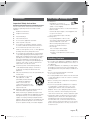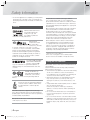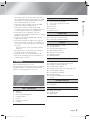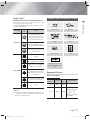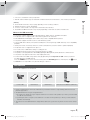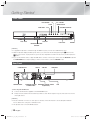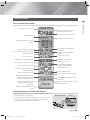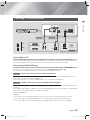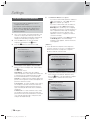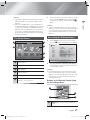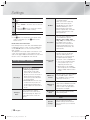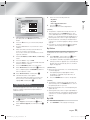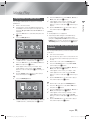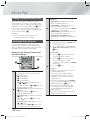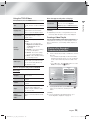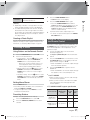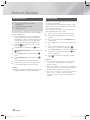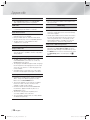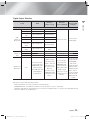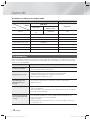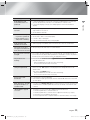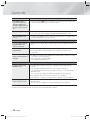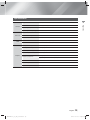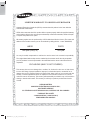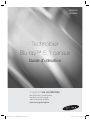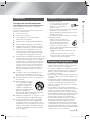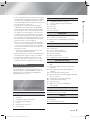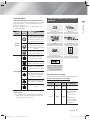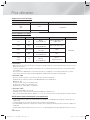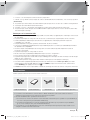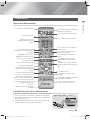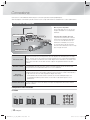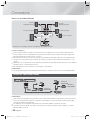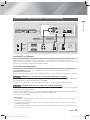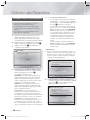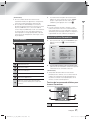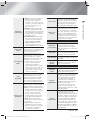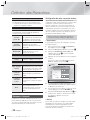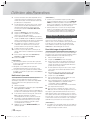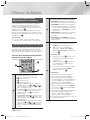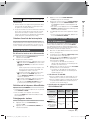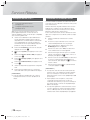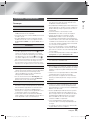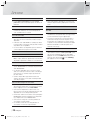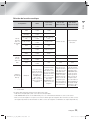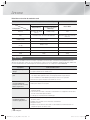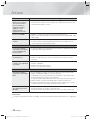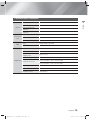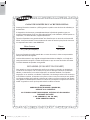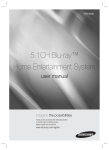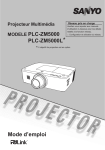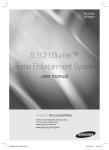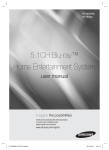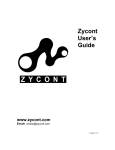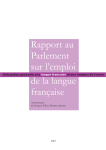Download Samsung HT-F450K User manual
Transcript
HT-F4500
HT-F4530
5.1CH Blu-ray™
Home Entertainment System
user manual
imagine the possibilities
Thank you for purchasing this Samsung product.
To receive more complete service,
please register your product at
www.samsung.com/register
HT-F4500_30_ZC_0205.indd 1
2013-02-07 오전 10:41:16
Safety Information
Warning
TO REDUCE THE RISK OF ELECTRIC SHOCK, DO NOT REMOVE THE COVER (OR BACK).
NO USER-SERVICEABLE PARTS ARE INSIDE. REFER SERVICING TO QUALIFIED SERVICE PERSONNEL.
CAUTION
RISK OF ELECTRIC SHOCK
DO NOT OPEN
The lighting flash and
arrowhead within the triangle
are warning signs alerting you
to dangerous voltage inside
the product.
CAUTION: TO REDUCE THE RISK OF ELECTRIC
SHOCK, DO NOT REMOVE THE COVER (OR
BACK). NO USER SERVICEABLE PARTS INSIDE.
REFER SERVICING TO QUALIFIED SERVICE
PERSONNEL.
WARNING
• To reduce the risk of fire or electric shock, do not
expose this appliance to rain or moisture.
Note to CATV system installer
This reminder is provided to call the CATV system
installer’s attention to Section 820~40 of the NEC which
provides guidelines for proper grounding and, in particular,
specifies that the cable ground shall be connected to the
grounding system of the building, as close to the point of
cable entry as practical.
CLASS 1 LASER product
This product is classified as a CLASS 1 LASER product.
Use of controls, adjustments or performance of
procedures other than those specified herein may result
in hazardous radiation exposure.
The exclamation point within
the triangle is a warning sign
alerting you to important
instructions accompanying the
product.
DANGER :
• VISIBLE AND INVISIBLE LASER RADIATION WHEN
OPEN. AVOID DIRECT EXPOSURE TO BEAM. (FDA
21 CFR)
CAUTION :
• CLASS 3B VISIBLE AND INVISIBLE LASER
RADIATION WHEN OPEN. AVOID EXPOSURE TO THE
BEAM (IEC 60825-1)
• THIS PRODUCT UTILIZES A LASER. USE OF
CONTROLS OR ADJUSTMENTS OR PERFORMANCE
OF PROCEDURES OTHER THAN THOSE SPECIFIED
HEREIN MAY RESULT IN HAZARDOUS RADIATION
EXPOSURE. DO NOT OPEN COVER AND DO
NOT REPAIR YOURSELF. REFER SERVICING TO
QUALIFIED PERSONNEL.
CLASS 1
KLASSE 1
LUOKAN 1
KLASS 1
PRODUCTO
LASER PRODUCT
LASER PRODUKT
LASER LAITE
LASER APPARAT
LÁSER CLASE 1
| 2 English
HT-F4500_30_ZC_0205.indd 2
2013-02-07 오전 10:41:29
Precautions
1.
2.
3.
4.
5.
6.
7.
Read these instructions.
8.
Do not install near any heat sources such as
radiators, heat registers, stoves, or other apparatus
(including AV receivers) that produce heat.
9.
Do not defeat the safety purpose of the polarized
or grounding-type plug. A polarized plug has two
blades with one wider than the other. A grounding
type plug has two blades and a third grounding
prong. The wide blade or the third prong are
provided for your safety. If the provided plug does
not fit into your outlet, consult an electrician for
replacement of the obsolete outlet.
Keep these instructions.
Heed all warnings.
Follow all instructions.
Do not use this apparatus near water.
Clean only with a dry cloth.
Do not block any ventilation openings. Install in
accordance with the manufacturer’s instructions.
10. Protect the power cord from being walked on
or pinched particularly at plugs, convenience
receptacles, and the point where it exits the
apparatus.
11. Only use attachments/accessories specified by the
manufacturer.
12. Use only with the cart, stand,
tripod, bracket, or table
specified by the manufacturer,
or sold with the apparatus.
When a cart is used, use
caution when moving the cart/
apparatus combination to avoid
injury from tip-over.
13. Unplug this apparatus during lightning storms or
when unused for long periods of time.
14. Refer all servicing to qualified service personnel.
Servicing is required when the apparatus has been
damaged in any way, such as when the powersupply cord or plug is damaged, liquid has been
spilled or objects have fallen into the apparatus, the
apparatus has been exposed to rain or moisture,
does not operate normally, or has been dropped.
Handling Cautions
• Do not expose this apparatus to dripping or splashing.
Do not put objects filled with liquids, such as vases, on
the apparatus.
• To turn this apparatus off completely, you must pull the
power plug out of the wall socket. Consequently, the
power plug must be easily and readily accessible at all
times.
• Do not touch the power plug with a wet hand.
It can cause an electric shock.
• Do not plug multiple electric devices into the same wall
socket. Overloading a socket can cause it to overheat,
resulting in a fire.
• Before connecting other components to this product,
be sure to turn them off.
• If you move your product suddenly from a cold place
to a warm place, condensation may occur on the
operating parts and lens and cause abnormal disc
playback. If this occurs, unplug the product, wait for
two hours, and then connect the plug to the power
outlet. Then, insert the disc, and try to play back again.
• If the product makes an abnormal noise or produces
a burning smell or smoke, turn off the power switch
immediately and disconnect the power plug from
the wall outlet. Then, contact the nearest customer
service center for technical assistance. Do not use the
product. Using the product as it is may cause a fire or
an electric shock.
English
HT-F4500_30_ZC_0205.indd 3
Safety Information
Read these operating instructions carefully before using
the unit. Follow all the safety instructions listed below.
Keep these operating instructions handy for future
reference.
• Holding Discs
- Fingerprints or scratches on
a disc may reduce sound and picture
quality or cause skipping.
- Avoid touching the surface of a disc where data has
been recorded.
- Hold the disc by the edges so that fingerprints will
not get on the surface.
- Do not stick paper or tape on the disc.
• Cleaning Discs
- If you get fingerprints or dirt on a disc,
clean it with a mild detergent diluted in
water and wipe with a soft cloth.
- When cleaning, wipe gently from the
inside to the outside of the disc.
- Disc Storage
Do not keep in direct sunlight.
Keep in a cool ventilated area.
Keep in a clean protection jacket and store
vertically.
01
Important Safety Instructions
Disc Storage & Management
3|
2013-02-07 오전 10:41:29
Safety Information
• To turn this apparatus off completely, you must pull the
power plug out of the wall socket. Consequently, the
power plug must be easily and readily accessible at all
times.
License
Manufactured under license
from Dolby Laboratories.
Dolby, Pro Logic, and
the double-D symbol are
trademarks of Dolby Laboratories.
Manufactured
under license under
U.S. Patent Nos:
5,956,674; 5,974,380;
6,226,616; 6,487,535; 7,392,195; 7,272,567;
7,333,929; 7,212,872 & other U.S. and worldwide
patents issued & pending. DTS-HD, the Symbol,
& DTS-HD and the Symbol together are registered
trademarks & DTS-HD Master Audio | Essential is a
trademark of DTS, Inc. Product includes software.
© DTS, Inc. All Rights Reserved.
The terms HDMI and HDMI
High-Definition Multimedia
Interface, and the HDMI
Logo are trademarks or registered trademarks of
HDMI Licensing LLC in the United States and other
countries.
DLNA®, the DLNA Logo
and DLNA CERTIFIED® are
trademarks, service marks,
or certification marks of the Digital Living Network
Alliance.
Oracle and Java are registered trademarks
of Oracle and/or its affiliates. Other names
may be trademarks of their respective
owners.
This item incorporates copy protection technology
that is protected by U.S. patents and other intellectual
property rights of Rovi Corporation. Reverse engineering
and disassembly are prohibited.
Blu-ray Disc™, Blu-ray™, and the logos are trademarks
of Blu-ray Disc Association.
This product uses Cinavia technology to limit the
use of unauthorized copies of some commerciallyproduced film and videos and their soundtracks. When
a prohibited use of an unauthorized copy is detected, a
message will be displayed and playback or copying will
be interrupted.
More information about Cinavia technology is provided
at the Cinavia Online Consumer Information Center
at http://www.cinavia.com. To request additional
information about Cinavia by mail, send a postcard with
your mailing address to: Cinavia Consumer Information
Center, P.O. Box 86851, San Diego, CA, 92138, USA.”
This product incorporates proprietary technology
under license from Verance Corporation and is
protected by U.S. Patent 7,369,677 and other U.S.
and worldwide patents issued and pending as well
as copyright and trade secret protection for certain
aspects of such technology. Cinavia is a trademark of
Verance Corporation. Copyright 2004-2010 Verance
Corporation. All rights reserved by Verance. Reverse
engineering or disassembly is prohibited.
- Open Source License Notice
In the case of using open source software, Open
Source Licenses are available on the product menu.
Using the 3D Function
IMPORTANT HEALTH AND SAFETY INFORMATION FOR
3D PICTURES.
Read and understand the following safety information
before using the 3D function.
• Some viewers may experience discomfort while viewing
3D TV such as dizziness, nausea, and headaches.
If you experience any such symptom, stop viewing 3D
TV, remove the 3D Active Glasses, and rest.
• Watching 3D images for an extended period of time
may cause eye strain. If you feel eye strain, stop
viewing 3D TV, remove your 3D Active Glasses, and
rest.
• A responsible adult should frequently check on children
who are using the 3D function.
If there are any reports of tired eyes, headaches,
dizziness, or nausea, have the child stop viewing 3D
TV and rest.
• Do not use the 3D Active Glasses for other purposes
(such as general eyeglasses, sunglasses, protective
goggles, etc.)
• Do not use the 3D function or 3D Active Glasses while
walking or moving around. Using the 3D function or 3D
Active Glasses while moving around may cause you to
bump into objects, trip, and/or fall, and cause serious
injury.
| 4 English
HT-F4500_30_ZC_0205.indd 4
2013-02-07 오전 10:41:30
GETTING STARTED
Disk and Format Compatibility
Logos of Discs the product can play
Accessories
Front Panel
Rear Panel
Remote Control
Safety Information
6
7
9
10
10
11
01
• If you want to enjoy 3D content, connect a 3D device
(3D compliant AV receiver or TV) to the product’s HDMI
OUT port using a high-speed HDMI cable. Put on 3D
glasses before playing the 3D content.
• The product outputs 3D signals only through HDMI
cable connected to the HDMI OUT port.
• As the video resolution in 3D play mode is fixed
according to the resolution of the original 3D video, you
can not change the resolution to your preference.
• Some functions such as BD Wise, screen size
adjustment, and resolution adjustment may not operate
properly in 3D play mode.
• You must use a high-speed HDMI cable for proper
output of the 3D signal.
• Stay at least three times the width of the screen from
the TV when watching 3D images. For example, if you
have a 46 inch screen, stay 138 inches (11.5 feet) from
the screen.
- Place the 3D video screen at eye level for the best
3D picture.
• When the product is connected to some 3D devices,
the 3D effect may not function properly.
• This product does not convert 2D content into 3D.
• “Blu-ray 3D” and “Blu-ray 3D” logo are trademarks of
the Blu-ray Disc Association.
CONNECTIONS
12 Connecting the Speakers
14 Connecting to a Network Router
15 Connecting to TV/External Devices
SETTINGS
16
17
17
18
20
21
22
The Initial Settings Procedure
The Home Screen
Accessing the Settings Screen
Settings Menu Functions
Networks and the Internet
Upgrading Software
Setting Up DLNA
MEDIA PLAY
Copyright
© 2013 Samsung Electronics Co.,Ltd.
All rights reserved; No part or whole of this user’s manual
may be reproduced or copied without the prior written
permission of Samsung Electronics Co.,Ltd.
23
23
24
24
25
26
26
27
27
Playing Files on a USB Device
Playing a Disc with User Recorded Content
Playing a Commercial Video Disc
Controlling Video Playback
Playing a Pre-Recorded Commercial Audio Disc
Controlling Music Playback
Controlling Photo Playback
Listening to Radio
Using the TV SOUND Button on the Remote
Control
NETWORK SERVICES
Contents
SAFETY INFORMATION
2
3
3
3
4
4
5
Warning
Precautions
Disc Storage & Management
Handling Cautions
License
Using the 3D Function
Copyright
28 Using BD-LIVE™
28 Using DLNA
APPENDIX
29 Additional Information
32 Troubleshooting
35 Specifications
English
HT-F4500_30_ZC_0205.indd 5
5|
2013-02-07 오전 10:41:30
Getting Started
Disk and Format Compatibility
Disc Types and Contents Your Product Can Play
Media
Disc Type
Blu-ray Disc
3D Blu-ray Disc
VIDEO
Details
BD-ROM or BD-RE/-R disc recorded in the BD-RE format.
DVD-VIDEO, DVD-RW,
DVD-R, DVD+RW,
DVD+R
DVD-VIDEO, recorded DVD+RW/DVD-RW(V)/DVD-R/+R discs that have
been recorded and finalized, or a USB storage media containing MKV,
MP4 contents.
MUSIC
CD-RW/-R,
DVD-RW/-R,
BD-RE/-R
Music recorded on CD-RW/-R, DVD-RW/-R, BD-RE/-R discs or a USB
storage media containing MP3 or WMA contents.
PHOTO
CD-RW/-R,
DVD-RW/-R,
BD-RE/-R
Photos recorded on CD-RW/-R, DVD-RW/-R, BD-RE/-R discs or a USB
storage media containing JPEG contents.
| NOTES |
The product may not play certain CD-RW/-R and DVD-R because of the disc type or recording conditions.
If a DVD-RW/-R disc has not been recorded properly in DVD video format, it will not be playable.
Your product will not play content that has been recorded on a DVD-R at a bitrate that exceeds 10 Mbps.
Your product will not play content that has been recorded on a BD-R or USB device at a bitrate that exceeds 30
Mbps.
Playback may not work for some types of discs, or when you use specific operations, such as angle change
and aspect ratio adjustment. Information about the discs is written in detail on the disc box. Please refer to this if
necessary.
When you play a BD-J title, loading may take longer than a normal title or some functions may perform slowly.
Disc Types Your Product Cannot Play
• HD DVD
• DVD-ROM/PD/MV-Disc,
etc
• DVD-RAM
• Super Audio CD
(except CD layer)
• DVD-RW(VR mode)
• CVD/CD-ROM/CDV/
CD-G/CD-I/LD
(CD-Gs play audio only,
not graphics.)
• 3.9 GB DVD-R Disc for
Authoring.
| NOTES |
This product may not respond to all operating commands because some Blu-ray Disc, DVD, and CD discs allow
specific or limited operation and provide only certain features during playback.
Please note that this is not a defect in the product.
Samsung cannot guarantee that this product will play every disc bearing the Blu-ray Disc, DVD or CD logo because
disc formats evolve, and problems and errors may occur during the creation of Blu-ray Disc, DVD, and CD software
and/or the manufacture of discs.
Please contact the SAMSUNG Customer Care Center at 1-800-726-7864 if you have questions or encounter
difficulty when playing Blu-ray Disc, DVD, or CD discs in this product. Also, refer to rest of this user manual for
additional information on playback restrictions.
Some commercial discs and DVD discs purchased outside your region may not play on this product.
| 6 English
HT-F4500_30_ZC_0205.indd 6
2013-02-07 오전 10:41:31
Region Code
Logos of Discs the product can play
Blu-ray Disc
BD-LIVE
Dolby
DTS
3D Blu-ray Disc
Java
Region
Code
Area
A
North America, Central
America, South America,
Korea, Japan, Taiwan, Hong
Kong and South East Asia.
B
Europe, Greenland, French
territories, Middle East, Africa,
Australia and New Zealand.
C
India, China, Russia, Central
and South Asia.
1
The U.S., U.S. territories and
Canada
2
Europe, Japan, the Middle
East, Egypt, Africa, Greenland
3
Taiwan, Korea, the Philippines,
Indonesia, Hong Kong
NTSC broadcast system
in U.S.A, Canada, Korea,
Japan
4
Mexico, South America,
Central America, Australia,
New Zealand, Pacific Islands,
Caribbean
Supported Formats
5
Russia, Eastern Europe, India,
North Korea, Mongolia
6
China
Blu-ray Disc
DVD-VIDEO
Getting Started
Disc Type
02
Both products and discs are coded by region. These
regional codes must match for a disc to play. If the codes
do not match, the disc will not play.
The Region Number for this product is displayed on the
rear panel of the product.
Music File Support
File
Extension
Container
Audio
Codec
Support Range
*.mp3
MP3
MP3
-
WMA
* Sampling rates
(in kHz) - 8, 11, 16,
22, 32, 44.1, 48
* Bitrates - All
bitrates from 5kbps
to 384kbps
| NOTES |
If the Region number of a Blu-ray Disc/DVDs does not
correspond to the Region number of this product, the
product cannot play the disc.
*.wma
WMA
English
HT-F4500_30_ZC_0205.indd 7
7|
2013-02-07 오전 10:41:31
Getting Started
Picture File Support
File Extension
Type
*.jpg
*.jpeg
*.jpe
JPEG
*.png
PNG
Resolution
15360x8640
Video File Support
File Extension
Container
Video Codec
Audio Codec
*.avi
AVI
MP4v3
H.264 BP/MP/HP
MP3, Dolby Digital, DTS,
WMA, PCM
*.mkv
MKV
VC-1 AP
H.264 BP/MP/HP
MP3, Dolby Digital, DTS
*.wmv
WMV
(wmv9)
VC-1 AP
VC-1 SM
WMA
*.mp4
MP4
MP4 (mp4v)
H.264 BP/MP/HP
AAC
*.mpg
*.mpeg
PS
MPEG1
MPEG2
H.264 BP/MP/HP
MP1, 2
Dolby Digital, DTS
Resolution
1920x1080
Limitations
- Even when a file is encoded by a supported codec listed above, the file might not be played if its content has a
problem.
- Normal playback is not guaranteed if the file’s container information is wrong or the file itself is corrupted.
- Files having a higher bitrate/frame rate than standard may stutter during sound/video playback.
- The Seek (skip) function is not available if the file’s index table is damaged.
Video decoder
- Supports up to H.264 Level 4.1 and AVCHD
- Does not support H.264 FMO/ASO/RS and VC1 SP/MP/AP L4
- MPEG4 SP, ASP :
Below 1280 x 720 : 60 frames max
Above 1280 x 720 : 30 frames max
- Does not support GMC 2 or higher
Audio decoder
- Supports WMA 7, 8, 9 and STD
- Does not support WMA sampling rate of 22050Hz mono.
- AAC: Max sampling rate: 96Khz (8, 11, 12, 16, 22,24, 32,44.1, 48, 64, 88.2, 96) Max bitrate: 320kbps
AVCHD (Advanced Video Codec High Definition)
• This product can play back AVCHD format discs. These discs are normally recorded and used in camcorders.
• The AVCHD format is a high definition digital video camera format.
• The MPEG-4 AVC/H.264 format compresses images with greater efficiency than the conventional image compressing
format.
• Some AVCHD discs use the “x.v.Color” format. This product can play back AVCHD discs that use “x.v.Color” format.
| 8 English
HT-F4500_30_ZC_0205.indd 8
2013-02-07 오전 10:41:33
• “x.v.Color” is a trademark of Sony Corporation.
• “AVCHD” and the AVCHD logo are trademarks of Matsushita Electronic Industrial Co., Ltd. and Sony Corporation.
02
| NOTES |
Some AVCHD format discs may not play, depending on the recording conditions.
AVCHD format discs need to be finalized.
“x.v.Color” offers a wider color range than normal DVD camcorder discs.
Some MKV and MP4 format discs may not play, depending on their video resolution and frame rate.
Getting Started
Notes on the USB connection
•
•
•
•
•
•
•
•
•
•
•
•
•
Your product supports USB storage media, MP3 players, digital cameras, and USB card readers.
The product does not support folder or file names longer than 128 characters.
Some USB/External HDD/digital camera devices may not be compatible with the product.
Your product supports the FAT 16, FAT 32, and NTFS files systems.
Connect USB devices directly to the product’s USB port. Connecting through a USB cable may cause compatibility
problems.
Inserting more than one memory device into a multi-card reader may cause the reader to operate improperly.
The product does not support the PTP protocol.
Do not disconnect a USB device during a “loading” process.
The bigger the image resolution, the longer the image takes to display.
This product cannot play MP3 files with DRM (Digital Rights Management) downloaded from commercial sites.
Your product only supports video that is under 30fps (frame rate).
You must remove the USB storage device safely (by performing the “Safely Remove USB” function) to prevent
possible damage to the USB memory.
Press the HOME button to move to the home menu, press the YELLOW (C) button, and then press the E button.
SAMSUNG is not responsible for any data file damage or data loss.
Accessories
Check for the supplied accessories below.
FUNCTION
VOLUME
-
MUTE
+
1
2
4
5
7
8
3
6
9
DISC MENU
TITLE MENU
0
SUBTITLE
POPUP
HOME
REPEAT
TOOLS
INFO
EXIT
RETURN
TUNER
MEMORY MO/ST
A
B
TV SOUND DSP/EQ
C
Power Cable
User Manual
FM Antenna
D
TUNING
DOWN
UP
Remote Control /Batteries (AAA size)
Figures and illustrations in this User Manual are provided for reference only and may differ from actual
product appearance.
An administration fee may be charged if either
a. an engineer is called out at your request and there is no defect in the product (i.e. where you have failed
to read this user manual)
b. you bring the unit to a repair center and there is no defect in the product (i.e. where you have failed to
read this user manual).
The amount of such administration charge will be advised to you before any work or home visit is carried
out.
English
HT-F4500_30_ZC_0205.indd 9
9|
2013-02-07 오전 10:41:33
Getting Started
Front Panel
PLAY/PAUSE
ENTER
STOP
OPEN/CLOSE
VOLUME CONTROL
FUNCTION
5V 500mA
DISPLAY
DISC TRAY
USB HOST
POWER
REMOTE CONTROL
SENSOR
| NOTES |
To upgrade the product's software through the USB Host jack, you must use a USB memory stick.
When the product displays the Blu-ray Disc menu, you cannot start the movie by pressing the 6 button on the
product or the remote. To play the movie, you must select Play Movie or Start in the disc menu, and then press the
E button.
If you use the Internet service or play the USB device contents on the TV, you cannot select the BD/DVD mode with
the FUNCTION button. Stop the playing contents on the TV first to select the BD/DVD mode.
Rear Panel
POWER
SURROUND
FRONT
R
R
SUBWOOFER
SURROUND
FRONT
L
L
SPEAKER IMPEDANCE : 3
AUX IN
COOLING FAN
AUX
IN
CENTER
FM ANT
OPTICAL
R
SPEAKER OUTPUT
CONNECTORS
HDMI OUT
L
DIGITAL
AUDIO IN
SPEAKERS OUT
POWER CORD
*FM ANT
HDMI OUT
LAN
EXTERNAL DIGITAL AUDIO
IN (OPTICAL)
LAN
* Connecting the FM Antenna
1.
2.
Connect the FM antenna supplied to the FM ANTENNA Jack.
Slowly move the antenna wire around until you find a location where reception is good, then fasten it to a wall or
other rigid surface.
| NOTES |
Ensure a minimum of 4 inches of clear space on all sides of the home theater to ensure adequate ventilation.
Do not obstruct the cooling fan or ventilation holes.
This product does not receive AM broadcasts.
| 10 English
HT-F4500_30_ZC_0205.indd 10
2013-02-07 오전 10:41:35
Remote Control
02
Tour of the Remote Control
Getting Started
Turn the product on and off.
FUNCTION
VOLUME
Adjust the volume.
MUTE
-
+
1
2
3
4
5
6
7
8
Press to select Blu-ray's mode.
(BD/DVD, D. IN, AUX, etc.).
To open and close the disc tray.
Cut off the sound temporarily.
Press numeric buttons to operate
options.
9
DISC MENU
TITLE MENU
Press to view the disc menu.
0
POPUP
Press to skip backwards or forwards.
Press to search backwards or
forwards.
Press to play a disc.
Press to pause a disc.
Press to stop a disc.
SUBTITLE
HOME
REPEAT
Allows you to repeat a title,
chapter, track or disc.
Selects the disc subtitle language.
Press to move to the Home screen.
Use to enter the Popup menu/
Title menu.
TOOLS
INFO
Press to use the Tools menu.
Use to display the playback
information when playing
a Blu-ray/DVD disc.
Select on-screen menu items and
change menu value.
Return to the previous menu.
EXIT
RETURN
TUNER
MEMORY MO/ST
These buttons are used both for
menus on the product and also
several Blu-ray Disc functions.
A
B
TV SOUND DSP/EQ
C
Audio signal can output to home
theater speaker or TV speaker.
(See page 27)
Use to set a preset radio frequency.
D
TUNING
DOWN
Press to exit the menu.
UP
Select MONO or STEREO for radio
broadcasts.
Search for active FM stations and to
change channels.
Select the desired DSP/EQ audio
mode.
Installing batteries in the Remote Control
Make sure to match the “+” and “–” ends of the batteries with the
diagram inside the compartment.
Battery size: AAA
Assuming typical TV usage, the batteries last for about one year.
The remote control can be used up to approximately 23 feet
(7 meters) from the product in a straight line.
English
HT-F4500_30_ZC_0205.indd 11
11 |
2013-02-07 오전 10:41:35
Connections
This section describes various methods of connecting the product to other external components.
Before moving or installing the product, be sure to turn off the power and disconnect the power cord.
Connecting the Speakers
Position of the product
Place it on a stand or cabinet shelf, or
under the TV stand.
Center
Subwoofer
Front (R)
Surround (R)
Product
Front (L)
Selecting the Listening Position
The listening position should be located
about 2.5 to 3 times the size of the TV's
screen from the TV. For example, if you
have a 46 inch screen, locate the listening
position 115 to 138 inches (9.6 to11.5
feet) from the screen.
Surround (L)
Front Speakers
Place these speakers in front of your listening position, facing inwards (about 45°) toward
you. Place the front speakers so that their tweeters will be at the same height as your ear.
Align the front face of the front speakers with the front face of the center speaker or place
them slightly in front of the center speakers.
Center Speaker
It is best to install the Center Speaker at the same height as the front speakers. You can
also install it directly over or under the TV.
Place these speakers to the side of your listening position. If there isn't enough room, place
these speakers so they face each other. Position them about 2 to 3 feet (60 to 90cm) above
your ear, facing slightly downward.
Surround
Speakers
* Unlike the front and center speakers, the surround speakers are used mainly for sound
effects. Sound will not come from them all the time.
Subwoofer
The position of the subwoofer is not so critical. Place it anywhere you like.
Speaker Components
HT-F4500
(L)
(R)
FRONT
(L)
(R)
SURROUND
CENTER
SUBWOOFER
SPEAKER CABLE
| 12 English
HT-F4500_30_ZC_0205.indd 12
2013-02-07 오전 10:41:37
HT-F4530
03
(R)
SCREW (5x20): 8EA
SPEAKER CABLE
CENTER
(L)
FRONT
STAND
STAND BASE
Connections
(L)
(R)
SURROUND
SUBWOOFER
Installing the Speakers on the Tallboy Stand
* HT-F4530 only - Front Speakers
1.
2.
Turn the Stand Base upside-down and connect it to the Stand.
1
Stand Base
2
Use the driver to combine the screws on the 3 marked holes.
Stand
3.
Straighten a supplied speaker wire to the gravity direction and
put in the hole on the center of Stand Base.
4.
Connect the upper Speaker to the assembled Stand.
3
4
Speaker
Stand
5.
6.
Insert a screw clockwise into the hole on the rear of the speaker
using a screwdriver.
And then connect a speaker cable.
5
6
This is the appearance after the speaker is installed.
Follow this steps to install other speaker.
Connecting The Speakers
1.
Match each speaker cable bundle to the correct speaker by matching the color
coded plug on each bundle to the colored sticker on the bottom of each speaker.
2.
To attach speaker wire to each speaker:
a. Press down the red tab on the back of the speaker, insert the red wire, and then
release the tab.
b. Press down the black tab on the back of the speaker, insert the black wire, and
then release the tab.
3.
Black
Red
Connect the speaker wire plugs from each speaker to the back of the product by
matching the colors of the speaker plugs to the colors of the speaker jacks.
English
HT-F4500_30_ZC_0205.indd 13
13 |
2013-02-07 오전 10:41:39
Connections
In case of HT-F4500
Surround Speaker (L)
Front Speaker (R)
SURROUND
FRONT
SURROUND
R
FRONT
R
SUBWOOFER
L
L
SPEAKER IMPEDANCE : 3
Surround Speaker (R)
Front Speaker (L)
CENTER
Center Speaker
Subwoofer
SURROUND
FRONT
R
R
SUBWOOFER
SURROUND
FRONT
L
L
SPEAKER IMPEDANCE : 3
SPEAKERS OUT
AUX
IN
SPEAKERS OUT
FM ANT
L
CENTER
R
OPTICAL
DIGITAL
AUDIO IN
Refer to page 13 for the speakers of HT-F4530.
| CAUTION |
If you want to install the speakers on the wall, fasten screws or nails (not provided) firmly to the wall wherever you
want to hang a speaker, and then, using the hole in the rear of each speaker, carefully hang each speaker on a screw
or nail.
Do not let children play with or near the speakers. They could get hurt if a speaker falls.
When connecting the speaker wires to the speakers, make sure that the polarity (+/ –) is correct.
Keep the subwoofer speaker out of reach of children to prevent children from inserting their hands or alien
substances into the duct (hole) of the subwoofer speaker.
Do not hang the subwoofer on the wall through the duct (hole).
| NOTES |
If you place a speaker near your TV set, the screen color may be distorted because of the magnetic field.
POWER
SURROUND
FRONT
R
R
SUBWOOFER
SURROUND
FRONT
L
L
SPEAKER IMPEDANCE : 3
Connecting to a Network Router
AUX
IN
FM ANT
L
CENTER
SPEAKERS OUT
R
OPTICAL
DIGITAL
AUDIO IN
HDMI OUT
LAN
Broadband
modem
Broadband
service
Or
Broadband
service
Broadband modem (with integrated router)
Router
| NOTES |
Your router or your Internet Service Provider's policies may prevent the product from accessing Samsung's software
update server. If this occurs, contact your Internet Service Provider (ISP) for more information.
DSL users, please use a router to make a network connection.
To use the DLNA function, you must connect a PC to the network as shown in the figure. The connection can be
wired or wireless.
| 14 English
HT-F4500_30_ZC_0205.indd 14
2013-02-07 오전 10:41:44
Connecting to TV/External Devices
03
Connections
AUX
IN
FM ANT
SURROUND
FRONT
R
R
SUBWOOFER
SURROUND
FRONT
L
L
SPEAKER IMPEDANCE : 3
L
POWER
AUX
IN
FM ANT
L
CENTER
SPEAKERS OUT
R
OPTICAL
DIGITAL
AUDIO IN
HDMI OUT
LAN
R
OPTICAL
DIGITAL
AUDIO IN
Method 1
R
Red
W
White
HDMI OUT
LAN
Method 2
External Devices
OPTICAL OUT
HDMI IN
Connecting to a TV
Connect an HDMI cable (not supplied) from the HDMI OUT jack on the back of the product to the HDMI IN jack on
your TV. If the TV supports ARC, you can hear the audio from your TV through the home theater with only this cable
connected. See page 19 in this manual and the section on ARC in your TV's user's manual for details.
Connecting to External Devices
To select the correct mode for an external device after you have connected the device, press the FUNCTION button.
Each time you press the button, the mode changes in this order : BD/DVD D. IN AUX FM
Two methods of connecting external devices to your home theater are explained below.
Method 1 AUX IN : Connecting an External Analog Component
Using an RCA audio cable (not supplied), connect the AUDIO In jack on the product to the AUDIO Out jack on the
external analog component. Select the AUX mode.
• Be sure to match the colors on the cable plugs to the colors on the input and output jacks.
Method 2 OPTICAL : Connecting an External Digital Audio Component
Use to connect the digital audio output of digital signal components such as Cable Boxes and Satellite Receivers (SetTop-Boxes).
Using a digital optical cable (not supplied), connect the Optical Digital Audio In jack on the product to the Digital Optical
Out jack of the external digital device using a digital optical cable.
Select the D. IN mode.
| NOTES |
To see video from your Cable Box/Satellite receiver, you must connect its video output directly to your TV.
This system supports Digital sampling frequencies of 32 kHz or higher from external digital components.
This system supports only DTS and Dolby Digital audio. MPEG audio, a bitstream format, is not supported.
English
HT-F4500_30_ZC_0205.indd 15
15 |
2013-02-07 오전 10:41:45
Settings
The Initial Settings Procedure
5 . The Network - Wired screen appears.
- If you have a network with dynamic IP addresses
- and most people do - select Auto, press the
E button, and then go to Step 6.
- If you have a network with static IP addresses,
we suggest you select Skip by pressing the
BLUE (D) button, and then go to "Configuring
Your Network Connection" on page 20 after you
have completed the initial setup. "Configuring
Your Network Connection" provides a full
explanation of how to configure your network
connection manually.
- If you have no network, select Skip by pressing
the BLUE (D) button. The Initial Settings
Complete screen appears, and then the Home
screen appears.
• The Home menu will not appear if you do not
configure the initial settings.
• The OSD (On Screen Display) may change in this
product after you upgrade the software version.
• The access steps may differ depending on the
menu you selected.
1.
2.
3.
Turn on your TV after connecting the product, and
then turn on the product. When you turn on the
product for the first time, the product automatically
displays the Initial Settings Language screen.
Press the ▲▼ buttons to select the desired
language, and then press the E button.
Press the E button to start function setup.
| NOTES |
If you skip network setup here or the setup does
Initial Settings
not work correctly, you can go to "Configuring Your
Network Connection" on page 20 to set up the
product's network connection later.
TV Aspect and Network will be set.
Each setting may be changed later under "Settings".
Initial Settings I Network - Wired
Start
Choose the method to configure Internet Protocol (IP).
Please make sure that the Ethernet cable is connected.
Auto : Configure IP automatically.
a Previous
" Select
Manual
Auto
4.
The TV Aspect screen appears. Press the ▲▼
buttons to select a TV Aspect ratio, and then press
the E button.
You have four choices:
16:9 Original - For widescreen TVs. Displays
widescreen pictures in their original 16:9 format and
4:3 pictures (the old, standard format) in 4:3 pillar
box format with black bars on the left and right.
16:9 Full - For widescreen TVs. Displays widescreen
pictures in their original 16:9 format and expands 4:3
pictures to fill the 16:9 screen.
4:3 Letter Box - For older, standard screen, analog
TVs. Displays 4:3 pictures in full screen and 16:9
pictures in letter box format that retains the 16:9
aspect ratio but puts black bars above and below
the picture.
4:3 Pan-Scan - For older, standard screen, analog
TVs. Displays 4:3 pictures in full screen and 16:9
pictures in Pan-Scan format that fills the screen, but
cuts off the left and right sides of the picture and
enlarges the middle vertically.
a Previous d Skip
6.
< Move " Select
The product verifies the network connection and
then connects to the network. When it is done,
press the E button. The Initial Settings Complete
screen appears, and then the Home screen
appears.
Initial Settings I Network - Wired
MAC Address (d0:66:7b:dc:28:fc)
IP Address, Subnet Mask, Gateway, DNS Server
Gateway Ping
Internet Service Test
Your network is operating properly.
If you still have a network problem, contact your network service provider.
OK
" Select
| 16 English
HT-F4500_30_ZC_0205.indd 16
2013-02-07 오전 10:41:46
If you want to display the Initial Setting screen again
| NOTES |
To play or view video, photo, music files located on
your PC, you must connect your home theater and PC
to a home network and you must download, install,
and configure the DLNA software on your PC. (See
page 22.)
Accessing the Settings Screen
The Home Screen
Select Settings on the Home screen, and then
press the E button. The Settings screen appears.
1.
1
3
Videos
Photos
Settings
and make changes, select the Reset option. (See
page 20)
If you use an HDMI cable to connect the product to
an Anynet+ (HDMI-CEC)-compliant Samsung TV and
1.) You have set the Anynet+ (HDMI-CEC) feature to
ON in both the TV and the product and 2.) You have
set the TV to a language supported by the product,
the product will select that language as the preferred
language automatically.
04
To select an option on the Home screen, move the
cursor using the ▲▼◄► buttons until it highlights
the option of your choice, and then press the E
button.
1.
| NOTES |
Music
Settings
Settings
4
2
5
App 1
No Disc
App 2
a Change Device
App 3
d View Devices
App 4
" Enter
1
Selects Photos.
2
Selects Videos.
3
Selects Music.
4
Selects Settings.
5
Selects applications.
6
Displays the buttons you can use on the
remote to access functions.
6
Display
3D Settings
Audio
TV Aspect Ratio
: 16:9 Original
Network
BD Wise
: Off
System
Resolution
: Auto
Language
Movie Frame (24 Fs)
: Off
Security
HDMI Color Format
: Auto
General
HDMI Deep Color
: Off
Support
Progressive Mode
: Auto
►
To access the menus, sub-menus, and options
on the Settings screen, please refer to the remote
control illustration below.
2.
| NOTES |
If you leave the product in the stop mode for more
than 5 minutes without using it, a screen saver will
appears on your TV. If the product is left in the screen
saver mode for more than 20 minutes, the power
automatically turns off.
Buttons on the Remote Control Used
for the Settings Menu
SUBTITLE
1
HOME
REPEAT
TOOLS
INFO
RETURN
EXIT
3
2
4
TUNER
1
HOME Button : Press to move to the Home
screen.
English
HT-F4500_30_ZC_0205.indd 17
17 |
2013-02-07 오전 10:41:48
Settings
2
RETURN (') Button : Return to the previous
menu.
3
E (Enter) / DIRECTION Button :
• Press ▲▼◄► to move the cursor or select an
item.
• Press the E button to activate the currently
selected item or confirm a setting.
4
EXIT Button : Press to exit the current menu.
BD Wise
BD Wise is Samsung’s latest interconnectivity feature.
When you connect a Samsung
product and a Samsung TV
with BD Wise to each other via
HDMI, and BD Wise is on in
both the product and TV, the
product outputs video at the video
resolution and frame rate of the
Blu-ray/DVD Disc.
Resolution
Lets you set the output resolution
of the HDMI video signal to
BD Wise, Auto, 1080p, 1080i,
720p, 480p. The number indicates
the number of lines of video
per frame. The i and p indicate
interlaced and progressive scan,
respectively. The more lines, the
higher quality.
Movie Frame
(24 Fs)
Setting the Movie Frame (24 Fs)
feature to Auto lets the product
adjust its HDMI output to 24
frames per second automatically
for improved picture quality if
attached to a 24Fs compatible TV.
• You can enjoy the Movie Frame
(24 Fs) feature only on a TV
supporting this frame rate.
• Movie Frame is only available
when the product is in the HDMI
1080i or 1080p output resolution
modes.
HDMI Color
Format
Lets you set the color space format
for the HDMI output to match
the capabilities of the connected
device (TV, monitor, etc).
HDMI Deep
Color
Lets you set the product to output
video from the HDMI OUT jack with
deep color. Deep color provides
more accurate color reproduction
with greater color depth.
Progressive
Mode
Lets you improve picture quality
when viewing DVDs.
| NOTES |
The E button on the product's front panel can be
used for same purpose as the E button on the
remote control.
Detailed Function Information
Each Settings function, menu item, and individual option
is explained in detail on-screen. To view an explanation,
use the ▲▼◄► buttons to select the function, menu
item, or option.
The explanation will usually appear on the bottom of the
screen. A short description of each Settings function
starts on this page. Additional information on some of the
functions is also in the Appendix of this manual.
Settings Menu Functions
Display
3D Settings
TV Aspect
Ratio
Set up the 3D related functions.
3D Blu-ray Playback Mode:
Select whether to play a Bluray Disc with 3D contents in 3D
Mode. If you move to the Home or
Smart Hub Home menu while in
3D mode, the product will switch
to 2D automatically.
Screen Size: Enter the size of the
TV attached to the product. The
product will automatically adjust
the 3D output to the screen size of
the TV.
Lets you adjust the output of
the product to the screen size of
your TV. See page 16, Step 4 for
a description of the screen size
options.
Audio
Speaker
Settings
Lets you adjust the following
speaker settings and turn the test
tone on and off so you can test the
speakers.
| 18 English
HT-F4500_30_ZC_0205.indd 18
2013-02-07 오전 10:41:51
Audio Return
Channel
Digital Output
Dynamic
Range Control
Lets you select which speakers you
want active, either the TV's speakers
or the home theater's speakers.
Lets you direct the sound from the
TV to the home theater speakers.
Requires an HDMI connection and
an Audio Return Channel (ARC)
compatible TV.
• When Audio Return Channel is
set to Auto, the home theater
automatically selects either ARC
or optical input as the audio
source, depending on your
connections. If Audio Return
Channel is active, optical input
does not work.
Lets you set the Digital Output to
match the capabilities of the AV
receiver you’ve connected to the
product. For more details, please
refer to the digital output selection
table. (See page 31)
Lets you apply dynamic range
control to Dolby Digital, Dolby Digital
Plus, and Dolby TrueHD audio.
Auto: Automatically controls the
dynamic range of Dolby TrueHD
audio, based on information in the
Dolby TrueHD soundtrack. Also
turns dynamic range control off for
Dolby Digital and Dolby Digital Plus.
Off: Leaves the dynamic range
uncompressed, letting you hear the
original sound.
On: Turns dynamic range control on
for all three Dolby formats. Quieter
sounds are made louder and the
volume of loud sounds is reduced.
Downmixing
Mode
Lets you select the multi-channel
downmix method that is compatible
with your stereo system. You
can choose to have the product
downmix to normal stereo or to
surround compatible stereo.
Network
Wired
Network
Settings
For more information about Network
Settings and network functions, see
"Networks and the Internet" starting
on page 20.
Network Test
Lets you test the Internet Protocol
setup to see if it is working correctly.
Network
Status
BD-Live
Internet
Connection
Lets you check whether a
connection to the network and the
Internet have been established.
Lets you allow or prohibit an Internet
connection for the BD-Live service.
System
Initial Settings
Lets you re-run the Initial Settings
procedure. See page 16 for details.
Anynet+
(HDMI-CEC)
Anynet+ is a convenient function
that offers linked operations with
other Samsung products that have
the Anynet+ feature and lets you
control those products with one
Samsung TV remote. To operate
this function, you must connect this
product to an Anynet+ Samsung TV
using a HDMI cable.
BD Data
Management
Lets you manage the contents you
downloaded through a Blu-ray disc
that supports the BD-Live service.
You can view the information about
the USB device you are using for
BD Live data storage including
the storage space. You can also
delete BD Live data and change the
device.
English
HT-F4500_30_ZC_0205.indd 19
Settings
Speaker
Selection
Audio Sync
When the product is attached to a
digital TV, lets you adjust the audio
delay so that the audio syncs with
the video. You can set the delay
between 0 and 300 milliseconds.
04
Level: Lets you adjust the relative
loudness of each speaker from 6db
to -6db. For example, if you like
deep bass, you can increase the
loudness of the subwoofer by 6db.
Distance: Lets you adjust the
relative distance of each speaker
from the listening position up to 30
feet. The farther the distance, the
louder the speaker will be.
Test Tone: Lets you run the test
tone function so you can test your
adjustments. Setting Test Tone to
On turns the Test Tone on. Setting
it to Off turns it off.
19 |
2013-02-07 오전 10:41:51
Settings
Language
You can select the language you prefer for the OnScreen Menu, disc menu, etc.
• The selected language will only appear if it is
supported on the disc.
Security
Configuring Your Network Connection
If you skipped network setup during the Initial Setup,
follow the instructions below to configure the home
theater's network connection.
Before you begin, contact your ISP to find out if your
IP address is static or dynamic. If it is dynamic, we
recommend you use the automatic procedure below. If it
is static, you must use the manual procedure that follows.
• Before you begin, confirm that the product is
connected to your router with a network cable.
The default PIN is 0000. Enter the default PIN to
access the security function if you haven't created your
own PIN.
BD Parental
Rating
Prevents playback of Blu-ray Discs
with a rating equal to or above a
specific age ratings unless the PIN
is entered.
DVD Parental
Rating
Prevents playback of DVDs with a
rating above a specific numerical
rating unless the PIN is entered.
Change PIN
Changes the 4-digit PIN used to
access security functions.
1.
In the Home menu, select Settings, and then press
the E button.
2.
Select Network, and then press the E button.
3.
Select Wired Network Settings, and then press
the E button.
The Wired Network Settings screen appears.
4.
Press the ► button on the Internet Protocol Setup
menu.
General
Time Zone
Automatic
To start the configuration process, follow these steps:
Use ▲▼ button to select Auto, and then press the
E button.
You can specify the time zone that
is applicable to your area.
Settings
Support
Audio
Software
Upgrade
Contact
Samsung
Terms of
Service
Agreement
Reset
For more information about the
Software Upgrade function, see
"Upgrading Software" on page 21.
All settings will revert to the default
except for the network settings. The
default security password is 0000.
IP Address
System
Subnet Mask
: 0
0
0
0
: 0
0
0
0
Language Gateway
: 0
0
0
0
Security DNS
: Auto
0
0
0
: 0
DNS Server
Support
> Move
" Select
' Return
5.
The Network function acquires and fills in the values
for IP Address, Subnet Mask, etc., automatically.
6.
After the Network function has acquired the network
values, press the RETURN (') button.
7.
Select Network Test, and then press E. The
home theater validates the network connection.
When it is done, press the RETURN (') button.
Networks and the Internet
When you connect this product to a network, you can
use network based applications and functions such as
BD-LIVE and upgrade the product's software through the
network connection.
Internet Protocol Setup : Auto
Network
General
Provides contact information for
assistance with your product.
View the general disclaimer
regarding third party contents and
services.
Wired Network Settings
Display
Manual
If you have a static IP address or the Automatic procedure
does not work, you’ll need to set the Network Settings
values manually. You can get the Network Settings from
your Internet Service Provider (ISP).
| 20 English
HT-F4500_30_ZC_0205.indd 20
2013-02-07 오전 10:41:51
Settings
0
0
Press the E button.
Directions for each method begin below.
0
: 0
System
Subnet Mask
: 255 255 255
0
Language Gateway
: 0
Security DNS
: Manual
: 0
DNS Server
0
0
0
0
0
0
Support
> Move
" Select
' Return
1.
Follow the first four steps in the Automatic
procedure, but select Manual instead of Auto in
Step 4.
2.
Press the ▼ button to go to the first entry field (IP
Address).
3.
Use the number buttons on your remote to enter
numbers.
4.
When done with each field, use the ► button to
move successively to the next field.
You can also use the other arrow buttons to move
up, down, and back.
Settings
Network
04
5.
Internet Protocol Setup : Manual
IP Address
General
Select one of the following methods:
• By Online
• By USB
• Auto Upgrade Notification
Wired Network Settings
Display
Audio
4.
| NOTES |
The update is complete when the product turns off
after restarting. Press the POWER button to turn
on the updated product for your use. Never turn the
product on or off manually during the update process.
Samsung Electronics takes no legal responsibility for
product malfunction caused by an unstable Internet
connection or consumer negligence during a software
upgrade.
If you want to cancel the upgrade while the upgrade
software is downloading, press the E button.
By Online
Your product must be connected to the Internet to use
the By Online function. Remove all discs before you
begin.
5.
Enter the IP Address, Subnet Mask, and Gateway
values.
1.
Select By Online, and then press the E button.
The Connecting to Server message appears.
6.
7.
Press the ▼ button to go to DNS.
2.
If an update is available, a popup message appears
asking if you want to upgrade. If you select Yes, the
product turns off automatically, turns on, and then
begins the upgrade.
8.
9.
Press the RETURN (') button on your remote.
Press the ▼ button to go to the first DNS entry field.
Enter the numbers as above.
Select Network Test, and then press E. When the
test is completed, press the RETURN (') button to
exit to the previous screen.
10. Select Network Status, and then press E.
| IMPORTANT |
Never turn the home theater on or off manually during
3.
11. The Network Status screen appears.
The product verifies the network connection and
then connects to the network. When it is done,
highlight OK, and then press E.
4.
a software upgrade.
The update progress popup appears. When
the update is completed, the product turns off
automatically again.
Press the POWER button to turn on the product.
| NOTES |
The update is complete when the product turns off
Upgrading Software
The Software Upgrade menu allows you to upgrade the
product’s software for performance improvements or
additional services.
• Never turn the product off or back on manually
during the update process.
1.
In the Home menu, select Settings, and then press
the E button.
2.
3.
Select Support, and then press the E button.
Select Software Upgrade, and then press the E
button.
after restarting. Press the POWER button to turn on
the updated product for your use.
Never turn the product off or on manually during the
update process.
Samsung Electronics takes no legal responsibility for
a product malfunction caused by an unstable internet
connection or consumer negligence during software
upgrade.
By USB
1.
2.
Visit www.samsung.com.
Click SUPPORT on the top right of the page.
English
HT-F4500_30_ZC_0205.indd 21
21 |
2013-02-07 오전 10:41:52
Settings
3.
Enter the product's model number into the search
field. As you enter the model number, a drop down
will display products that match the model number.
4.
Left click your product's model number in the drop
down list.
5.
On the page that appears, scroll down to and then
click Firmware Manuals & Downloads.
6.
7.
Click Firmware in the center of the page.
8.
Click Send in the first pop-up that appears. Click
OK in the second pop-up to download and save the
firmware file to your PC.
9.
Click the ZIP icon in the File column on the right
side of the page.
Unzip the zip archive to your computer. You should
have a single folder with the same name as the zip
file.
10. Copy the folder to a USB flash drive.
11. Make sure no disc is inserted in the product, and
then insert the USB flash drive into the USB port of
the product.
12. In the product’s menu, go to Settings > Support >
Software Upgrade.
| NOTES |
The update is complete when the product turns off
after restarting. Press the POWER button to turn
on the updated product for your use. Never turn the
product on or off manually during the update process.
Samsung Electronics takes no legal responsibility for
a product malfunction caused by an unstable Internet
connection or consumer negligence during software
upgrade.
Setting Up DLNA
DLNA enables you to play music, video and photo files
located in your PC using this product. To use DLNA, you
must connect the product to your PC via the network (See
page 14) and install the SAMSUNG PC Share Manager
on the PC.
To Download the DLNA Software
To use DLNA with your PC, you must install DLNA
software on your PC. You can download the PC software
and get detailed instructions for using DLNA from the
Samsung.com website.
1.
2.
3.
Go to www.samsung.com.
4.
Left click your product's model number in the drop
down list.
5.
On the page that appears, scroll down to and then
click Firmware Manuals & Downloads.
6.
7.
Click the Software tab.
8.
In the first pop-up that appears, click Send. In the
second pop-up, click Save File.
Turn on the product.
9.
In the Software Upgrade menu, set Auto Upgrade
Notification to On.
If there is a new software version available, the
product will notify you with a pop-up message.
Find the DLNA install file on your disk, and then
double click the file.
10. In the pop-up that appears, click Run, and then
13. Select By USB.
| NOTES |
There should be no disc in the product when you
upgrade the software using the USB Host jack.
Never turn the product off or on manually during the
update process.
When the software upgrade is done, check the
software details in the Software Upgrade menu.
Auto Upgrade Notification
If your product is connected to the network and you
set Auto Upgrade Notification on, the product will notify
you if a new software version is available with a pop-up
message.
1.
2.
Click SUPPORT at the top of the page.
Enter the product's model number into the search
field. As you enter the model number, a drop down
will display products that match the model number.
On the software tab, click the EXE icon on the right
side of the DLNA line.
follow the directions that appear on your screen.
3.
To upgrade the firmware, select Yes. The product
turns off automatically, turns on, and then begins
the upgrade.
4.
The update progress popup will appear. When
the update is complete, the product will turn off
automatically again.
Download the DLNA Installation/Instruction manual from
the same Software Tab by clicking the corresponding
PDF file symbol in the File column on the right. The
file, in PDF format, will download and open. Follow the
directions to install and setup DLNA. You can view and/or
save the file.
5.
Press the POWER button to turn on the product.
| NOTES |
To use DLNA with your smartphone, you need to
connect your set & smartphone to the same router.
| 22 English
HT-F4500_30_ZC_0205.indd 22
2013-02-07 오전 10:41:53
Media Play
Playing Files on a USB Device
Move to the Home menu.
3.
Press the ◄► button to select Yes, then press the
E button.
4.
Press the RED (A) button.
In Stop mode, connect the USB storage device to
the USB port on the front panel of the product. The
message “Do you want to access the device?” is
displayed.
Videos
Photos
Music
Media Play
1.
2.
05
You can play multimedia files located on a connected
USB device.
6-1. Press the ▲▼ buttons to select Videos, Photos or
Music, then press the E button.
7-1. If files appear on the screen go to Step 8-1. If file
folders appear on the screen, use the ▲▼◄►
buttons to select a folder, press E, and then go to
Step 8-1.
8-1. Use the ▲▼◄► buttons to select a file to play or
view, and then press the E button.
| NOTES |
3D file playback is not supported.
To prevent possible damage to the USB memory,
you must remove the USB storage device safely
using the “Safely Remove USB” function. Press the
HOME button to move to the Home menu, select the
YELLOW (C) button, and then press the E button.
Settings
Playing a Disc with User Recorded
Content
You can play multimedia files you have recorded on DVD
or CD discs.
CD
USB Flash Disk
App 2
App 3
App 4
d View Devices
a Change Device
CD
" Enter
5.
Press the ▲▼ buttons to select USB Flash Memory
or USB Flash Disc, and then press the E button.
6.
Press the ◄► buttons to select Videos, Photos or
Music, then press the E button.
7.
If files appear on the screen go to Step 8. If file
folders appear on the screen, use the ▲▼◄►
buttons to select a folder, press E, and then go to
Step 8.
8.
Use the ▲▼◄► buttons to select a file to play or
view, and then press the E button.
OR
4-1. Press the BLUE (D) button.
CD
App 1
USB Flash Disk
App 2
USB Flash Disk
-1
Settings
App 3
App 4
d Home
" Enter
5 . Press the ◄► buttons to select USB Flash Memory
or USB Flash Disc, and then press the E button.
1.
2.
Turn on the home theater.
3.
4.
After the disc loads, press the RED (A) button.
5.
Press the ▲▼ buttons to select Videos, Photos or
Music, then press the E button.
6.
If files appear on the screen, go to Step 7. If file
folders appear on the screen, use the ▲▼◄►
buttons to select a folder, press E, and then go to
Step 7.
7.
Use the ▲▼◄► buttons to select a file to play or
view, and then press the E button.
Open the disc tray, place a user recorded disc into the
disc tray with the disc’s label facing up, and then close
the tray.
Press the ▲▼◄► buttons to select CD or DVD,
and then press the E button.
OR
3-1. After the disc loads, press the BLUE (D) button.
4-1. Press the ◄► buttons to select CD or DVD, and
then press the E button.
5-1. Press the ▲▼ buttons to select Videos, Photos or
Music, and then press the E button.
6-1. If files appear on the screen go to Step 7-1. If file
folders appear on the screen, use the ▲▼◄►
buttons to select a folder, press E, and then go to
Step 7-1.
-1
7 . Use the ▲▼◄► buttons to select a file to play or
view, and then press the E button.
English
HT-F4500_30_ZC_0205.indd 23
23 |
2013-02-07 오전 10:41:54
Media Play
Playing a Commercial Video Disc
Place a disc into the disc tray with the disc’s label
facing up and then close the disc tray. Playback starts
automatically. If it does not playback automatically, move
to Videos in the Home menu and press the E button.
In most cases, commercial videos will display a disc
menu. To play the movie on the disc, select Play on the
disc menu, and then press E.
2
| NOTES |
For more information about playing videos, go to
"Controlling Video Playback" on this page.
Repeat Playback
Controlling Video Playback
You can control the playback of video files located
on Blu-ray, DVD, and CD discs, and on USB storage
devices. Depending on the media, some of the functions
described in this manual may not be available.
Buttons on the Remote Control used
for Video Playback
1.
During playback, press the REPEAT button
on the remote control.
2.
Press the ▲▼ buttons to select Off, Title,
Chapter, All or Repeat A-B then press the
E button.
Repeat A-B
1.
Press the E button at the point where
you want repeat play to start (A).
2.
Press the E button at the point where
you want repeat play to stop (B).
3.
To return to normal play, press the REPEAT
button again.
4.
Press the E button.
TITLE MENU
DISC MENU
0
POPUP
2
1
SUBTITLE
Using the disc menu, title menu, popup menu
and title list
• DISC MENU : During playback, press this
button to display the Disc menu.
• TITLE MENU : During playback, press this
button to display the Title menu.
- If your disc has a playlist, press the GREEN
(B) button to go to the playlist.
• POPUP MENU : During playback, press this
button to display the Pop-up menu.
• DISC MENU or TITLE MENU : During
playback, press this button to display the title
list.
HOME
REPEAT
3
3
| NOTES |
Depending on the disc, the screen may not
1
Playback related buttons
The product does not play sound in Search,
Slow, or Step mode.
• 6 : Starts playback.
• 5 : Stops playback.
• 7 : Pauses playback.
• Fast Motion Play : During playback, press
the 3 or button.
Each time you press the 3 or button, the
playback speed will change.
• Slow Motion Play : In pause mode, press the
button.
Each time you press the button, the
playback speed will change.
• Step Motion Play : In pause mode, press the
7 button.
Each time you press the 7 button, a new
frame appears.
• Skip Motion Play : During playback, press the
1 or 2 button.
Each time you press 1 or 2 button, the disc
moves to the previous or next chapter or file.
display all repeat options.
The screen may not display Chapter or
Title immediately. Continue to press the
▲▼ buttons until your choice is inside the
applicable field.
To return to normal play, press the REPEAT
button again, press the ▲▼ buttons to select
Off, and then press the E button.
The screen may not display Repeat A-B
immediately. Continue to press the ▲▼
buttons until Repeat A-B is inside the
applicable field.
You must set point (B) at least 5 seconds of
playing time after point (A).
| 24 English
HT-F4500_30_ZC_0205.indd 24
2013-02-07 오전 10:41:57
Using the TOOLS Menu
Menu that appears only when a file plays
During playback, press the TOOLS button.
Repeat Mode
Select to repeat a specific title,
chapter (BD/DVD discs only) or
marked section.
Picture
Settings
Select to set the picture mode.
- Mode
User : Lets you adjust the
Brightness, Contrast, Color
and Sharpness function
respectively.
Dynamic : Choose this setting
to increase Sharpness.
Normal : Choose this setting
for most viewing applications.
Movie : This is the best setting
for watching movies.
Audio Sync
Select to set the desired full screen
size. You can select Original,
Mode1 (larger), and Mode2 (largest).
Information
Check the video file's information.
| NOTES |
Depending on the disc or storage device, the Tools
menu may differ. All options may not be displayed.
Creating a Video Playlist
You can create a playlist of video files in a way that is
nearly identical to the way you create a playlist of music
files. For instructions, see "Creating a Music Playlist" on
page 26.
Playing a Pre-Recorded
Commercial Audio Disc
1.
Lets you adjust the audio delay so
that the audio syncs with the video.
You can set the delay between 0
and 300 milliseconds.
Insert an Audio CD (CD-DA) or an MP3 Disc into the
disc tray.
• For an Audio CD (CD-DA), the first track will be
played automatically. Tracks on a disc are played
in the order in which they were recorded on the
disc.
• For an MP3 disc, press the ▲▼ buttons to select
Music, then press the E button.
Menu that appears only when a BD/DVD
Playlist
1/12
Tools
TRACK 001
disc plays
TRACK
CKMode
001
Repeat
< Adjust
_
Track
Chapter
Audio
Select to set the desired audio
language.
" Select
Subtitle
Select to set the desired subtitle
language.
Angle
To view a scene from another angle.
The Angle option displays the
number of angles available to view
(1/1, 1/2, 1/3, etc.).
BONUSVIEW
Video /
BONUSVIEW
Audio
Select to set the desired bonusview
option.
04:27
TRACK 003
04:07
TRACK 004
+
00:08 / 05:57
03:41
TRACK 005
03:17
TRACK 006
CD
2.
" Pause
+
05:57
' Return
TRACK 002
Select to move to a chapter that you
want to watch.
Media Play
Playing Time
Select to move to a specific
playback point. Use the numeric
buttons to input the playback point.
Full Screen
05
Title
If the movie or video have more than
one title, move to or select a desired
title.
03:35
Tools
' Return
To play a particular track, use the ▲▼ buttons on the
remote to select the track, and then press the E
button.
| NOTES |
For more information about playing music, go to
"Controlling Music Playback" on page 26.
English
HT-F4500_30_ZC_0205.indd 25
25 |
2013-02-07 오전 10:41:59
Media Play
2.
Controlling Music Playback
You can control the playback of music content located on
DVDs, CDs, and USB storage devices.
Press the ▲▼◄► buttons to move to the desired
file, and then press the YELLOW (C) button to
select it. Repeat this procedure to select additional
files.
Buttons on the Remote Control used
for Music Playback
1
1
2
Music
3
TRACK 002
TRACK 002
05:57
04:27
TRACK 003
TRACK 004
04:07
03:41
TRACK 005
TRACK 006
03:17
03:35
TRACK 008
03:47
03:49
4
5
6
TRACK 007
7
8
9
TRACK 009
DISC MENU
2 files selected 1/2 Page
TRACK 001
TRACK 010
03:53
03:45
TITLE MENU
0
POPUP
2
4
5
6
3
CD
1
NUMBER buttons : During Playlist playback,
press the desired track number. The selected
track is played.
2
Skip : During playback, press the 1 or 2
button to move to the previous or next music
track.
3
5 button : Stops a track.
4
Fast Play (Audio CD (CD-DA) only) :
During playback, press the 3 or button.
Each time you press the 3 or button, the
playback speed will change.
5
7 button : Pauses a track.
6
6 button : Plays the currently selected track.
Repeating Tracks
Select () Jump page
' Return
3.
To remove a file from the Playlist, move to the file,
and then press the YELLOW (C) button.
4.
Press the E button to play the selected files. The
Playlist screen appears.
5.
To go to the Music List, press the 5 or RETURN (')
button.
6.
To go back to the Playlist, press the E button.
| NOTES |
You can create a playlist with up to 99 tracks on Audio
CDs (CD-DA).
If you go to the Music List from the Playlist, and then
return to the Playlist, the Playlist will start playing again
from the beginning.
Controlling Photo Playback
You can control the playback of photos located on
DVDs, CDs, and USB storage devices.
Using the Tools Menu
During playback, press the TOOLS button.
You can set the product to repeat tracks.
1.
2.
During music playback, press the TOOLS button.
Use ◄► button to select Off, Track or One, All or
Shuffle in Repeat Mode, and then press the E
button.
Creating a Music Playlist
1.
If playing music from a commercial CD or DVD,
press the 5 or RETURN (') button. The Music
List Screen appears. If you are creating a playlist
from music on a user created disk or USB device,
access the Music list as described in "Playing Files
on a USB Device" on page 23 or "Playing a Disc
with User Recorded Content" on page 23.
Start / Stop
Slide Show
Select to play/pause the slide show.
Slide Show
Speed
Select to adjust the slide show speed.
Background
Music
Select to listen to music while viewing
a slide show.
Zoom
Select to enlarge the current picture.
(Enlarge up to 4 times)
Rotate
Select to rotate a picture. (This will
rotate the picture either clockwise or
counter clockwise.)
| 26 English
HT-F4500_30_ZC_0205.indd 26
2013-02-07 오전 10:42:00
Information
Shows the picture information including
the name and size, etc.
4.
Press the TUNER MEMORY button again.
• Press the TUNER MEMORY button before
NUMBER disappears from the display on its own.
• After you press the TUNER MEMORY button,
NUMBER disappears from the display and the
station is stored in memory.
5.
To preset another station, repeat steps 2 to 4.
• To tune in to a preset station, press the TUNING
UP, DOWN button.
| NOTES |
Depending on the disc or storage device, the Tools
menu may differ. All options may not be displayed.
To enable the background music function, the photo
file must be in the same storage media as the music
file. However, the sound quality can be affected by the
bitrate of the MP3 file, the size of the photo, and the
encoding method.
Creating a Photo Playlist
Using the TV SOUND Button on
the Remote Control
You can create a playlist of photos in a way that is nearly
identical to the way you create a playlist of music files. For
instructions, see "Creating a Music Playlist" on page 26.
Listening to Radio
If you have a TV that supports Anynet+ (HDMI-CEC), the
TV SOUND button lets you direct the TV's audio to the
Home Theater Speakers or the TV Speakers. To use,
follow these steps:
Using Buttons on the Remote Control
1.
Connect an HDMI cable to the TV and home
theater. (See page 15.)
Press the FUNCTION button to select FM.
2.
Set Anynet+ (HDMI-CEC) On in the home theater
and TV.
3.
Press the TV SOUND button on the remote control.
TV SOUND ON flashes on the display on the front
panel, and then changes to D. IN.
• When TV SOUND is on, TV audio outputs through
the Home Theater speakers.
4.
Press the TV SOUND button again to turn TV
SOUND off.
• When TV SOUND is off, TV audio outputs through
the speakers of the connected Anynet+ TV.
1.
2.
Tune in to the desired station.
• Preset Tuning 1 : Press the 5 button to select
PRESET and then press the TUNING UP,
DOWN button to select the preset station.
- Before you can tune to preset stations, you
must add preset stations to the product's
memory. See Presetting Stations below.
• Manual Tuning : Press the 5 button to select
MANUAL and then press the TUNING UP,
DOWN button to tune in to a lower or higher
frequency.
• Automatic Tuning : Press the 5 button to select
MANUAL and then press and hold the TUNING
UP, DOWN button to automatically search the
band.
Use TV SOUND:
1) When you want to listen to the TV's audio through
the home theater speakers.
2) When you want to listen to the audio from a USB
device plugged into the TV through the home
theater speakers.
Setting Mono/Stereo
Press the MO/ST button.
• Each time you press the button, the sound switches
between STEREO and MONO.
• In a poor reception area, select MONO for a clear,
interference-free broadcast.
Media Play
Press the TUNER MEMORY button.
• NUMBER flashes on the display.
05
3.
TV SOUND ON/OFF support specification
Connected TV
Anynet+
(HDMI-CEC)
Setting
TV
Sound
ON
TV
Sound
OFF
ON
O
O
OFF
O
X
No operation
O
X
English
27 |
Presetting Stations
Example : Presetting FM 89.10 into memory.
1.
2.
Press the FUNCTION button to select FM.
Press the TUNING UP, DOWN button to select
<89.10>.
HT-F4500_30_ZC_0205.indd 27
Anynet+
(HDMI-CEC)
supported TV
Anynet+
(HDMI-CEC) not
supported TV
2013-02-07 오전 10:42:02
Network Services
Using BD-LIVE™
1.
Connect the product to the network.
(See page 14)
2.
Configure the network settings.
(See pages 20~21)
Once the product is connected to your network, you can
enjoy various movie-related service contents available on
BD-LIVE compliant discs.
1.
Attach a USB memory stick to the USB jack on
the front of the product, and then use BD Data
Management to check its remaining memory. The
memory device must have at least 1GB of free
space to accommodate the BD-LIVE services.
Using DLNA
DLNA lets you access and play files located on your PC
through your home theater.
Follow the directions in the DLNA user's guide to setup
DLNA on your PC and to tag folders and files you want to
share with the home theater.
To access and play files located on your PC after you
have setup DLNA, follow these steps:
1.
2.
Turn on your PC, your TV, and the home theater.
3.
On your home theater, press the BLUE (D) button
(View Devices).
4.
Use the ◄► button to select your PC in the Device
List.
5.
Select the kind of file you want to view or play,
Videos, Photos, or Music, and then press E.
Use the ▲%◄► button to select the folder with the
kind of files you selected, and then press E. The
File List is displayed.
Make sure the DLNA Shared server is running on
your PC.
2.
Select Settings on the Home screen, and then
press the E button.
3.
4.
Select System, and then press the E button.
5.
Select Change Device, and then press the E
button.
7.
6.
Select USB Flash Disk, and then press the E
button.
| NOTES |
7.
8.
Insert a Blu-ray Disc that supports BD-LIVE.
You can create Playlists from files on your PC in the
Select an item from the list of BD-LIVE service
contents provided by the disc manufacturer.
same way you create playlists from files on USB
devices and discs.
With a few exceptions, you can control the playback
of files on your PC in the same fashion you control the
playback of files on USB devices and discs.
You can also access files on your PC by first selecting
Videos, Photos, or Music on the Home screen,
and then selecting your PC from the device list that
appears.
Select BD Data Management, and then press the
E button.
| NOTES |
The way you use BD-LIVE and the provided contents
may differ, depending on the disc manufacturer.
6.
Select the file you want to view or play, and then
press E.
| 28 English
HT-F4500_30_ZC_0205.indd 28
2013-02-07 오전 10:42:02
Appendix
Additional Information
HDMI OUT
• Certain HDMI output resolutions may not work,
depending on your TV.
• You must have an HDMI connection to enjoy videos
with 3D technology.
• A long HDMI cable may cause screen noise. If this
occurs, set HDMI Deep Color to Off in the menu.
Settings
3D Settings
• For some 3D discs, to stop a movie during 3D
playback, press the 5 button once. The movie
stops and the 3D mode option is de-activated.
To change a 3D option selection when you are
playing a 3D movie, press the 5 button once.
The Blu-ray menu appears. Press the 5 button
again, then select 3D Settings in the Blu-ray menu.
• Depending on the content and the position of the
picture on your TV screen, you may see vertical black
bars on the left side, right side, or both sides.
TV Aspect Ratio
• Depending on the disc type, some aspect ratios may
not be available.
• If you select an aspect ratio and option which is
different than the aspect ratio of your TV screen, the
picture might appear to be distorted.
• If you select the 16:9 Original, your TV may display
4:3 Pillarbox (black bars on sides of picture).
BD Wise (Samsung Products only)
• When BD Wise is on, the Resolution setting
automatically defaults to BD Wise and BD Wise
appears in the Resolution menu.
• If the product is connected to a device that does
not support BD Wise, you can not use the BD Wise
function.
• For proper operation of BD Wise, set the BD Wise
option in both the product and the TV to On.
BD-Live Internet Connection
• The Internet connection may be restricted while you
are using BD-LIVE contents.
Anynet+ (HDMI-CEC)
• Depending on your TV, certain HDMI output
resolutions may not work. Please refer to the user
manual of your TV.
• This function is not available if the HDMI cable does
not support CEC.
• If your Samsung TV has an Anynet+ logo, then it
supports the Anynet+ function.
BD Data Management
• In the external memory mode, disc playback may
be stopped if you disconnect the USB device in the
middle of playback.
• Only those USB devices formatted in the FAT file
system (DOS 8.3 volume label) are supported.
We recommend you use USB devices that support
the USB 2.0 protocol with 4 MB/sec or faster read/
write speeds.
• The Resume Play function may not work after you
format the storage device.
• The total memory available to BD Data Management
may differ, depending on conditions.
English
HT-F4500_30_ZC_0205.indd 29
Appendix
Connections
• Be sure to select the correct Digital Output or you will
hear no sound or just loud noise.
• If the HDMI device (AV receiver, TV) is not compatible
with compressed formats (Dolby Digital, DTS), the
audio signal outputs as PCM.
• Regular DVDs do not have BONUSVIEW audio and
Navigation Sound Effects.
• Some Blu-ray Discs do not have BONUSVIEW audio
and Navigation Sound Effects.
• This Digital Output setup does not affect the analog
(L/R) audio or HDMI audio output to your TV.
It affects the optical and HDMI audio output when
your product is connected to an AV receiver.
• If you play MPEG audio soundtracks, the audio signal
outputs as PCM regardless of your Digital Output
selections (PCM or Bitstream).
• Digital Output can be activated when Speaker
Selection is set to TV Speaker.
07
Notes
Digital Output
29 |
2013-02-07 오전 10:42:03
Appendix
Speaker Settings
Playing a JPEG files
• When Speaker Selection is set to TV Speaker,
audio is produced through the TV speakers.
• You can’t enlarge the subtitle and PG graphic in the
full screen mode.
Media Play
HDMI audio
• When HDMI audio is outputted to the TV speaker, it
is automatically down-mixed to 2 channels.
Audio Return Channel
• When Anynet+ (HDMI-CEC) is Off, the Audio Return
Channel function is not available.
• Using an HDMI cable not certified for ARC (Audio
Return Channel) may cause a compatibility problem.
• The ARC function is only available if an ARCcompliant TV is connected.
Playback
Playing a Video files
• Video files with high bitrates of 20Mbps or more
strain the product’s capabilities and may stop playing
during playback.
Using the TOOLS button while playing pictures
• If the system is connected to a BD Wise compliant
TV that has set BD Wise to On, the Picture Settings
menu will not appear.
• The Background Music function will not work unless
the music file and the photo file are located on the
same storage media. Also, sound quality can be
impacted by the bitrate of the MP3 music file, the
size of the photos, and the encoding method.
Playing back a USB Storage Device
• You must remove the USB storage device safely by
performing the “Safely Remove USB” function to
prevent possible damage to the USB memory. Press
the HOME button to move to the Home menu, select
the YELLOW (C) button, and then press the E
button.
Selecting the Audio Language
• The ◄► indicator will not appear on the screen
if the BONUSVIEW section does not contain any
BONUSVIEW audio settings.
• The languages available through the Audio Language
function depend on the languages that are encoded
on the disc. This function or certain languages may
not be available.
• Some Blu-ray Discs may allow you to select either
the PCM or Dolby Digital audio English soundtrack.
Selecting the Subtitle Language
• Depending on the Blu-ray Disc / DVD, you may be
able to change the subtitle language in the Disc
Menu. Press the DISC MENU button.
• This function depends on the selection of subtitles
that are encoded on the disc and may not be
available on all Blu-ray Discs/DVDs.
• Information about the main feature BONUSVIEW
mode will also appear if the Blu-ray Disc has a
BONUSVIEW section.
• This function changes both the primary and
secondary subtitles at the same time.
• The total number of primary and secondary subtitles
are displayed respectively.
| 30 English
HT-F4500_30_ZC_0205.indd 30
2013-02-07 오전 10:42:04
Digital Output Selection
PCM
Audio
Stream on
Blu-ray Disc
Audio
Stream on
DVD
Definition for
Blu-ray Disc
Bitstream
(Re-encoded DTS)
Bitstream
(Re-encoded
Dolby D)
HDMI supported AV receiver
PCM
Up to PCM 7.1ch
PCM
Dolby Digital
Up to PCM 5.1ch
Dolby Digital
Dolby Digital
Plus
Up to PCM 5.1ch
Dolby Digital Plus
Dolby TrueHD
Up to PCM 5.1ch
Dolby TrueHD
DTS
Up to PCM 5.1ch
DTS
DTS-HD High
Resolution
Audio
Up to PCM 7.1ch
DTS-HD High
Resolution Audio
DTS-HD Master
Audio
Up to PCM 7.1ch
DTS-HD Master
Audio
DTS re-encoded
Re-encoded
Dolby Digital *
PCM
PCM 2ch
PCM 2ch
PCM 2ch
PCM 2ch
Dolby Digital
Up to PCM 5.1ch
Dolby Digital
Dolby Digital
Dolby Digital
DTS
Up to PCM 5.1ch
DTS
DTS
DTS
Any
Appendix
Connection
Bitstream
(Unprocessed)
07
Setup
Decodes the main
feature audio and
Outputs only the
Decodes the main
BONUSVIEW
main feature audio
feature audio and
Decodes the main
audio stream
stream so that your
BONUSVIEW audio
feature audio and
together into PCM
AV receiver can
stream together into
BONUSVIEW audio
audio and adds
decode the audio
PCM audio and adds
stream together
Navigation Sound
bitstream.
Navigation Sound
into PCM audio and
Effects, then reYou will not hear
Effects, then re-encodes
adds Navigation
encodes the PCM
BONUSVIEW audio
the PCM audio into DTS
Sound Effects.
audio into Dolby
or Navigation Sound
bitstream.
Digital bitstream
Effects.
or PCM.
If the Source Stream is 2ch or mono, “Re-encoded Dolby D” Setting are not applied. Output will be PCM 2ch.
Blu-ray Discs may include three audio streams :
- Main Feature Audio : The audio soundtrack of the main feature.
- BONUSVIEW audio : An additional soundtrack such as the director or actor’s commentary.
- Navigation Sound Effects: Sound effects that occur when you navigate the disc's or movie's menu. Navigation Sound
Effects are different on each Blu-ray disc.
English
HT-F4500_30_ZC_0205.indd 31
31 |
2013-02-07 오전 10:42:04
Appendix
Resolution according to the output mode
Blu-ray Disc/E-contents/Digital Contents playback
DVD playback
HDMI Mode
Output
Setup
BD Wise
E-contents/
Digital contents
HDMI Mode
Blu-ray Disc
Resolution of Blu-ray
Disc
1080p@60F
480i
Auto
Max. Resolution of TV input
Max. Resolution of TV input
1080p@60F
1080p@60F
-
1080p
-
1080p
Movie Frame : Auto (24Fs)
1080p@24F
-
1080i
1080i
1080i
720p
720p
720p
480p
480p
480p
Troubleshooting
Refer to the table below when this product does not function properly. If the problem you are experiencing is not listed
below or if the instructions below do not help, turn off the product, disconnect the power cord, and contact Samsung
Electronics at 1-800-SAMSUNG.
Symptom
Check/Remedy
I cannot eject the disc.
• Is the power cord plugged securely into the outlet?
• Turn off the power and then turn it back on.
Playback does not start.
• Check the region number of the Blu-ray/DVD disc.
A Blu-ray/DVD disc purchased from abroad may not be playable.
• CD-ROMs and DVD-ROMs cannot be played on this product.
• Make sure that the rating level is correct.
Playback does not start
immediately when the
Play/Pause button is
pressed.
• Are you using a deformed disc or a disc with scratches on the surface?
• Wipe the disc clean.
Sound is not produced.
• The home theater does not play sound during fast playback, slow playback, and
step motion playback.
• Are the speakers connected properly? Is the speaker setup correctly customized?
• Is the disc severely damaged?
Sound can be heard only
from a few speakers and
not all 6.
•
•
•
•
On certain Blu-ray/DVD discs, sound is output from the front speakers only.
Check if the speakers are connected properly.
Adjust the volume.
When playing audio from a CD, the radio, or a TV, the unit outputs sound to the
front speakers only.
| 32 English
HT-F4500_30_ZC_0205.indd 32
2013-02-07 오전 10:42:04
Symptom
Check/Remedy
The remote control does
not work.
• Are you operating the remote within its operational range and within the proper
angle relative to the sensor?
• Are the batteries drained?
• The disc is rotating but
no picture is produced.
• Picture quality is poor
and picture is shaking.
•
•
•
•
Audio language and
subtitles do not work.
• Audio language and subtitles will not work if the disc does not contain them.
The menu screen does
not appear even when the
menu function is selected.
• Are you using a disc that does not contain menus?
The aspect ratio cannot be
changed.
Is the TV power on?
Are the video cables connected properly?
Is the disc dirty or damaged?
A poorly manufactured disc may not be playable.
• You can play 16:9 Blu-ray/DVD discs in 16:9 Full mode, 4:3 Letter Box mode, or
4:3 Pan-Scan mode, but 4:3 Blu-ray/DVD discs are played in 4:3 ratio only. Refer to
the Blu-ray Disc jacket and then select the appropriate function.
The product is not
working.
• Press and hold the remote control's 5 button for 5 seconds in NO DISC mode.
This will reset the unit.
- Using the RESET function will erase all stored settings.
Do not use this function unless necessary.
You have forgotten the
rating level password.
• With no disc in the product, press and hold the product's 5 button for longer
than 5 seconds. INIT appears on the display and all settings will return to the
default values.
Then, press the POWER button.
- Using the RESET function will erase all stored settings.
Do not use this function unless necessary.
Can't receive radio
broadcasts.
• Is the antenna connected properly?
• If the antenna's input signal is weak, install an external FM antenna in an area with
good reception.
While listening to TV audio
through the Product, no
sound is heard.
• If you press the OPEN/CLOSE ^ button while listening to TV audio using the D. IN
or AUX functions, the Blu-ray/DVD disc functions are turned on and the TV audio
is muted.
"Not Available" appears
on screen.
• The features or action cannot be completed at this time because:
1. The Blu-ray/DVD disc's software restricts it.
2. The Blu-ray/DVD disc's software doesn’t support the feature (e.g., angles)
3. The feature is not available at the moment.
4. You’ve requested a title or chapter number or search time that is out of range.
English
HT-F4500_30_ZC_0205.indd 33
Appendix
• Is there "Dolby Digital 5.1 CH" mark on the disc? Dolby Digital 5.1 CH Surround
Sound is produced only if the disc is recorded with 5.1 channel sound.
• Is the audio language correctly set to Dolby Digital 5.1-CH in the information
display?
07
Dolby Digital 5.1 CH
Surround Sound is not
produced.
33 |
2013-02-07 오전 10:42:05
Appendix
Symptom
Check/Remedy
If the HDMI output is
set to a resolution your
TV cannot support (for
example, 1080p), you may
not see a picture on your
TV.
• Press and hold the 5 button on front panel for more than 5 seconds with no disc
inserted. All settings will revert to the factory settings.
No HDMI output.
• Check the connection between the TV and the HDMI jack of the product.
• Check if your TV supports 480p/720p/1080i/1080p HDMI input resolution.
Abnormal HDMI output
screen.
• If random noise appears on the screen, it means that TV does not support HDCP
(High-bandwidth Digital Content Protection).
DLNA function
I can see folders shared
through DLNA, but I
cannot see the files.
• DLNA shows only Photo, Music, and Movie files. It does not display other kinds of
files.
Video is played
intermittently.
• Check if the network is stable.
• Check if the network cable is properly connected and if the network is not
overloaded.
The DLNA connection
between the TV and PC is
unstable.
• IP addresses under the same subnetwork should be unique, otherwise IP collision
can results in such a phenomenon.
• Check if you have a firewall enabled.
If so, disable the firewall function.
BD-LIVE
I cannot connect to the
BD-LIVE server.
• Test whether the network connection is active by using the Network Status
function.
• Check whether a USB memory device is connected to the product.
• The memory device must have at least 1GB of free space to accommodate the
BD-LIVE service.
You can check the available size in BD Data Management. (See page 29)
• See if the BD-LIVE Internet Connection option is set to Allow(All).
• If all above fails, contact the contents provider or update to the latest firmware.
When using the BD-LIVE
service, an error occurs.
• The USB memory device must have at least 1GB of free space to accommodate the
BD-LIVE service.
You can check the available size in BD Data Management. (See page 29)
| NOTES |
When the factory default settings are restored, all stored user BD data is deleted.
| 34 English
HT-F4500_30_ZC_0205.indd 34
2013-02-07 오전 10:42:05
Specifications
16.9 (W) x 2.1 (H) x 9.8 (D) inches
General
Appendix
5.0 Ibs
Dimensions
07
Weight
Operating Temperature Range +41°F to +95°F
FM Tuner
Operating Humidity Range
10 % to 75 %
Signal/noise ratio
55 dB
Usable sensitivity
12 dB
Total harmonic distortion
0.5 %
Video
1080p, 1080i, 720p, 480p
HDMI
Audio
PCM multichannel audio, Bitstream audio, PCM audio
Front speaker output
80W x 2 (3)
Center speaker output
80W (3)
Surround speaker output
80W x 2 (3)
Subwoofer speaker output
100W (3)
Amplifier
Frequency response
Analog input : 20Hz~20kHz (±3dB)
Digital input : 20Hz~40kHz (±4dB)
S/N Ratio
70dB
Channel separation
60dB
Input sensitivity
(AUX) 500mV
English
HT-F4500_30_ZC_0205.indd 35
35 |
2013-02-07 오전 10:42:05
Appendix
5.1ch speaker system
Speaker
system
Front
Surround
Center
Subwoofer
Impedance
3
3
3
3
Frequency
range
200Hz~ 20kHz
200Hz~ 20kHz
200Hz~ 20kHz
55Hz ~ 300Hz
Output sound
84dB/W/M
pressure level
84dB/W/M
84dB/W/M
84dB/W/M
Rated input
80W
80W
80W
100W
Maximum
input
160W
160W
160W
200W
Speaker
HT-F4500
3.7 x 4.5 x 2.9
Dimensions
(W x H x D)
(Unit : inch)
3.7 x 4.5 x 2.9
3.7 x 4.5 x 2.9
6.1 x 11.8 x 11.2
HT-F4530
3.7 x 43.7 x 2.9
(Stand base:
10.8 x 7.4)
3.7 x 4.5 x 2.9
8.9 x 3.7 x 2.9
6.1 x 11.8 x 11.2
HT-F4500
Weights
(Unit : Ibs)
•
•
•
•
0.77
0.77
5.95
0.77
0.77
8.30
HT-F4530
1.12
8.30
Samsung Electronics Co., Ltd reserves the right to change the specifications without notice.
Weight and dimensions are approximate.
Design and specifications are subject to change without prior notice.
For the power supply and Power Consumption, refer to the label attached to the product.
| 36 English
HT-F4500_30_ZC_0205.indd 36
2013-02-07 오전 10:42:06
LIMITED WARRANTY TO ORIGINAL PURCHASER
Samsung Electronics Canada Inc.(SECA), warrants that this product is free from defective
material and workmanship.
SECA further warrants that if this product falls to operate properly within the specified warranty
period and the failure is due to improper workmanship or defective materials, SECA will repair
or replace the product at its option.
All warranty repairs must be performed by a SECA Authorized Service Center. (The name and
address of the location nearest you can be obtained by calling toll free: 1- 800- SAMSUNG)
LABOR
PARTS
One year (Carry- in)
One year
On carry-in models, transportation to and from the service center is the customer’s responsibility.
The original dated sales receipt must be retained by the customer and is the only acceptable
proof of purchase. It must be presented to the authorized service center at the time service is
requested.
EXCLUSIONS (WHAT IS NOT COVERED)
This warranty does not cover damage due to accident, fire, flood and/ or other acts of God; misuse,
incorrect line voltage, improper installation, improper or unauthorized repairs, commercial use or
damage that occurs in shipping. Exterior and interior finish, lamps, glass are not covered under this
warranty. Customer adjustments which are explained in the instruction manual are not covered
under the terms of this warranty. This warranty will automatically be voided for any unit found with a
missing or altered serial number. This warranty is valid only on products purchased and used in
Canada.
HEADQUARTERS
SAMSUNG ELECTRONICS CANADA INC.,
CUSTOMER SERVICE
55 STANDISH COURT MISSISSAUGA, ONTARIO L5R 4B2 CANADA
FABRIQUE EN CORÉE
1-800-SAMSUNG (1-800-7267864)
WWW.SAMSUNG.COM/CA
HT-F4500_30_ZC_0205.indd 37
2013-02-07 오전 10:42:06
Contact SAMSUNG WORLD WIDE
If you have any questions or comments relating to Samsung products, please contact the SAMSUNG
customer care center.
Area
Contact Center
Web Site
` North America
Canada
1-800-SAMSUNG (726-7864)
www.samsung.com
Mexico
01-800-SAMSUNG (726-7864)
www.samsung.com
U.S.A
1-800-SAMSUNG (726-7864)
www.samsung.com
HT-F4500_30_ZC_0205.indd 38
2013-02-07 오전 10:42:06
HT-F4500
HT-F4530
Technoloisir
Blu-ray™ 5,1 canaux
Guide d’utilisation
imaginez les possibilités
Merci d'avoir acheté ce produit Samsung.
Pour obtenir notre service complet,
veuillez enregistrer votre produit sur
www.samsung.com/register
HT-F4500_30_ZC_FRC-0205.indd 1
2013-02-07 오전 10:42:29
Information relative à la sécurité
Avertissement
POUR RÉDUIRE LES RISQUES D’ÉLECTROCUTION, NE RETIREZ JAMAIS LE CAPOT (NI L’ARRIÈRE).
LES PIÈCES DE CE PRODUIT NE SONT PAS RÉPARABLES PAR L’UTILISATEUR. VEUILLEZ CONTACTER UN
TECHNICIEN QUALIFIÉ POUR TOUTE RÉPARATION.
ATTENTION
RISQUE DE CHOC ÉLECTRIQUE
NE PAS OUVRIR.
L’éclair et la flèche inclus
dans le triangle représentent
un avertissement à l’égard
de tensions dangereuses se
trouvant à l’intérieur du produit.
ATTENTION: POUR RÉDUIRE LES RISQUES
D’ÉLECTROCUTION, NE RETIREZ JAMAIS LE
CAPOT (NI L’ARRIÈRE).
LES PIÈCES DE CE PRODUIT NE SONT PAS
RÉPARABLES PAR L’UTILISATEUR. VEUILLEZ
CONTACTER UN TECHNICIEN QUALIFIÉ POUR
TOUTE RÉPARATION.
AVERTISSEMENT
• Afin de réduire tout risque d’incendie ou d’électrocution,
n’exposez jamais cet appareil à la pluie ou à l’humidité.
Note à l’installateur du système de
câblodistribution
Le présent rappel a pour but d’inviter l'installateur du
système de câblodistribution à consulter la section
820~40 du Code national du bâtiment (NEC) qui renferme
des directives sur la mise à la terre et qui stipule que la
mise à la terre du câble doit être reliée au système de
mise à la terre du bâtiment, et ce, le plus près possible
du point d'entrée du câble dans le bâtiment.
PRODUIT LASER DE CLASSE 1
Cet appareil est homologué comme produit LASER DE
CLASSE 1.
L'utilisation des commandes, les réglages ou l'exécution
de procédures autres que celles spécifiées ci-dessus
peuvent conduire à une exposition à des radiations
dangereuses.
Un triangle contenant un
point d’exclamation signifie
un avertissement vous
demandant de consulter les
instructions importantes qui
accompagnent le produit.
DANGER :
• PEUT ÉMETTRE UN RAYONNEMENT LASER VISIBLE
OU INVISIBLE SI LE COUVERCLE EST OUVERT.
ÉVITEZ UNE EXPOSITION DIRECTE AUX RAYONS.
(FDA 21 CFR)
ATTENTION :
• PEUT ÉMETTRE UN RAYONNEMENT LASER VISIBLE
OU INVISIBLE DE CLASSE B SI LE COUVERCLE EST
OUVERT. ÉVITEZ UNE EXPOSITION AUX RAYONS (IEC
60825-1)
• CET APPAREIL UTILISE UN LASER. EFFECTUER
DES CONTROLES OU DES REGLAGES OU
BIEN EXECUTER DES PROCEDURES AUTRES
QUE CELLES SPECIFIEES DANS CE MANUEL
PEUT PROVOQUER UNE EXPOSITION A UN
RAYONNEMENT DANGEREUX. N'OUVREZ PAS LE
CAPOT ET N'EFFECTUEZ PAS DE REPARATION
VOUS-MEME. VEUILLEZ CONTACTER UN
TECHNICIEN QUALIFIÉ POUR TOUTE RÉPARATION.
CLASS 1
KLASSE 1
LUOKAN 1
KLASS 1
PRODUCTO
LASER PRODUCT
LASER PRODUKT
LASER LAITE
LASER APPARAT
LÁSER CLASE 1
| 2 Français
HT-F4500_30_ZC_FRC-0205.indd 2
2013-02-07 오전 10:43:02
Précautions
1.
2.
3.
4.
5.
6.
7.
Lisez ces instructions.
8.
Ne l’installez jamais à proximité de sources de
chaleur telles que les radiateurs, les registres de
chaleur, les poêles ou autres appareils (y compris
les récepteurs A/V) qui dégagent de la chaleur.
9.
Ne démontez pas le dispositif de sécurité de la fiche
polarisée ou de mise à la terre. Les fiches polarisées
sont pourvues de deux lames, dont l’une est plus
large que l’autre. Les fiches de mise à la terre sont
pourvues de deux lames et d’une broche de mise
à la terre. La broche large ou la troisième broche
garantissent votre sécurité. Si la fiche fournie ne
peut pas rentrer dans votre prise, demandez à un
électricien de remplacer cette prise, car elle est
obsolète.
Conservez ces instructions.
Tenez compte de tous les avertissements.
Suivez toutes les instructions.
N’utilisez jamais cet appareil à proximité de l’eau.
Nettoyez l'appareil uniquement avec un linge sec.
N'obstruez aucun orifice de ventilation. Installez
l'appareil en respectant les consignes du fabricant.
10. Protégez le cordon contre le piétinement ou les
pincements, en particulier près des fiches, des
prises murales et à son point de sortie de l’appareil.
11. Utilisez uniquement les accessoires recommandés
par le fabricant.
12. Utilisez uniquement le chariot,
le socle, le trépied, le support
ou la table recommandés par
le fabricant ou vendus avec
l’appareil. Si l’équipement est
placé sur un meuble à roulettes,
déplacez ce meuble avec
précaution, afin d’éviter les blessures que pourrait
entraîner le basculement de l’appareil.
13. Débranchez cet appareil en cas d'orage ou si vous
ne l’utilisez pas pendant une période prolongée.
14. Confiez toute réparation à du personnel qualifié.
Une réparation est nécessaire si l’appareil a été
endommagé d’une façon ou d’une autre : cordon
d’alimentation ou fiche endommagée, projection de
liquide ou chute d’objets sur l’appareil, exposition
à la pluie ou à l’humidité, fonctionnement anormal,
chute de l’appareil.
Précautions de manipulation
• N’exposez pas cet appareil aux égouttements ou aux
éclaboussures. Ne placez pas d'objet contenant des
liquides, comme des vases, sur l’appareil.
• Pour éteindre complètement cet appareil, vous devez le
débrancher de la prise murale. Par conséquent, cette
prise de courant doit être facilement et rapidement
accessible en tous temps.
• Ne touchez pas la fiche d’alimentation électrique avec
les mains mouillées, car cela pourrait entraîner un choc
électrique.
• Ne branchez pas plusieurs appareils électriques dans
la même prise murale. La surcharge d’une prise peut
causer une surchauffe qui pourrait entraîner un feu.
• Avant de connecter d'autre composants à ce produit,
veillez à les éteindre.
• Si vous déplacez sans transition votre produit d’un
endroit froid vers un endroit chaud, de la condensation
pourrait se former sur les pièces mobiles et sur les
lentilles et provoquer une lecture anormale. Si cela se
produit, débranchez le produit et attendez deux heures
avant de le brancher dans la prise murale. Ensuite,
insérez le disque et tentez une nouvelle lecture.
• Si vous percevez un bruit anormal ou une odeur de
brûlé ou si vous apercevez de la fumée, éteignez
immédiatement le produit et débranchez la fiche
d’alimentation électrique de la prise murale. Ensuite,
communiquez avec le centre de service à la clientèle
le plus proche pour obtenir de l’assistance technique.
N’utilisez pas le produit. L’utilisation du produit pourrait
entraîner un feu ou un choc électrique.
Français
HT-F4500_30_ZC_FRC-0205.indd 3
Information relative à la sécurité
Lisez attentivement ces instructions d'utilisation avant
d'utiliser l'appareil. Suivez toutes les consignes de
sécurité ci-dessous.
Conservez ces instructions d’utilisation à portée de la
main pour consultation future.
• Manipulation des disques
- Les traces de doigts ou les éraflures
sur un disque peuvent nuire à la
qualité du son et de l’image ou
causer des sauts.
- Évitez de toucher la surface d’un disque sur laquelle
des données ont été enregistrées.
- Tenez le disque par les bords pour éviter les traces
de doigts sur la surface.
- Ne collez pas de papier ou de ruban sur le disque.
• Nettoyage des disques
- Enlevez les traces de doigts ou la
saleté qui s’est déposée sur le disque
avec un chiffon doux humecté de
détergent doux dilué dans de l’eau.
- Lorsque vous nettoyez le disque,
essuyez-le délicatement de l’intérieur vers l’extérieur.
- Rangement des disques
Ne les laissez pas sous la lumière directe du
soleil.
Gardez-les dans un endroit frais et ventilé.
Laissez-les dans une pochette de protection
propre et rangez-les verticalement.
01
Consignes de sécurité importantes
Rangement et gestion des disques
3|
2013-02-07 오전 10:43:03
Information relative à la sécurité
• Pour mettre cet appareil totalement hors tension, vous
devez retirer la fiche électrique de la prise murale. Par
conséquent, la fiche doit être aisément accessible en
tout temps.
Licence
Fabriqué sous licence concédée
par Dolby Laboratories.
Dolby, Pro Logic et le symbole
du double-D sont des marques
de commerce de Dolby Laboratories.
Fabriqué sous
licence et sous les
numéros de brevets
américains suivants
: 5,956,674; 5,974,380; 6,226,616; 6,487,535;
7,392,195; 7,272,567; 7,333,929; 7,212,872, U.S.
et d'autres brevets américains ou étrangers, émis ou
en instance. DTS-HD, le symbole, et DTSHD avec le
symbole sont des marques de commerce déposées
de DTS-HD Master Audio | Essential est une marque
de commerce de DTS, Inc. Le produit comprend le
logiciel.
© DTS, Inc. Tous droits réservés.
Les termes HDMI, HighDefinition Multimedia
Interface et le logo HDMI
sont des marques de commerce ou des marques
déposées de HDMI Licensing LLC aux États-Unis ou
dans d'autres pays.
DLNA®, le logo DLNA et
DLNA CERTIFIED® sont des
marques de commerce, des
marques de service ou des marques de certification
de Digital Living Network Alliance.
Oracle et Java sont des marques
déposées de Oracle et/ou de ses sociétés
affiliées. D'autres noms pourraient être
des marques de commerce de leurs
propriétaires respectifs.
Ce produit est pourvu de la technologie de protection
contre la copie. Cette technologie est protégée par des
brevets américains et par d’autres droits de propriété
intellectuelle appartenant à Rovi Corporation. Tout
désossage ou désassemblage est interdit.
Blu-ray Disc™, Blu-ray™ et les logos sont des marques
de commerce de Blu-ray Disc Association.
Ce produit utilise la technologie Cinavia pour limiter
l’utilisation de copies non autorisées de certains films
et de certaines vidéos commercialisés et de leurs
bandes sonores. Si l’utilisation interdite d’une copie
non autorisée est détectée, un message s’affiche et la
lecture ou la copie s’interrompt.
De plus amples renseignements sur la technologie
Cinavia sont fournis au Centre d’information en ligne
Cinavia à l’adresse http://www.cinavia.com. Pour
demander de l’information supplémentaire sur Cinavia
par courrier postal, envoyez une carte comportant votre
adresse à : Cinavia Consumer Information Center, P.O.
Box 86851, San Diego, CA, 92138, USA.
Ce produit comprend la technologie exclusive accordée
sous licence par Verance Corporation et protégée par
le brevet américain 7 369 677 et par d’autres brevets
américains et étrangers, émis ou en instance; certains
aspects de cette technologie sont aussi protégés par
des droits d’auteur et contre la divulgation du secret de
fabrication. Cinavia est une marque de commerce de
Verance Corporation.
Droit d’auteur 2004-2010 Verance Corporation. Tous
droits réservés par Verance. Tout désossage ou
désassemblage est interdit.
- Avis relatif à la licence de logiciel en code source
ouvert
Si vous utilisez un logiciel à code source ouvert,
des licences de logiciel en code source ouvert sont
proposées dans le menu du produit.
Utilisation de la fonction 3D
INFORMATION IMPORTANTE SUR LA SANTÉ ET LA
SÉCURITÉ CONCERNANT LES FILMS EN 3D.
Vous devez lire et comprendre les consignes de sécurité
suivantes avant d'utiliser la fonction 3D.
• Lorsqu'ils regardent la télévision 3D, certains
spectateurs pourraient ressentir certains troubles, tels
que des vertiges, des nausées ou des maux de tête. Si
vous manifestez certains de ces symptômes, arrêtez
de regarder la télévision 3D, retirez les lunettes 3D
actives et reposez-vous.
• Le fait de regarder des images 3D pendant une
période prolongée peut fatiguer les yeux. Si vos yeux
se fatiguent, arrêtez de regarder la télévision 3D, retirez
les lunettes 3D actives et reposez-vous.
• Un adulte responsable devrait surveiller régulièrement
les enfants qui utilisent la fonction 3D. En cas de
fatigue des yeux, de maux de tête, de vertiges ou de
nausées, l'enfant doit arrêter de regarder la télévision
en 3D et se reposer.
• N’utilisez pas les lunettes 3D actives à d’autres fins (p.
ex., comme lunettes de vue, de soleil, de protection, etc.).
• N’utilisez pas la fonction 3D ou les lunettes 3D actives
lorsque vous marchez ou lorsque vous vous déplacez.
Si vous utilisez la fonction 3D ou des lunettes 3D
actives tout en marchant ou en vous déplaçant, vous
pourriez vous heurter à des objets, trébucher et/ou
tomber et vous blesser gravement.
| 4 Français
HT-F4500_30_ZC_FRC-0205.indd 4
2013-02-07 오전 10:43:03
© 2013 Samsung Electronics Co.,Ltd.
Tous droits réservés. Le présent guide d’utilisation ne
peut être reproduit ou copié, partiellement ou dans son
intégralité, sans le consentement écrit préalable de
Samsung Electronics Co., Ltd.
Table des matières
INFORMATION RELATIVE À LA SÉCURITÉ
2
3
3
3
4
4
5
Avertissement
Précautions
Rangement et gestion des disques
Précautions de manipulation
Licence
Utilisation de la fonction 3D
Droits d’auteur
6
7
9
10
10
11
Compatibilité du disque et du format
Logos des disques que le produit peut lire
Accessoires
Face avant
Face arrière
Télécommande
CONNEXIONS
12 Connexion des enceintes
14 Connexion à un routeur réseau
15 Branchement à des périphériques externes/un
téléviseur
DÉFINITION DES PARAMÈTRES
16
17
17
18
20
21
22
Procédure relative aux paramètres
Écran Accueil
Accès à l’écran Paramètres
Fonctions du menu Paramètres
Réseaux et Internet
Mise à niveau logicielle
Configuration de la fonction DLNA
DIFFUSEUR DE MÉDIAS
23 Lecture des fichiers stockés sur un périphérique
USB
23 Lecture d’un disque à contenu enregistré par
l’utilisateur
24 Lecture d’un disque vidéo disponible dans le
commerce
24 Commande de la lecture des vidéos
25 Lecture d’un disque audio préenregistré disponible
dans le commerce
26 Commande de la lecture de la musique
26 Commande de la lecture photo
27 Écoute de la radio
27 Appuyez sur la touche TV SOUND de la
télécommande
SERVICES RÉSEAU
28 Utilisation de BD-LIVE™
28 Utilisation de la fonction DLNA
ANNEXE
29 Information complémentaire
32 Dépannage
35 Caractéristiques techniques
Français
HT-F4500_30_ZC_FRC-0205.indd 5
Information relative à la sécurité
Droits d’auteur
POUR DÉMARRER
01
• Si vous souhaitez visionner du contenu 3D, connectez
un appareil 3D (récepteur A/V ou téléviseur compatible
3D) au port de sortie HDMI OUT du produit à l'aide
d'un câble HDMI haute vitesse. Mettez les lunettes 3D
avant de visionner le contenu 3D.
• Le produit émet les signaux 3D uniquement par le
câble HDMI connecté au port de sortie HDMI OUT.
• Comme la résolution de la vidéo en mode de lecture
3D est définie en fonction de la résolution de la vidéo
3D originale, vous ne pouvez pas choisir la résolution.
• Certaines fonctions comme BD Wise ou les réglages
de la taille de l'écran et de la résolution pourraient ne
pas fonctionner correctement en mode de lecture 3D.
• Vous devez utiliser un câble HDMI haute vitesse pour
obtenir une sortie correcte du signal 3D.
• Tenez-vous à une distance du téléviseur équivalente
à trois fois au moins la largeur de l'écran du téléviseur
lorsque vous visionnez des images 3D. Par exemple,
si votre écran est de 46 po, tenez-vous à 138 po (11,5
pi/3,50 m) de l'écran.
- Placez l'écran vidéo 3D à la hauteur de vos yeux
pour obtenir la meilleure image 3D.
• Quand le produit est connecté à certains appareils 3D,
l’effet 3D pourrait ne pas fonctionner correctement.
• Ce produit ne convertit pas le contenu 2D en 3D.
• Les logos « Blu-ray 3D » et « Blu-ray 3D » sont des
marques de commerce de Blu-ray Disc Association.
5|
2013-02-07 오전 10:43:04
Pour démarrer
Compatibilité du disque et du format
Types de disque et contenus que votre produit peut lire
Média
Type de disque
Disque Blu-ray
Disque Blu-ray 3D
VIDÉO
DVD-VIDÉO, DVDRW, DVD-R, DVD+RW,
DVD+R
Détails
Le disque BD-ROM ou BD-RE/-R est enregistré dans le format BD-RE.
DVD-VIDÉO, disques DVD+RW/DVD-RW(V)/DVD-R/+R qui ont été
enregistrés et finalisés ou périphérique USB comprenant du contenu
MKV ou MP4.
MUSIQUE
CD-RW/-R, DVD-RW/-R, Musique enregistrée sur un disque CD-RW/-R, DVD-RW/-R ou BD-RE/-R
BD-RE/-R
ou sur un périphérique USB comprenant du contenu MP3 ou WMA.
PHOTOS
CD-RW/-R, DVD-RW/-R, Photos enregistrées sur un disque CD-RW/-R, DVD-RW/-R ou BD-RE/-R
BD-RE/-R
ou sur un périphérique USB comprenant du contenu JPEG.
| REMARQUE |
Le produit pourrait ne pas être en mesure de lire certains disques CD-RW/-R et DVD-R en raison du type de disque
ou des conditions d’enregistrement.
Si un disque DVD-RW/-R n’a pas été correctement enregistré en format DVD vidéo, il ne sera pas lisible.
Votre produit ne lira pas le contenu enregistré sur un DVD-R à un débit binaire de plus de 10 Mbit/s.
Votre produit ne lira pas le contenu enregistré sur un disque BD-R ou sur un périphérique USB à un débit binaire de
plus de 30 Mbit/s.
Il se peut que certains disques ne puissent pas être lus, notamment lorsque des fonctions spécifiques, comme le
changement d’angle et le réglage du format d’image, sont activées. De l'information détaillée sur les disques figure
sur l’emballage du disque. Veuillez vous y reporter au besoin.
Lors de la lecture d'un titre en format BD-J, le chargement peut être plus long que celui d’un titre ordinaire ou bien
certaines fonctions peuvent être ralenties.
Types de disques que votre produit ne peut pas lire
• DVD HD
• Disques DVD-ROM/PD/
MV, etc.
• DVD-RAM
• Super Audio CD
(sauf CD à couche)
• DVD-RW (mode VR)
• DVD-R d’auteur 3,9 Go.
• CVD/CD-ROM/CDV/
CD-G/CD-I/LD (les
disques CD-G autorisent
la lecture de l'audio
uniquement, pas les
graphiques.)
| REMARQUE |
Ce produit pourrait ne pas répondre à toutes les commandes, car les disques Blu-ray, DVD et CD ne peuvent être
utilisés que dans certaines limites ou conditions spécifiques et autorisent seulement l'utilisation de certaines fonctions
pendant la lecture.
Veuillez noter qu’il ne s’agit pas d’un défaut du produit.
Samsung ne peut pas garantir que ce produit pourra lire tous les disques comportant le logo Blu-ray Disc, DVD
ou CD parce que les formats de disque évoluent et des problèmes ou des erreurs peuvent se produire pendant la
création des logiciels pour disques Blu-ray, DVD et CD ou pendant la fabrication des disques.
Veuillez communiquer avec le Centre de soutien à la clientèle SAMSUNG en composant le 1 800 726-7864 si vous
avez des questions ou si vous éprouvez des difficultés lorsque vous utilisez ce produit pour la lecture de disques Bluray Disc, DVD ou CD. De plus, reportez-vous à l’information sur les limites en matière de lecture contenue dans les
pages de ce guide d’utilisation.
Certains disques à usage commercial et DVD achetés hors de votre région pourraient ne pas être lus sur ce produit.
| 6 Français
HT-F4500_30_ZC_FRC-0205.indd 6
2013-02-07 오전 10:43:04
Code de région
Code de
région
Zone
A
Amérique du Nord, Amérique
Centrale, Amérique du Sud,
Corée, Japon, Taïwan, Hong
Kong et Sud-Est asiatique.
B
Europe, Groenland, territoires
français, Moyen-Orient,
Afrique, Australie et Nouvelle
Zélande.
C
Inde, Chine, Russie, Asie
centrale et Asie méridionale.
1
États-Unis, territoires
américains et Canada
2
Europe, Japon, Moyen Orient,
Égypte, Afrique et Groenland.
3
Taiwan, Corée, Philippines,
Indonésie et Hong Kong.
4
Mexique, Amérique du Sud,
Amérique Centrale, Australie,
Nouvelle Zélande, Îles du
Pacifique et Caraïbes.
5
Russie, Europe de l'Est, Inde,
Corée du Nord et Mongolie.
6
Chine.
Disque
Blu-ray
DVD-VIDÉO
Disque Blu-ray
BD-LIVE
Dolby
DTS
Disques Blu-ray 3D
Java
Pour démarrer
Type de
disque
Logos des disques que le produit
peut lire
02
Le produit et les disques sont codés par région. Ces
codes de région doivent correspondre pour que le disque
puisse être lu. Si les codes ne correspondent pas, le
disque ne sera pas lu.
Le numéro de région attribué à ce produit figure sur la
face arrière du produit.
Système de diffusion NTSC
aux É.-U., au Canada, en
Corée et au Japon
Formats pris en charge
Fichiers de musique pris en charge
Extension
Codec
Conteneur
de fichier
audio
*.mp3
MP3
MP3
-
WMA
* Taux
d’échantillonnage
(en kHz) - 8, 11,
16, 22, 32, 44.1,
48
* Débits binaires
– Tous les débits
binaires de 5 kbit/s
à 384 kbit/s
| REMARQUE |
Si le numéro de région d’un disque Blu-ray/DVD ne
correspond pas au numéro de région de ce produit,
celui-ci ne peut pas lire le disque.
*.wma
WMA
Plage de
compatibilité
Français
HT-F4500_30_ZC_FRC-0205.indd 7
7|
2013-02-07 오전 10:43:05
Pour démarrer
Support pour fichiers d’images
Extension de fichier
Type
*.jpg
*.jpeg
*.jpe
JPEG
*.png
PNG
Résolution
15360x8640
Fichiers vidéo pris en charge
Extension de fichier
Conteneur
Codec vidéo
Codec audio
*.avi
AVI
MP4v3
H.264 BP/MP/HP
MP3, Dolby Digital, DTS,
WMA, PCM
*.mkv
MKV
VC-1 AP
H.264 BP/MP/HP
MP3, Dolby Digital, DTS
*.wmv
WMV (wmv9)
VC-1 AP
VC-1 SM
WMA
*.mp4
MP4
MP4 (mp4v)
H.264 BP/MP/HP
AAC
*.mpg
*.mpeg
PS
MPEG1
MPEG2
H.264 BP/MP/HP
MP1, 2
Dolby Digital, DTS
Résolution
1920x1080
Restrictions
- Même un fichier encodé au moyen d’un codec pris en charge mentionné ci-dessus pourrait ne pas être lu en cas de
problème de contenu.
- La lecture normale n’est pas garantie si l’information sur le conteneur du fichier est erronée ou si le fichier lui-même
est corrompu.
- Des fichiers dont le débit binaire ou la fréquence d’image sont supérieurs à la normale pourraient être saccadés.
- La fonction de recherche (saut) n’est pas disponible si la table d’index du fichier est endommagée.
Décodeur vidéo
- Prend en charge le niveau 4.1 de la norme H.264 ainsi que le format AVCHD.
- Ne prend pas en charge les normes H.264 FMO/ASO/RS et VC1 SP/MP/AP L4
- MPEG4 SP, ASP :
Au-dessous de 1 280 x 720 : 60 images max.
Au-dessus de 1 280 x 720 : 30 images max.
- Ne prend pas en charge GMC 2 ou supérieur
Décodeur audio
- Prend en charge WMA 7, 8, 9 et STD.
- Ne prend pas en charge le taux d’échantillonnage WMA de 22 050 Hz mono.
- AAC : Taux d’échantillonnage maximal : 96 kHz (8, 11, 12, 16, 22,24, 32,44.1, 48, 64, 88.2, 96) Débit binaire maximal : 320 kb/s
AVCHD (Codec vidéo amélioré pour la haute définition)
• Ce produit peut lire les disques en format AVCHD. Ces disques sont habituellement enregistrés et utilisés dans les
caméscopes.
• Le format AVCHD est un format de caméra vidéo numérique à haute définition.
• Le format MPEG-4 AVC/H.264 compresse les images avec une plus grande efficacité que le format de compression
traditionnel.
• Certains disques AVCHD utilisent le format « x.v.Color ». Ce produit peut lire les disques AVCHD de format « x.v.Color ».
| 8 Français
HT-F4500_30_ZC_FRC-0205.indd 8
2013-02-07 오전 10:43:05
• « x.v.Color » est une marque de commerce de Sony Corporation.
• « AVCHD » et le logo AVCHD sont des marques de commerce de Matsushita Electronic Industrial Co., Ltd. et de Sony Corporation.
Pour démarrer
Remarques sur la connexion USB
02
| REMARQUE |
Il se pourrait que certains disques de format AVCHD ne puissent pas être lus en raison des conditions d'enregistrement.
Les disques de format AVCHD doivent être finalisés.
Le format « x.v.Color » offre une plus vaste palette de couleurs que les DVD normaux de caméscope.
Il se pourrait que certains disques de format MKV et MP4 ne puissent pas être lus en raison de leur résolution vidéo
et de leur fréquence d’image.
• Votre produit prend en charge les périphériques USB, les lecteurs MP3, les appareils photo numériques et les lecteurs
de cartes USB.
• Ce produit ne prend pas en charge les noms de dossiers ou de fichiers qui comportent plus de 128 caractères.
• Certains périphériques USB, disques durs externes ou appareils photo numériques pourraient ne pas être
compatibles avec ce produit.
• Votre produit prend en charge les systèmes de fichiers FAT 16, FAT 32 et NTFS.
• Connectez les périphériques USB directement au port USB du produit. La connexion par câble USB peut entraîner
des problèmes de compatibilité.
• L'insertion de plus d'un périphérique de stockage dans un lecteur multicarte pourrait empêcher le lecteur de
fonctionner correctement.
• Ce produit ne prend pas en charge le protocole PTP.
• Ne déconnectez pas le périphérique USB pendant le processus de « chargement ».
• Plus la résolution de l'image est importante, plus l'image est longue à s'afficher.
• Ce produit ne peut pas lire les fichiers MP3 lorsque la GDM (gestion numérique des droits d'auteur) a été téléchargée
depuis des sites commerciaux.
• Votre produit ne prend en charge que la vidéo inférieure à 30 images/seconde (fréquence d'images).
• Vous devez retirer le périphérique USB avec précaution (en utilisant la fonction « Retirer péri. USB » pour éviter
d'endommager la mémoire USB. Appuyez sur la touche HOME pour passer au menu d’accueil, sélectionnez la
touche JAUNE (C), puis appuyez sur la touche E.
• SAMSUNG n’assume aucune responsabilité en matière de dommages de fichiers de données ou de pertes de données.
Accessoires
Vérifiez la présence de tous les accessoires fournis ci-dessous.
FUNCTION
VOLUME
MUTE
-
+
1
2
4
5
3
6
8
7
9
DISC MENU
TITLE MENU
0
SUBTITLE
POPUP
HOME
REPEAT
TOOLS
INFO
EXIT
RETURN
TUNER
MEMORY MO/ST
A
B
TV SOUND DSP/EQ
C
Câble D’alimentation
Guide d’utilisation
Antenne FM
D
TUNING
DOWN
UP
Télécommande/Piles (type AAA)
Les chiffres et les illustrations contenus dans ce Guide d'utilisation sont fournis à titre de référence
uniquement et pourraient ne pas représenter exactement le produit.
Des frais d’administration pourraient être facturés si :
a. un technicien se rend à votre domicile à votre demande et détermine que le produit n'est pas défaillant (p.
ex., vous n’avez pas lu le présent Guide d’utilisation);
b. vous apportez l'appareil à un centre de réparation qui détermine que le produit n'est pas défaillant
(p. ex., vous n’avez pas lu le présent Guide d’utilisation).
Le montant de ces frais administration vous sera communiqué avant qu’un quelconque travail ne soit
entrepris ou avant toute visite à domicile.
Français
HT-F4500_30_ZC_FRC-0205.indd 9
9|
2013-02-07 오전 10:43:06
Pour démarrer
Face avant
LECTURE/PAUSE
ARRÊT
ENTRER
OUVRIR/FERMER
COMMANDES DU VOLUME
FONCTION
5V 500mA
AFFICHAGE
TIROIR DISQUE
HÔTE USB
DÉTECTEUR DE
TÉLÉCOMMANDE
MARCHE/
ARRÊT
| REMARQUE |
Pour mettre à niveau le logiciel du produit en utilisant la prise Hôte USB, vous devez utiliser une clé USB.
Lorsque le produit affiche le menu du disque Blu-ray, vous ne pouvez pas commencer à visionner le film en appuyant
sur la touche 6 du produit ou sur la touche de la télécommande. Pour lancer la lecture du film, vous devez
sélectionner Lire le film ou Commencer dans le menu du disque, puis appuyer sur la touche E.
Si vous utilisez le service Internet ou lisez le contenu du périphérique USB sur le téléviseur, vous ne pouvez pas
sélectionner le mode BD/DVD à l’aide de la touche FUNCTION. Arrêtez d’abord la lecture du contenu sur le
téléviseur avant de sélectionner le mode BD/DVD.
Face arrière
POWER
SURROUND
FRONT
R
R
SUBWOOFER
SURROUND
FRONT
L
L
SPEAKER IMPEDANCE : 3
ENTRÉE AUX
VENTILATEUR
AUX
IN
R
CORDON
D’ALIMENTATION
SORTIE HDMI
FM ANT
L
CENTER
SPEAKERS OUT
*ANT FM
OPTICAL
DIGITAL
AUDIO IN
HDMI OUT
LAN
CONNECTEURS
ENTRÉE AUDIO
DE SORTIE DES
NUMÉRIQUE DE
ENCEINTES
PÉRIPHÉRIQUE (OPTIQUE)
LAN
* Connexion de l’antenne FM
1.
2.
Connectez l’antenne FM fournie à la prise ANTENNE FM.
Déplacez lentement le fil d’antenne jusqu’à ce que vous trouviez un endroit où la réception est bonne, puis fixez-le
au mur ou à une autre surface rigide.
| REMARQUE |
Veillez à laisser un espace minimum de 10 cm (4 po) de chaque côté du cinéma maison pour assurer une ventilation
adéquate. N’obstruez pas le ventilateur ou les orifices de ventilation.
Ce produit ne reçoit pas la fréquence de diffusion AM.
| 10 Français
HT-F4500_30_ZC_FRC-0205.indd 10
2013-02-07 오전 10:43:08
Télécommande
02
Aperçu de la télécommande
FUNCTION
VOLUME
MUTE
Pour régler le volume.
-
+
Appuyez sur les touches
numériques pour exécuter les
options.
1
2
3
4
5
6
7
8
9
TITLE MENU
Pour accéder au menu Disque.
Pour effectuer un saut vers l’avant ou
vers l’arrière.
Appuyez pour lire un disque.
0
POPUP
Appuyez pour arrêter un disque.
Pour accéder au menu Accueil.
Pour utiliser le menu Outils.
Pour sélectionner les éléments du
menu à l’écran et en changer les
valeurs.
Pour revenir au menu précédent.
Ces touches sont utilisées pour les
menus du produit ainsi que pour
plusieurs fonctions de disque Blu-ray.
Le signal audio peut être restitué par
les enceintes du cinéma maison ou les
haut-parleurs du téléviseur.
(Voir page 27)
Pour ouvrir et fermer le tiroir disque.
Pour couper le son provisoirement.
DISC MENU
Pour sélectionner la langue des
sous-titres du disque.
Pour sélectionner le mode de Blu-ray
(BD/DVD, D. IN, AUX, etc.).
Pour démarrer
Pour allumer et éteindre le produit.
SUBTITLE
HOME
REPEAT
TOOLS
INFO
EXIT
RETURN
TUNER
MEMORY MO/ST
A
B
TV SOUND DSP/EQ
C
Pour interrompre la lecture d’un
disque.
Pour répéter la lecture d’un titre,
d’un chapitre, d’une piste ou d’un
disque.
Pour afficher les données de lecture
durant la lecture d’un disque Blu-ray/
DVD.
Pour quitter le menu.
Pour régler une fréquence radio
préréglée.
D
TUNING
DOWN
Pour accéder au menu contextuel/
menu des titres.
Pour effectuer une recherche vers
l’avant ou vers l’arrière.
UP
Sélectionnez la fréquence de diffusion
radio MONO ou STÉRÉO.
Pour rechercher les stations FM
actives et changer les chaînes.
Sélectionnez le mode audio DSP/
EQ désiré.
Installation des piles dans la télécommande
Assurez-vous de placer les signes « + » et « – » des extrémités des
piles tel que l’indique le diagramme à l’intérieur du compartiment.
Type de piles : AAA
Si le téléviseur fonctionne selon un usage normal du téléviseur, les
piles durent environ un an.
La télécommande peut être utilisée à une distance pouvant aller
jusqu’à 7 mètres (23 pi) du produit, en ligne droite.
Français
HT-F4500_30_ZC_FRC-0205.indd 11
11 |
2013-02-07 오전 10:43:08
Connexions
Cette section couvre différentes méthodes pour connecter le produit à d’autres périphériques.
Avant de déplacer ou d’installer le produit, assurez-vous de couper l’alimentation et de débrancher le cordon d'alimentation.
Connexion des enceintes
Mise en place du produit
Placez le produit sur un socle, sur une
étagère du meuble ou sous le pied du
téléviseur.
Centrale
Caisson des basses
Avant (D)
Produit
Ambiophonique (D)
Avant (G)
Sélection de la position d’écoute
La position d’écoute devrait se situer à
une distance du téléviseur équivalente
à 2,5 ou 3 fois la taille de l’écran du
téléviseur. Par exemple, si vous avez
un écran de 46 po, placez la position
d’écoute à une distance de 115 à 138 po
(9,6 à11,5 pi) de l’écran.
Ambiophonique (G)
Enceintes avant
Placez les enceintes face à votre position d’écoute, dirigées vers l’intérieur (selon un angle
de 45 ° environ), vers vous. Placez les enceintes avant de façon à ce que leurs haut-parleurs
d’aigus se trouvent à la hauteur de votre oreille. Alignez la face avant de vos enceintes avant
avec la face avant de votre enceinte centrale ou placez-les légèrement devant l’enceinte
centrale.
Enceinte centrale
Il est préférable d’installer l’enceinte centrale à la même hauteur que les enceintes avant.
Vous pouvez aussi l’installer directement sur ou sous le téléviseur.
Enceintes
ambiophoniques
Placez ces enceintes de chaque côté de votre position d’écoute. S’il n’y a pas assez
d’espace, placez-les de sorte qu’elles soient face à face. Placez-les à environ 60 à 90 cm (2
à 3 pi) au-dessus de votre oreille, légèrement dirigées vers le bas.
* Contrairement aux enceintes avant et centrale, les enceintes ambiophoniques sont
essentiellement utilisées pour les effets sonores. Elles ne produisent pas de son en
permanence.
Caisson des basses
La mise en place du caisson des basses n’est pas aussi importante. Placez-le à l’endroit
qui vous convient.
Composants des enceintes
HT-F4500
(G)
(D)
AVANT
(G)
(D)
AMBIOPHONIQUES
CENTRALE
CAISSON DES BASSES
CÂBLE D’ENCEINTE
| 12 Français
HT-F4500_30_ZC_FRC-0205.indd 12
2013-02-07 오전 10:43:10
HT-F4530
03
(D)
VIS (5x20): 8EA
CÂBLE D’ENCEINTE
CENTRALE
(G)
AVANT
PIED
BASE DU PIED
Connexions
(G)
(D)
AMBIOPHONIQUES
CAISSON DES BASSES
Installation des enceintes sur le socle Tallboy
* HT-F4530 seulement – Enceintes avant
1.
2.
Tournez le pied à l’envers et fixez-le au socle.
1
Base du pied
2
Utilisez le tournevis pour insérer les vis dans les trois orifices
marqués.
Pied
3.
Redressez un fil à enceinte fourni en direction de la gravité et
introduisez-le dans l’orifice au centre du pied du socle.
4.
Branchez l’enceinte supérieure au socle assemblé.
3
4
Enceinte
Pied
5.
6.
Insérez une vis dans le sens des aiguilles d’une montre dans
l’orifice à l’arrière de l’enceinte en utilisant un tournevis.
Branchez ensuite un câble d’enceinte.
5
6
Apparence après l’installation de l’enceinte.
Suivez ces étapes pour installer l’autre enceinte.
Connexion des enceintes
1.
Accouplez chaque faisceau de câbles avec l’enceinte appropriée en appariant la
fiche codée par couleur de chaque faisceau avec l’étiquette de couleur apposée sur
chaque enceinte.
2.
Pour fixer le câble d’enceinte à chaque enceinte :
a. Appuyez sur la languette rouge située à l’arrière de l’enceinte, insérez le fil rouge
et relâchez la languette.
b. Appuyez sur la languette noire située à l’arrière de l’enceinte, insérez le fil noir et
relâchez la languette.
3.
Noir
Rouge
Branchez les fiches de contact situées à l’arrière du produit en faisant concorder les
couleurs des fiches et des prises d’enceinte.
Français
HT-F4500_30_ZC_FRC-0205.indd 13
13 |
2013-02-07 오전 10:43:12
Connexions
Dans le cas du modèle HT-F4500
Enceinte
ambiophonique (D)
SURROUND
SURROUND
R
L
Enceinte avant (D)
FRONT
FRONT
R
SUBWOOFER
L
SPEAKER IMPEDANCE : 3
Enceinte
ambiophonique (G)
Enceinte avant (G)
CENTER
Enceinte centrale
Caisson des basses
SURROUND
FRONT
R
R
SUBWOOFER
SURROUND
FRONT
L
L
SPEAKER IMPEDANCE : 3
SPEAKERS OUT
AUX
IN
FM ANT
L
CENTER
SPEAKERS OUT
R
OPTICAL
DIGITAL
AUDIO IN
Reportez-vous à la page 13 pour les haut-parleurs du modèle HT-F4530.
| MISES EN GARDE |
Si vous voulez installer les enceintes sur le mur, vissez les vis ou plantez les clous (non fournis) fermement dans
le mur à l’endroit où vous souhaitez placer l’enceinte, puis en utilisant l’orifice à l’arrière de l’enceinte, suspendez
précautionneusement l'enceinte sur la vis ou le clou.
Ne laissez pas les enfants jouer avec les enceintes ou à proximité. Ils pourraient se blesser si une enceinte tombe.
Lorsque vous connectez les fils des enceintes aux enceintes, assurez-vous que la position de la polarité (+/ –) est
correcte.
Maintenez le caisson des basses hors de la portée des enfants pour éviter qu’ils insèrent leurs mains ou des matières
étrangères dans le conduit (orifice) du caisson.
Ne suspendez pas le caisson des basses au mur par le conduit (orifice).
| REMARQUE |
Une enceinte placée près de votre téléviseur pourrait altérer la couleur de l’écran en raison du champ magnétique.
POWER
SURROUND
FRONT
R
R
SUBWOOFER
SURROUND
FRONT
L
L
SPEAKER IMPEDANCE : 3
Connexion à un routeur réseau
AUX
IN
FM ANT
L
CENTER
SPEAKERS OUT
R
OPTICAL
DIGITAL
AUDIO IN
HDMI OUT
LAN
Service à
large bande
Service à
large bande
Ou
Service à
large bande
Modem à large bande (avec routeur intégré)
Routeur
| REMARQUE |
Votre routeur ou les politiques du fournisseur de service Internet peut empêcher le produit d’accéder au serveur de
mise à jour du logiciel Samsung. Si cela se produit, communiquez avec votre fournisseur de service Internet (ISP)
pour des plus amples renseignements.
Les utilisateurs de connexion DSL doivent utiliser un routeur pour établir la connexion à un réseau.
Pour utiliser la fonction DLNA, vous devez connecter un PC au réseau, tel qu’illustré dans la figure. La connexion
peut être câblée ou sans fil.
| 14 Français
HT-F4500_30_ZC_FRC-0205.indd 14
2013-02-07 오전 10:43:15
Branchement à des périphériques externes/un téléviseur
03
Connexions
AUX
IN
FM ANT
SURROUND
FRONT
R
R
SUBWOOFER
SURROUND
FRONT
L
L
SPEAKER IMPEDANCE : 3
L
POWER
AUX
IN
FM ANT
L
CENTER
SPEAKERS OUT
R
OPTICAL
DIGITAL
AUDIO IN
HDMI OUT
LAN
R
OPTICAL
HDMI OUT
DIGITAL
AUDIO IN
Méthode 1
R
Rouge
W
Blanc
LAN
Méthode 2
Périphériques
OPTICAL OUT
HDMI IN
Connexion à un téléviseur
Branchez un câble HDMI (non fourni) de la prise HDMI OUT située à l’arrière du produit à la prise HDMI IN de votre
téléviseur. Si le téléviseur prend en charge la fonction ARC, le raccordement de ce câble permet la restitution des
signaux audio du téléviseur par les enceintes du cinéma. Consultez la page 19 de ce manuel et la section sur la fonction
ARC dans le guide d’utilisation du téléviseur pour plus de détails.
Connexion aux périphériques
Pour sélectionner le mode approprié pour un périphérique externe après que vous l'ayez connecté, appuyez sur la
touche FUNCTION. Chaque fois que vous appuyez sur la touche, le mode change dans l’ordre suivant :
BD/DVD D. IN AUX FM
Deux méthodes permettant de connecter des périphériques externes à votre cinéma maison sont expliquées ci-dessous.
Méthode 1 ENTRÉE AUX : Connexion d’un composant périphérique analogique
À l’aide d’un câble audio RCA (non fourni), connectez la prise d’entrée AUDIO In du produit à la prise de sortie AUDIO
Out du périphérique analogique. Sélectionnez le mode AUX.
• Assurez-vous d’apparier les couleurs des fiches du câble avec les couleurs des prises d’entrée et de sortie.
Méthode 2 OPTIQUE : Connexion à un composant audio de périphérique
Pour connecter la sortie audio numérique des composants à signal numérique tels que les boîtes de jonction de câbles
et les récepteurs satellites (décodeurs).
À l’aide d’un câble optique (non fourni), connectez la prise Optical Digital Audio In (Entrée audio optique numérique) du
produit à la prise Digital Optical Out (Sortie optique numérique) du périphérique.
Sélectionnez le mode D. IN.
| REMARQUE |
Pour regarder la vidéo depuis votre récepteur à boîte de jonction/satellite, vous devez connecter sa sortie vidéo
directement à votre téléviseur.
Ce système prend en charge les fréquences d’échantillonnage numériques de 32 kHz et plus des composants de
périphériques numériques.
Ce système prend uniquement en charge l’audio DTS et Dolby Digital. L’audio MPEG, qui a un format de train de
bits, n’est pas prise en charge.
Français
HT-F4500_30_ZC_FRC-0205.indd 15
15 |
2013-02-07 오전 10:43:16
Définition des Paramètres
Procédure relative aux paramètres
5 . L'écran Réseau - Câblé apparaît.
- Si vous disposez d’un réseau doté d’adresses
IP dynamiques - ce qui est le cas de la plupart
des utilisateurs - sélectionnez Auto, appuyez sur
la touche E, puis passez à l'étape 6.
- Si vous disposez d’un réseau doté d’adresses
IP fixes, nous vous conseillons de sélectionner
Ignorer en appuyant sur la touche BLEUE (D),
puis de passer à la section «Configuration de
votre connexion réseau» en page 20, une fois
la configuration initiale effectuée. La section
«Configuration de votre connexion réseau»
vous fournit une explication complète sur les
modalités de configurer manuellement votre
réseau.
- Si vous n’avez pas de réseau, sélectionnez
Ignorer en appuyant sur la touche BLEUE (D).
L’écran Paramètres initiaux apparaît, suivi de
l’écran Accueil.
• Le menu Accueil ne s’affiche pas si vous ne
définissez pas les paramètres initiaux.
• L’OSD (affichage à l’écran) de ce produit peut
changer après la mise à niveau de la version du
logiciel.
• Les étapes de l’accès peuvent différer selon le
menu que vous sélectionnez.
1.
Allumez votre téléviseur après avoir connecté le
produit, puis allumez le produit. Lorsque vous
allumez le produit pour la première fois, il affiche
automatiquement l’écran Langue paramètres initiaux.
2.
Appuyez sur les touches ▲▼ pour sélectionner la
langue souhaitée, puis appuyez sur la touche E.
3.
Appuyez sur la touche E pour démarrer la
configuration de la fonction.
| REMARQUE |
Si vous n’effectuez pas la configuration réseau à ce
Paramètre initial
stade ou si celle-ci ne se fait pas correctement, vous
pourrez accéder à la section «Configuration de votre
connexion réseau» en page 20 afin de configurer la
connexion réseau ultérieurement.
Les paramètres d'aspect TV et de réseau vont être définis.Chaque paramètre peut être
ensuite modifié sous le menu "Paramètres".
Démarrage
Paramètre initial | Réseau - Câblé
Choisissez la méthode pour configurer le protocole Internet (IP).
Vérif. câble est connecté.
a Précédent
" Sélectionner
Auto : Configurer IP automatiquement.
4.
L’écran Format écran apparaît. Appuyez sur les
touches ▲▼ pour sélectionner un format d’image
désiré, puis appuyez sur la touche E.
Vous disposez de quatre choix :
16:9 Original - Pour les téléviseurs grand écran.
Affiche les images grand écran dans leur format
original 16:9 ainsi que les images 4:3 (l’ancien
format standard), dans le format colonne 4:3 avec
les barres noires à gauche et à droite.
16:9 Entier - Pour les téléviseurs grand écran.
Affiche les images grand écran dans leur format
original 16:9 et agrandit les images dans le format
4:3 pour remplir l’écran 16:9.
4:3 Letter Box - Pour les anciens téléviseurs
analogiques à écran standard. Affiche les images 4:3
en format plein écran et les images 16:9 en format
panoramique qui maintient le format d’image 16:9, mais
remet les barres au-dessus et au-dessous de l’image.
4:3 Pan-Scan - Pour les anciens téléviseurs
analogiques à écran standard. Affiche les images 4:3
en format plein écran et les images 16:9 en format
pan-scan qui remplit l’écran, mais coupe l’image sur la
droite et sur la gauche et élargit le centre verticalement.
Manuel
Auto
a Précédent d Ignorer
6.
< Déplacer " Sélectionner
Le produit vérifie la connexion réseau puis se
connecte au réseau. À la fin de l’opération, appuyez
sur la touche E. L’écran Paramètres initiaux
apparaît, suivi de l’écran Accueil.
Paramètre initial | Réseau - Câblé
MAC adresse (d0:66:7b:dc:28:fc)
Adresse IP,Masque sous-réseau,Passerelle, Serveur DNS
Ping passerelle
Test service internet
Votre réseau fonctionne correctement.Si vous rencontrez encore des problèmes
réseau, contactez votre fournisseur de services réseau.
OK
" Sélectionner
| 16 Français
HT-F4500_30_ZC_FRC-0205.indd 16
2013-02-07 오전 10:43:17
Si vous souhaitez afficher de nouveau l'écran
| REMARQUE |
Pour lire ou afficher une vidéo, une photo ou des
fichiers musicaux de votre PC vous devez brancher
votre cinéma maison et votre ordinateur à un réseau
domestique, puis télécharger, installer et configurer le
logiciel DLNA sur votre ordinateur. (Voir page 22.)
Accès à l’écran Paramètres
Écran Accueil
Sur l’écran Accueil, sélectionnez Paramètres, puis
appuyez sur la touche E. L'écran Paramètres
apparaît.
1.
1
3
Vidéos
Photos
Musique
Définition des Paramètres
Paramètres initiaux pour apporter des changements,
sélectionnez l'option Réinitialiser. (Voir page 20.)
Si vous utilisez le câble HDMI pour connecter le
produit à un téléviseur Samsung conforme à la norme
Anynet+ (HDMI-CEC) et si 1.) Vous avez défini la
fonction Anynet+ (HDMI-CEC) à Activ. sur le téléviseur
et sur le produit 2.) Vous avez réglé le téléviseur à
une langue prise en charge par le produit, le produit
sélectionnera automatiquement cette langue comme
langue préférée.
04
Pour sélectionner une option de l’écran Accueil,
déplacer le curseur à l’aide des touches ▲▼◄►
jusqu’à ce que l’option de votre choix soit en
surbrillance, puis appuyez sur la touche E.
1.
| REMARQUE |
Paramètres
Paramètres
4
2
5
App 1
App 2
App 3
Pas de Dis ... a Changer périph.
App 4
d Afficher périph. " Entrer
1
Sélectionne Photos.
2
Sélectionne Vidéos.
3
Sélectionne Musique.
4
Sélectionne Paramètres.
5
Sélectionne Applications.
6
Affiche les touches de la télécommande
que vous pouvez utiliser pour accéder aux
fonctions.
6
Affichage
Paramètres 3D
Audio
Format TV
: 16:9 Original
Réseau
BD Wise
: Arrêt
Système
Résolution
: Auto
Langue
Trame vidéo (24Fs)
: Arrêt
: Auto
Sécurité
Format couleur HDMI
Général
Couleur intense HDMI
: Arrêt
Assistance
Mode progressif
: Auto
►
Pour accéder aux menus, aux sous-menus et aux
options de l’écran Paramètres, veuillez vous reporter
à l’illustration de la commande ci-dessous.
2.
| REMARQUE |
Si le produit demeure inutilisé en mode d'arrêt
pendant plus de 5 minutes, un économiseur d’écran
s’affiche sur le téléviseur. Si le produit demeure en
mode d’économiseur d’écran pendant plus de 20
minutes, il s'éteint automatiquement.
Touches de la commande utilisées pour
le menu Paramètres
SUBTITLE
1
HOME
REPEAT
TOOLS
INFO
RETURN
EXIT
3
2
4
TUNER
1
Touche HOME : Pour accéder au menu Accueil.
Français
HT-F4500_30_ZC_FRC-0205.indd 17
17 |
2013-02-07 오전 10:43:19
Définition des Paramètres
2
Touche RETURN (') : Pour revenir au menu
précédent.
3
Touche E (Entrer) / DIRECTION :
• Appuyez sur les touches ▲▼◄► pour
déplacer le curseur ou sélectionner un élément
du menu.
• Appuyez sur la touche E pour activer
l’élément actuellement sélectionné ou
confirmer un paramètre.
4
Touche EXIT : Appuyez sur cette touche pour
quitter le menu.
| REMARQUE |
BD Wise
BD Wise est la fonctionnalité
d’interconnectivité la plus récente
de Samsung. Lorsque vous
interconnectez un produit Samsung
et un téléviseur Samsung avec
BD Wise au moyen d'un câble
HDMI, si la fonction BD Wise est
activée sur le produit et sur le
téléviseur, le produit diffuse la vidéo
à la résolution et à la fréquence
d'images vidéo du disque BD/DVD.
Résolution
Vous permet de définir la résolution
de sortie du signal vidéo HDMI à BD
Wise, Auto, 1080p, 1080i, 720p,
480p. Ce nombre indique le nombre
de lignes vidéo par image. Les lettres
i et p désignent respectivement le
balayage entrelacé et progressif. Plus
le nombre de lignes est important,
plus la qualité est élevée.
Trame vidéo
(24Fs)
Le réglage de la fonction Fréquence
cinéma (24 ips) à Auto autorise le
produit à régler automatiquement
sa sortie HDMI à 24 images par
seconde pour améliorer la qualité
de l’image si le produit est connecté
à un téléviseur compatible avec la
fréquence 24 ips.
• Vous pouvez utiliser la fonction
Fréquence cinéma (24 ips)
uniquement avec un téléviseur
qui prend en charge cette
fréquence d’image.
• La fonction Fréquence cinéma
est seulement disponible lorsque
le produit est en mode résolution
HDMI 1080i ou 1080p.
Format
couleur
HDMI
Vous permet de régler le format de
l'espace couleur pour la sortie HDMI
selon les fonctionnalités de l'appareil
connecté (téléviseur, moniteur, etc.).
Couleur
intense HDMI
Vous permet de définir le produit
de façon à diffuser la vidéo avec
des couleurs profondes depuis la
prise de sortie HDMI OUT. Le mode
Couleurs profondes reproduit les
couleurs plus précisément et selon
une plus grande intensité.
Mode
progressif
Vous permet d'améliorer la qualité
de l’image lors du visionnement de
disques DVD.
Le touche E qui se trouve sur la face arrière du
produit peut être utilisé aux mêmes fins que la touche
E de la télécommande.
Information détaillée sur les fonctions
Chaque fonction de paramètre, élément de menu et option
individuelle sont expliqués en détail à l’écran. Pour afficher
une explication, utilisez les touches ▲▼◄► afin de
sélectionner la fonction, l’élément du menu ou l'option.
L’explication s’affiche habituellement en bas de l’écran.
Une courte description de la fonction Paramètres est
fournie sur cette page. De l’information complémentaire
sur certaines fonctions est également fournie dans l’annexe
de ce guide.
Fonctions du menu Paramètres
Affichage
Paramètres
3D
Format TV
Pour configurer les fonctions liées
à l’option 3D.
Mode lecture Blu-ray 3D:
Sélectionnez ce mode si vous
souhaitez la lecture en 3D du
disque Blu-ray avec un contenu
3D. Si vous passez au menu
Accueil ou Smart Hub en
mode 3D, le produit passera
automatiquement au mode 2D.
Taille écran: Entrez la taille du
téléviseur connecté au produit. Le
produit adaptera automatiquement
la sortie 3D à la taille de l’écran du
téléviseur.
Vous permet de régler la sortie du
produit en fonction de la taille de
l’écran de votre téléviseur. Voir une
description des options de taille
d’écran page 16, étape 4.
Audio
Paramètre
haut-parleur
Vous permet de configurer les
paramètres du haut-parleur et
d'activer et de désactiver les
tonalités de test pour que vous
puissiez vérifier les haut-parleurs.
| 18 Français
HT-F4500_30_ZC_FRC-0205.indd 18
2013-02-07 오전 10:43:22
Fonct. Retour
Audio
Sortie
numérique
Contrôle de la
dynamique
Vous permet de diriger le son du
téléviseur vers les enceintes du cinéma
maison. Requiert une connexion
HDMI et un canal retour audio (ARC)
compatible avec le téléviseur.
• Lorsque l’option Fonc. Retour
Audio est réglée sur Auto, le
cinéma maison sélectionne
automatiquement ARC ou l’entrée
optique comme source audio, selon
vos connexions. Si l’option Fonc.
Retour Audio est activée, l’entrée
optique sera inopérante.
Vous permet de définir la sortie
numérique selon les fonctionnalités
du récepteur A/V que vous avez
connecté au produit. Pour de plus
amples renseignements, veuillez
vous reporter au tableau Sélection
de la sortie numérique (Voir page 31.)
Règle la compression dynamique
pour les formats audio Dolby Digital,
Dolby Digital Plus et Dolby TrueHD.
Auto : Commande automatiquement
la plage dynamique du son Dolby
TrueHD en fonction de l’information
reçue de la piste sonore Dolby
TrueHD. Désactive également la
plage dynamique pour les normes
Dolby Digital et Dolby Digital Plus.
Arrêt : Aucune compression
dynamique, vous laisse entendre le
son original.
Activé : Active la compression
dynamique pour les trois formats
Dolby. Le volume des sons feutrés
est augmenté et le volume des
sons bruyants est diminué.
Mode sousmixage
Réseau
Paramètres
réseau câblé
Test réseau
État du réseau
Connexion
internet
BD-Live
Pour de plus amples renseignements
sur les paramètres réseau et les
fonctions réseau, voir le chapitre «
Réseaux et Internet » qui commence
à la page 20.
Permet de tester la configuration du
protocole Internet pour vérifier si ce
dernier fonctionne correctement.
Vous permet de vérifier si une
connexion au réseau et à Internet a
été établie.
Vous permet d’autoriser ou
d’interdire une connexion Internet
pour le service BD-Live.
Système
Paramètre
initial
Vous permet d’exécuter de nouveau
la procédure relative aux Paramètres
initiaux. Voir les détails page 16.
Anynet+
(HDMI-CEC)
Anynet+ est une fonction pratique
qui autorise l’interfonctionnement
avec d’autres produits Samsung
dotés de la fonction Anynet+ et
vous permet de commander ces
produits avec une télécommande
de téléviseur Samsung.
Pour utiliser cette fonction, vous
devez connecter ce produit à un
téléviseur Samsung Anynet+ à l’aide
d’un câble HDMI.
Gestion
données BD
Permet de gérer les contenus
téléchargés auxquels vous avez
accédé au moyen d'un disque Blu-ray
prenant en charge le service BD-Live.
Vous pouvez afficher les informations
relatives au périphérique USB que
vous utilisez pour le stockage des
données BD-Live, y compris l’espace
de stockage disponible. Vous avez
également la possibilité de supprimer
les données BD-Live et de changer
de périphérique.
Français
HT-F4500_30_ZC_FRC-0205.indd 19
Définition des Paramètres
Sélect. hautparleur
Vous permet de sélectionner les
enceintes que vous souhaitez activer,
soit les enceintes du téléviseur ou
celles du cinéma maison.
Sync. audio
Vous permet, lorsque le produit est
connecté à un téléviseur numérique,
de régler le décalage du son de façon
à ce que l’audio soit synchronisée
avec la vidéo. Vous pouvez régler le
décalage entre 0 et 300 millisecondes.
Vous permet de sélectionner l'option
pour convertir de façon descendante
le son multicanal qui est compatible
avec votre chaîne stéréo. Vous pouvez
opter pour une démultiplication des
données. Celle-ci sera effectuée par le
produit qui convertira les données en
format stéréo normal ou en un format
ambiophonique compatible.
04
Paramètre
haut-parleur
Niveau: Vous permet de régler le
niveau sonore de chaque hautparleur de 6 dB à -6 dB. Par
exemple, si vous aimez les basses
profondes, vous pouvez augmenter
le niveau sonore du caisson de
basses de 6 dB.
Distance: Vous permet de régler
la distance relative de chaque hautparleur de la position d’écoute jusqu’à
9 mètres (30 pieds). Plus la distance
est grande, plus le son restitué par les
haut-parleurs sera fort.
Tonalité d'essai: Vous permettent
d’exécuter la fonction de tonalités
pour que vous puissiez vérifier vos
réglages. Réglage de Tonalité
d'essai à Activé pour activer la
fonction de tonalités de test. Le
réglage à Arrêt désactive la fonction.
19 |
2013-02-07 오전 10:43:22
Définition des Paramètres
Langue
Vous pouvez sélectionner votre langue préférée pour
les options Menu à l'écran, le menu du disque, etc.
• La langue sélectionnée ne s’affiche que lorsqu’elle
est prise en charge par le disque.
Sécurité
Le NIP par défaut est 0000. Si vous n’avez pas créé
votre propre NIP, saisissez le NIP par défaut pour
accéder à la fonction de sécurité.
Configuration de votre connexion réseau
Si vous avez omis de configurer le réseau durant la
configuration initiale, suivez les directives ci-dessous pour
configurer la connexion réseau du cinéma maison.
Avant de commencer, contactez votre fournisseur de
services Internet pour savoir si votre adresse IP est fixe
ou dynamique. Si l'adresse est dynamique, nous vous
conseillons d’utiliser la procédure automatique décrite cidessous. Si l’adresse est fixe, vous devrez recourir à la
procédure manuelle détaillée ci-après.
Contrôle
parent. BD
Empêche la lecture de disques Bluray comportant un classement égal
ou supérieur à une tranche d'âge
spécifique à moins de saisir le NIP.
Contrôle
parent. DVD
Empêche la lecture de DVD
comportant un classement
numérique spécifique à moins de
saisir le NIP.
Pour démarrer le processus de configuration, exécutez
les étapes suivantes :
1.
Dans le menu Accueil, sélectionnez Paramètres,
puis appuyez sur la touche E.
Permet de modifier le NIP à 4
chiffres autorisant l'accès aux
fonctions de sécurité.
2.
3.
Sélectionnez Réseau, puis appuyez sur la touche E.
Modifier PIN
Général
Fuseau
horaire
Vous pouvez spécifier le fuseau
horaire qui s’applique à votre région.
Mise à jour du
logiciel
Pour de plus amples
renseignements sur la fonction Mise
à jour logicielle, voir la section « Mise
à niveau logicielle » de la page 21.
• Avant de commencer, vérifiez que le produit est
connecté au routeur à l’aide d’un câble réseau.
4.
Automatique
Sélectionnez Paramètres réseau câblé, puis
appuyez sur la touche E. L'écran Paramètres
réseau câblé apparaît.
Appuyez sur la touche ► dans le menu Config.prot.
Internet.
Servez-vous de la touche ▲▼ pour sélectionner
Auto puis appuyez sur la touche E.
Assistance
Contacter
Samsung
Fournit les coordonnées pour
obtenir de l'aide concernant votre
produit.
Conditions
contrat de
service
Permet d’afficher la dénégation
générale de responsabilité
concernant les contenus et services
de tiers.
Reset
Tous les paramètres sont rétablis
sur leur valeur par défaut, sauf
les paramètres réseau. Le mot de
passe de sécurité par défaut est
0000.
Paramètres
Paramètres réseau câblé
Affichage
Audio Config. prot. Internet
Adresse IP
: 0
0
0
0
Système
Masque sous-réseau : 0
0
0
0
Langue
Passerelle
: 0
0
0
0
0
0
0
Sécurité DNS
Général
: Auto
Serveur DNS
: 0
Assistance
> Déplacer
" Sélectionner
' Retour
5.
La fonction Réseau acquiert et renseigne
automatiquement les valeurs des options Adresse
IP, Masque sous-réseau, etc.
6.
Une fois que la fonction Réseau a acquis les valeurs
réseau, appuyez sur la touche RETURN (').
7.
Sélectionnez Test réseau, puis appuyez sur E. Le
cinéma maison valide la connexion réseau. À la fin
de l’opération, appuyez sur la touche
RETURN (').
Réseaux et Internet
Lorsque vous connectez ce produit à un réseau, vous
pouvez utiliser les applications et les fonctions basées
sur le réseau, telles que BD-LIVE, pour mettre à jour les
logiciels du produit via la connexion réseau.
: Auto
Réseau
Manuel
Si vous avez une adresse IP statique ou si la procédure
Automatique ne fonctionne pas, vous devrez définir
manuellement les valeurs des paramètres réseau.
Vous pouvez obtenir les paramètres réseau de votre
fournisseur de services Internet.
| 20 Français
HT-F4500_30_ZC_FRC-0205.indd 20
2013-02-07 오전 10:43:22
4.
Paramètres
Paramètres réseau câblé
: Manuel
: 0
0
0
Système
Masque sous-réseau : 255 255 255
Langue
Passerelle
: 0
Sécurité DNS
: Manuel
Général
: 0
Serveur DNS
0
0
0
0
0
0
0
0
Assistance
> Déplacer
1.
2.
3.
4.
5.
6.
7.
" Sélectionner
' Retour
Exécutez les quatre premières étapes de la
procédure automatique, mais sélectionnez Manuel
à la place d’Auto à l’étape 4.
Appuyez sur la touche ▼ pour accéder au premier
champ d’entrée (Adresse IP).
Utilisez les touches numériques de votre
télécommande pour saisir les chiffres.
Lorsque vous avez effectué l’opération dans un
champ donné, servez-vous de la touche ► pour
passer au champ suivant.
Vous pouvez également utiliser les autres touches
de direction pour vous déplacer vers le haut et le
bas ou retourner en arrière.
Entrez les valeurs respectives des options Adresse
IP, Masque sous-réseau et Passerelle.
Appuyez sur la touche ▼ pour accéder à DNS.
Appuyez sur la touche ▼ pour accéder au premier
champ d'entrée DNS. Saisissez les chiffres, tel
qu'indiqué ci-dessus.
8. Appuyez sur la touche RETURN (') de la
télécommande.
9. Sélectionnez Test réseau, puis appuyez sur E. À
la fin du le test, appuyez sur la touche RETURN (')
pour revenir sur l’écran précédent.
10. Sélectionnez État du réseau, puis appuyez sur E.
11. L'écran État du réseau apparaît.
Le produit vérifie la connexion réseau puis se
connecte au réseau. Une fois l’opération effectuée,
mettez en surbrillance OK, puis appuyez sur E.
Mise à niveau logicielle
Le menu Mise à jour logicielle vous permet de mettre à
niveau le logiciel du produit pour améliorer la performance
ou obtenir des services additionnels.
• N’éteignez ou ne rallumez jamais le produit
manuellement durant le processus de mise à niveau.
1.
2.
3.
Dans le menu Accueil, sélectionnez Paramètres,
puis appuyez sur la touche E.
Sélectionnez Assistance, puis appuyez sur la touche
E.
Sélectionnez Mise à jour du logiciel, puis appuyez
sur la touche E.
5.
| REMARQUE |
La mise à jour est terminée lorsque le produit s’éteint
après avoir redémarré. Appuyez sur la touche MARCHE/
ARRÊT pour allumer le produit en vue de l’utiliser après
la mise à jour. N’éteignez ou ne rallumez jamais le produit
manuellement durant le processus de mise à jour.
Samsung Electronics n'assume aucune responsabilité
légale en cas de défaillance du produit provoquée par
une connexion Internet instable ou une négligence du
consommateur pendant la mise à jour logicielle.
Si vous souhaitez annuler la mise à niveau pendant le
téléchargement du logiciel de mise à niveau, appuyez
sur la touche E.
En ligne
Votre produit doit être connecté à Internet pour utiliser la
fonction En ligne. Avant de commencer, retirez tous les
disques insérés dans l’appareil.
1. Sélectionnez En ligne, puis appuyez sur la touche
E. Le message Connexion au serveur apparaît.
2. Si une mise à jour est indisponible, un message
contextuel apparaîtra pour vous demander si vous
souhaitez effectuer une mise à niveau. Si vous
sélectionnez Oui, le produit s’éteindra puis se rallumera
automatiquement et la mise à niveau sera lancée.
| IMPORTANT |
N’éteignez ou ne rallumez jamais le cinéma maison
manuellement durant la mise à niveau du logiciel.
Une fenêtre contextuelle apparaît pour indiquer
l’état d’avancement de la mise à jour. Lorsque
la mise à jour est terminée, le produit s’éteint
automatiquement à nouveau.
4. Appuyez sur la touche MARCHE/ARRÊT pour
allumer le produit.
3.
| REMARQUE |
La mise à jour est terminée lorsque le produit s’éteint
après avoir redémarré. Appuyez sur la touche
MARCHE/ARRÊT pour allumer le produit en vue de
l’utiliser après la mise à jour.
N’éteignez ou ne rallumez jamais le produit
manuellement durant le processus de mise à jour.
Samsung Electronics n'assume aucune responsabilité
légale en cas de défaillance du produit provoquée par
une connexion Internet instable ou une négligence du
consommateur pendant la mise à niveau du logiciel.
USB
1.
2.
Visitez www.samsung.com.
Cliquez sur SUPPORT dans la partie supérieure
droite de la page.
Français
HT-F4500_30_ZC_FRC-0205.indd 21
Définition des Paramètres
Réseau
Adresse IP
04
Affichage
Audio Config. prot. Internet
Sélectionnez l’une des méthodes suivantes:
• En ligne
• USB
• Notif. mise à jour auto
Appuyez sur la touche E.
Les instructions pour chaque méthode commencent.
21 |
2013-02-07 오전 10:43:23
Définition des Paramètres
Saisissez le numéro de modèle du produit dans le
champ de recherche. Pendant que vous entrez le
numéro de modèle, un menu déroulant affiche des
produits qui lui correspondent.
4. À l’aide du bouton de gauche de la souris, cliquez
sur le numéro de modèle du produit dans la liste
déroulante.Sur la page qui s’affiche, déroulez
le menu, puis cliquez sur Firmware Manuals &
Downloads.
5. Cliquez sur Firmware au centre de la page.
6. Cliquez sur l’icône ZIP dans la colonne Fichier
située sur le côté droit de la page.
7. Dans la première fenêtre contextuelle qui s’affiche,
cliquez sur Send. Cliquez sur OK dans la deuxième
fenêtre contextuelle pour télécharger et sauvegarder
le fichier du micrologiciel sur votre ordinateur.
8. Décompressez l’archive compressée sur votre
ordinateur. Vous devriez avoir un seul dossier
portant le même nom que le fichier compressé.
9. Copiez le dossier sur une clé USB.
10. Assurez-vous que le produit ne contient pas de
disque, puis insérez la clé USB dans le port USB du
produit.
11. Dans le menu du produit, allez à Paramètres >
Assistance > Mise à jour du logiciel.
12. Sélectionnez USB.
3.
| REMARQUE |
Aucun disque ne devrait se trouver dans le produit
lorsque vous mettez le logiciel à niveau au moyen de
la prise USB Hôte.
N’éteignez ou ne rallumez jamais le produit
manuellement durant le processus de mise à jour.
Lorsque la mise à jour logicielle est terminée, vérifiez
les détails concernant le logiciel dans le menu Mise à
jour du logiciel.
Notif. mise à jour auto
Si votre produit est connecté au réseau et que vous
activez la fonction Notification de mise à niveau
automatique, le produit vous notifiera de la disponibilité
d’une nouvelle version de logiciel par un message
contextuel.
1. Allumez le produit.
2. Dans le menu Mise à niveau du logiciel, réglez Notif.
mise à jour auto sur Activé.
Si une nouvelle version du logiciel est disponible, le
produit vous le notifiera par un message contextuel.
3. Pour mettre à niveau le micrologiciel, sélectionnez
Oui. Le produit s’éteint puis se rallume
automatiquement et la mise à niveau est lancée.
4. Une fenêtre contextuelle apparaît pour indiquer
l’état d’avancement de la mise à jour. Lorsque
la mise à jour est terminée, le produit s’éteint
automatiquement à nouveau.
5. Appuyez sur la touche MARCHE/ARRÊT pour
allumer le produit.
| REMARQUE |
La mise à jour est terminée lorsque le produit s’éteint
après avoir redémarré. Appuyez sur la touche MARCHE/
ARRÊT pour allumer le produit en vue de l’utiliser après
la mise à jour. N’éteignez ou ne rallumez jamais le produit
manuellement durant le processus de mise à jour.
Samsung Electronics n'assume aucune responsabilité
légale en cas de défaillance du produit provoquée par
une connexion Internet instable ou une négligence du
consommateur pendant la mise à niveau du logiciel.
Configuration de la fonction DLNA
La fonction DLNA vous permet de lire des fichiers
musicaux, des fichiers de photos et de fichiers de
vidéos stockés sur votre ordinateur au moyen du lecteur.
Pour utiliser la fonction DLNA, vous devez brancher
votre ordinateur au réseau (voir la page 14) et installer
SAMSUNG PC Share Manager sur votre PC.
Pour télécharger le logiciel DLNA
Vous devez installer le logiciel DLNA sur votre ordinateur
pour pouvoir utiliser cette fonction. Vous pouvez télécharger
le logiciel pour PC et obtenir des directives détaillées relatives
à l'utilisation du DLNA sur le site Web Samsung.com.
1. Allez sur www.samsung.com.
2. Cliquez sur SUPPORT en haut de la page.
3. Saisissez le numéro de modèle du produit dans le
champ de recherche. Pendant que vous entrez le
numéro de modèle, un menu déroulant affiche des
produits qui lui correspondent.
4. À l’aide du bouton de gauche de la souris, cliquez
sur le numéro de modèle du produit dans la liste
déroulante.
5. Sur la page qui s’affiche, déroulez le menu, puis
cliquez sur Firmware Manuals & Downloads.
6. Cliquez sur l’onglet Software.
7. Sur l’onglet Software (Logiciel), cliquez sur l’icône
EXE du côté droit de la ligne DLNA.
8. Dans la première fenêtre contextuelle qui s’affiche,
cliquez sur Send. Dans la deuxième fenêtre
contextuelle, cliquez sur Save File.
9. Trouvez le fichier d’installation de la fonction DLNA,
puis cliquez deux fois dessus.
10. Dans la fenêtre contextuelle qui s’affiche, cliquez sur
Run, puis suivez les directives qui apparaissent à l’écran.
Téléchargez le guide d’installation/d’utilisation de la fonction
DLNA à partir du même onglet Software (Logiciel) en cliquant
sur le symbole de fichier PDF correspondant dans la colonne de
fichiers de droite. Le fichier, en format PDF, sera téléchargé puis
s'ouvrira. Suivez les directives d’installation et de configuration
du DLNA. Vous pouvez afficher et/ou télécharger le fichier.
| REMARQUE |
Pour utiliser la fonction DLNA à l’aide de votre téléphone
intelligent, vous devez brancher votre téléviseur et votre
téléphone intelligent au même routeur.
| 22 Français
HT-F4500_30_ZC_FRC-0205.indd 22
2013-02-07 오전 10:43:24
Diffuseur de Médias
Lecture des fichiers stockés sur un
périphérique USB
3.
4.
Accédez au menu Accueil.
En mode Arrêt, connectez le périphérique de
stockage USB au port USB situé sur le panneau
avant du produit. Le message «Changer de
périphérique ?» s’affiche.
Appuyez sur la touche ◄► pour sélectionner Oui,
puis appuyez sur la touche E.
Appuyez
pp y sur la touche ROUGE ((A).
)
Vidéos
Photos
Musique
USB Flash Disk
5.
6.
7.
8.
App 2
App 3
a Changer périph.
La lecture du fichier 3D n’est pas prise en charge.
Vous devez retirer le périphérique USB en utilisant
la fonction « Retirer péri. USB » pour éviter
d'endommager le périphérique USB. Appuyez sur
la touche HOME pour passer au menu Accueil et
sélectionnez la touche JAUNE (C), puis appuyez sur
la touche E.
Paramètres
CD
CD
| REMARQUE |
App 4
d Afficher périph. " Entrer
Appuyez sur les touches ▲▼ pour sélectionner la
mémoire flash USB ou le disque flash USB, puis
appuyez sur la touche E.
Appuyez sur les touches ◄► pour sélectionner
Vidéos, Photos ou Musique, puis appuyez sur la
touche E.
Si des fichiers apparaissent à l’écran, passez à
l’étape 8. Par contre, si des dossiers de fichiers
s’affichent, servez-vous des touches ▲▼◄► pour
sélectionner un dossier, appuyez sur E, puis allez
à l’étape 8.
Servez-vous des touches ▲▼◄► pour sélectionner
un fichier à lire ou à afficher, puis appuyez sur la
touche E.
OU
4-1. Appuyez sur la touche BLEUE (D).
Diffuseur de Médias
1.
2.
05
Vous pouvez lire les fichiers multimédia stockés sur un
périphérique USB connecté.
6-1. Appuyez sur les touches ▲▼ pour sélectionner
Vidéos, Photos ou Musique, puis appuyez sur la
touche E.
7-1. Si des fichiers apparaissent à l’écran, passez à
l’étape 8-1. Par contre, si des dossiers de fichiers
s’affichent, servez-vous des touches ▲▼◄► pour
sélectionner un dossier, appuyez sur E, puis allez
à l’étape 8-1.
8-1. Servez-vous des touches ▲▼◄► pour sélectionner
un fichier à lire ou à afficher, puis appuyez sur la
touche E.
Lecture d'un disque à contenu
enregistré par l'utilisateur
Il est possible de lire les fichiers multimédias que vous
avez enregistrés sur des DVD ou des CD.
1.
2.
3.
4.
5.
6.
7.
Allumez le cinéma maison.
Ouvrez le tiroir disque, placez un disque enregistré
par l’utilisateur dans le tiroir, face imprimée dirigée
vers le haut, puis fermez le tiroir.
Une fois le disque chargé, appuyez sur la touche
ROUGE (A).
Appuyez sur les touches ▲▼◄► pour sélectionner
CD ou DVD, puis appuyez sur la touche E.
Appuyez sur les touches ▲▼ pour sélectionner Vidéos,
Photos ou Musique, puis appuyez sur la touche E.
Si des fichiers apparaissent à l’écran, passez à l’étape
7. Par contre, si des dossiers de fichiers s’affichent,
servez-vous des touches ▲▼◄► sélectionner un
dossier, appuyez sur E, puis allez à l’étape 7.
Servez-vous des touches ▲▼◄► pour sélectionner un
fichier à lire ou à afficher, puis appuyez sur la touche E.
OU
CD
App 1
USB Flash Disk
App 2
USB Flash Disk
Paramètres
App 3
App 4
d Accueil
" Entrer
5-1. Appuyez sur les touches ◄► pour sélectionner la
mémoire flash USB ou le disque flash USB, puis
appuyez sur la touche E.
3-1. Une fois le disque chargé, appuyez sur la touche
BLEUE (D).
4-1. Appuyez sur les touches ◄► pour sélectionner CD
ou DVD, puis appuyez sur la touche E.
5-1. Appuyez sur les touches ▲▼ pour sélectionner Vidéos,
Photos ou Musique, puis appuyez sur la touche E.
6-1. Si des fichiers apparaissent à l’écran, passez à l’étape
7-1. Par contre, si des dossiers de fichiers s’affichent,
servez-vous des touches ▲▼◄► pour sélectionner un
dossier, appuyez sur E, puis allez à l’étape 7-1.
7-1. Servez-vous des touches ▲▼◄► pour sélectionner un
fichier à lire ou à afficher, puis appuyez sur la touche E.
Français
HT-F4500_30_ZC_FRC-0205.indd 23
23 |
2013-02-07 오전 10:43:25
Diffuseur de Médias
Lecture d’un disque vidéo
disponible dans le commerce
Placez un disque dans le tiroir disque, face imprimée
dirigée vers le haut, puis fermez le tiroir. La lecture
commence automatiquement. Si tel n’est pas le cas,
accédez à l'élément Vidéos dans le menu Accueil, puis
appuyez sur la touche E.
La plupart des vidéos disponibles dans le commerce
affichent un menu de disque. Pour lire le film stocké sur
le disque, sélectionnez Lecture dans le menu du disque,
puis appuyez sur E.
2
| REMARQUE |
Pour en savoir plus sur la lecture de vidéos, allez à «
Commande de la lecture des vidéos » sur cette page.
Utilisation du menu Disque, du menu Titre,
du menu Incrustation et de la liste des titres
• DISC MENU : Pendant la lecture, appuyez
sur cette touche pour afficher le menu Disque.
• TITLE MENU : Pendant la lecture, appuyez
sur cette touche pour afficher le menu Titres.
- Si votre disque comporte une liste d’écoute,
appuyez la touche VERTE(B) pour aller à la
liste d’écoute.
• POPUP MENU : Pendant la lecture, appuyez
sur cette touche pour afficher le menu
Incrustation.
• DISC MENU ou TITLE MENU : Pendant la
lecture, appuyez sur cette touche pour afficher
la liste des titres.
Vous pouvez commander la lecture des fichiers de vidéo
se trouvant sur un disque Blu-ray, DVD et CD et sur un
périphérique USB. Selon le disque, certaines des fonctions
décrites dans ce manuel pourraient ne pas être offertes.
Répéter la lecture
1. Pendant la lecture, appuyez sur la touche
REPEAT de votre télécommande.
2. Appuyez sur les touches ▲▼ pour
sélectionner un Arrêt, Titre, Chapitre,
Tous ou Répétition A-B puis appuyez sur
la touche E.
Touches de la télécommande utilisées
pour la lecture des vidéos
1.
Commande de la lecture des vidéos
Répétition A-B
TITLE MENU
DISC MENU
0
POPUP
2.
2
1
3.
SUBTITLE
HOME
REPEAT
3
3
4.
Appuyez sur la touche E au point où vous
souhaitez que la répétition de la lecture
commence (A).
Appuyez sur la touche E au point où
vous souhaitez que la répétition de la
lecture s'arrête (B).
Pour revenir à la lecture normale, appuyez
de nouveau sur la touche REPEAT.
Appuyez sur la touche E.
| REMARQUE |
1
Touches liées à la lecture
Le produit n'émet aucun son en mode
Recherche, Ralenti ou Image par image.
• 6 : Lance la lecture.
• 5 : Arrête la lecture.
• 7 : Interrompt la lecture.
• Lecture accélérée : Pendant la lecture,
appuyez sur la touche 3 ou . Chaque fois
que vous appuyez sur la touche 3 ou la
vitesse de lecture change.
• Lecture au ralenti : En mode Pause, appuyez
sur la touche . Chaque fois que vous
appuyez sur la touche , la vitesse de
lecture change.
• Lecture image par image : En mode Pause,
appuyez sur la touche 7. Chaque fois que
vous appuyez sur la touche 7, une nouvelle
image apparaît.
• Saut de lecture : Pendant la lecture, appuyez
sur la touche 1 ou 2. Chaque fois que vous
appuyez sur la touche 1 ou 2, le disque
passe au chapitre ou au fichier précédent ou
suivant.
Selon le disque, l’écran pourrait ne pas
afficher toutes les options de répétition.
L’écran pourrait ne pas afficher Chapitre ou
Titre immédiatement. Continuez d’appuyer sur
les touches ▲▼ jusqu’à ce que votre choix
apparaisse dans le champ applicable.
Pour retourner au mode de lecture normale,
appuyez de nouveau sur la touche REPEAT,
sur les touches ▲▼ pour sélectionner Arrêt,
puis sur la touche E.
L’écran pourrait ne pas afficher immédiatement
Répéter A-B. Continuez d’appuyer sur
les touches ▲▼ jusqu’à ce Répéter A-B
apparaisse dans le champ applicable.
Vous devez définir le point (B) à 5 secondes au
moins après le point (A).
| 24 Français
HT-F4500_30_ZC_FRC-0205.indd 24
2013-02-07 오전 10:43:28
Utilisation du menu OUTILS
Menu qui apparaît seulement lors de la lecture
Pendant la lecture, appuyez sur la touche TOOLS.
d’un fichier
05
Si le film ou la vidéo a plusieurs
titres, sélectionnez le titre souhaité.
Durée de
lecture
Sélectionnez cette option pour accéder
à un point de lecture spécifique.
Servez-vous des touches numériques
pour entrer le point de lecture.
Mode
Répétition
Sélectionnez pour répéter un titre
spécifique, un chapitre (disques BD/
DVD seulement) ou une section
marquée.
Paramètres
d'image
Sélectionnez pour définir le mode
d’image.
- Mode
Utilisateur : Vous permet
de régler respectivement
les fonctions Luminosité,
Contraste, Couleur et
Précision.
Dynamique : Sélectionnez ce
paramètre pour améliorer la
netteté.
Normal : Choisissez ce
réglage pour la plupart des
visionneuses.
Film : Il s’agit du meilleur
réglage pour regarder des films.
Sync. audio
Plein écran
Sélectionnez pour définir la taille de
plein écran souhaitée. Vous pouvez
sélectionner Original, Mode1 (plus
grand) et Mode2 (le plus grand).
Information
Pour vérifier l’information sur le
fichier vidéo.
| REMARQUE |
Selon le disque ou le support d’enregistrement utilisé,
Diffuseur de Médias
Titre
le menu Outils pourrait différer. Toutes les options
pourraient ne pas s’afficher.
Création d’une liste de lecture vidéo
Vous pouvez créer une liste de lecture de fichiers vidéo
de la même manière que vous le feriez pour une liste de
lecture de fichiers musicaux. Pour des directives, consultez
« Création d’une liste d’écoute musicale » à la page 26.
Lecture d’un disque audio
préenregistré disponible dans le
commerce
1.
Vous permet de régler le retard audio
pour que le son soit synchronisé
avec l'image. Vous pouvez régler le
retard entre 0 et 300 millisecondes.
Menu qui apparaît uniquement pendant la
Insérez un CD audio (CD-DA) ou un disque MP3
dans le tiroir disque.
• Dans le cas d’un CD Audio (CD-DA), la première
piste est lue automatiquement. Les pistes
d’un disque sont lues dans l’ordre de leur
enregistrement.
• Dans le cas d’un disque MP3, appuyez sur les
touches ◄► pour sélectionner Musique, puis
E.
pp y sur la touche E
appuyez
lecture d’un disque BD/DVD
Chapitre
Sélectionnez pour passer au chapitre
que vous souhaitez regarder.
Audio
Sélectionnez pour définir la langue
audio souhaitée.
TRACK 001
Playlist
1/12
Outils
TRACK
001
ModeCK
Répétition
_ Piste +05:57
< Régler " Sélectionner ' Retour
04:27
TRACK 002
TRACK 003
04:07
TRACK 004
Sous-titre
Sélectionnez pour définir la langue
souhaitée des sous-titres.
Angle
Pour visionner une scène sous un autre
angle. L’option Angle affiche le nombre
d’angles sous lesquels il est possible
de visionner (1/1, 1/2, 1/3, etc.).
BONUSVIEW
Vidéo /
BONUSVIEW
Audio
Sélectionnez pour définir l’option
Bonusview souhaitée.
+
00:08 / 05:57
03:41
TRACK 005
03:17
TRACK 006
CD
2.
" Pause
03:35
Outils
' Retour
Pour lire une piste spécifique, servez-vous des
touches ▲▼ de la télécommande afin de sélectionner
la piste souhaitée, puis appuyez sur la touche E.
| REMARQUE |
Pour en savoir plus sur la lecture de fichiers musicaux, allez
à « Commande de la lecture de la musique » la page 26.
Français
HT-F4500_30_ZC_FRC-0205.indd 25
25 |
2013-02-07 오전 10:43:30
Diffuseur de Médias
Commande de la lecture de la musique
2.
Vous pouvez commander la lecture du contenu musical
situé sur un DVD, un CD ou un périphérique USB.
Touches de la télécommande utilisées
pour la lecture de la musique
1
1
4
7
2
6
8
9
2
POPUP
4
05:57
04:27
TRACK 003
TRACK 004
04:07
03:41
TRACK 005
TRACK 006
03:17
03:35
TRACK 007
TRACK 008
03:47
03:49
1
Touches NUMÉRO : Pendant la lecture de la Liste
d’écoute, appuyez sur le numéro de piste musicale
souhaitée. La piste musicale sélectionnée est lue.
2
Saut : Durant la lecture, appuyez sur la touche
1 ou 2 pour passer à la pièce musicale
précédente ou suivante.
3
Touche 5 : Arrête la lecture d'une piste musicale.
4
Lecture accélérée (CD audio [CD-DA]) uniquement)
Pendant la lecture, appuyez sur la touche 3
ou . Chaque fois que vous appuyez sur la
touche 3 ou , la vitesse de lecture change.
5
Touche 7 : Pour interrompre la lecture de la
piste musicale.
6
Touche 6 : Lit la piste musicale actuellement
sélectionnée.
Répétition de piste
Vous pouvez régler le produit de manière à répéter
certaines pistes.
1. Pendant la lecture musicale, appuyez sur la touche
TOOLS.
2. Servez-vous de la touche◄► pour sélectionner
Arrêt, Piste ou Une fois, Tous ou Aléatoire en
Mode Répétition, puis appuyez sur la touche E.
Création d’une liste d’écoute musicale
Si la lecture musicale est effectuée à partir du contenu
d’un CD ou d’un DVD commercial, appuyez sur la
touche 5 ou RETURN (').
L’écran Liste des fichiers musicaux apparaît. Si vous
créez une liste d’écoute à partir de contenus musicaux
stockés sur un disque créé par l’utilisateur ou sur un
périphérique de stockage USB, accédez à la Liste
des fichiers musicaux tel qu’indiqué dans la section
«Lecture des fichiers stockés sur un périphérique
USB», en page 23 ou «Lecture d'un disque à contenu
enregistré par l'utilisateur», en page 23.
CD
3.
4.
5.
6.
Fichiers 2 sél 1/2 Page
TRACK 002
03:53
5
6
3
TRACK 002
TRACK 001
TRACK 009
TITLE MENU
0
1.
Musique
3
5
DISC MENU
Appuyez sur les touches ▲▼◄► pour accéder au
fichier souhaité, puis appuyez sur la touche JAUNE
(C) afin de le sélectionner. Répétez la procédure
pour sélectionner d’autres fichiers.
TRACK 010
03:45
Sélectionner () Acc à page
' Retour
Pour retirer un fichier de la liste d’écoute, accédez
au fichier concerné, puis appuyez sur la touche
JAUNE (C).
Appuyez sur la touche E pour lire les fichiers
sélectionnés. L'écran Liste d'écoute apparaît.
Pour accéder à la Liste des fichiers musicaux,
appuyez sur la touche 5 ou RETURN (').
Pour revenir à la liste d’écoute, appuyez sur la
touche E.
| REMARQUE |
Vous pouvez créer une liste d'écoute contenant
jusqu'à 99 pistes sur des CD audio (CD-DA).
Si vous quittez la Liste des fichiers musicaux pour
passer à la liste de lecture et que vous retournez
ensuite sur la Liste des fichiers musicaux, celle-ci
s’exécutera à nouveau depuis le début.
Commande de la lecture photo
Vous pouvez commander la lecture de photos stockées
sur des DVD, des CD ou des périphériques de stockage.
Utilisation du menu OUTILS
Pendant la lecture, appuyez sur la touche TOOLS.
Lancer /
Arrêter le
diaporama
Sélectionnez pour lire/interrompre
momentanément le diaporama.
Vit.
diaporama
Pour choisir une vitesse de défilement
du diaporama.
Fond musical Sélectionnez pour écouter de la musique
tout en visionnant un diaporama.
Zoom
Sélectionnez pour agrandir l’image
actuelle. (Elle peut être agrandie
jusqu’à 4 fois.)
Pivoter
Sélectionnez pour faire pivoter l'image.
(Cette action fera pivoter l’image dans
le sens des aiguilles d’une montre ou
dans le sens contraire.)
| 26 Français
HT-F4500_30_ZC_FRC-0205.indd 26
2013-02-07 오전 10:43:31
Information
Affiche les informations relatives aux
images, y compris le nom, la taille, etc.
3.
le menu Outils pourrait différer. Il se peut que toutes
les options ne soient pas affichées.
Pour pouvoir activer la fonction Fond musical, le fichier de
photos doit se trouver dans la même unité de stockage
que le fichier de musique. La qualité sonore pourrait
toutefois être atténuée par le débit binaire du fichier MP3,
la taille de la photo et la méthode d'encodage.
5.
Appuyez sur la touche TV SOUND
de la télécommande
Création d’une liste de lecture photo
Vous pouvez créer une liste de lecture de photos de la
même manière que vous le feriez pour une liste de lecture de
fichiers musicaux. Pour les instructions, reportez-vous à la
section « Création d’une liste d’écoute musicale » page 26.
Écoute de la radio
En utilisant les touches de la télécommande
1.
2.
Appuyez sur la touche FUNCTION pour
sélectionner l’entrée FM.
Réglez sur la station souhaitée.
• Préréglez Syntonisation 1 : Appuyez sur la touche
5 pour sélectionner PRESET puis sur la touche
TUNING UP, DOWN pour sélectionner la station
préréglée.
- Avant de syntoniser les stations préréglées, vous
devez les ajouter à la mémoire du produit. Voir
Préréglable des stations ci-dessous.
• Syntonisation manuelle : Appuyez sur la touche
5 pour sélectionner MANUAL puis sur la
touche TUNING UP, DOWN pour syntoniser une
fréquence supérieure.
• Syntonisation automatique : Appuyez sur la touche
5 pour sélectionner MANUAL et maintenez
ensuite la touche TUNING UP, DOWN enfoncée
pour rechercher automatiquement les stations.
Définition de la fréquence Mono/Stéréo
Appuyez sur la touche MO/ST.
• Chaque fois que la touche est pressée, le son permute
entre STÉRÉO et MONO.
• Dans un endroit où la réception est mauvaise,
sélectionnez MONO pour obtenir une diffusion claire,
sans interférences.
Préréglage des stations
Exemple : préréglage de la station FM 89.10 dans la mémoire.
1.
2.
Appuyez sur la touche FUNCTION pour
sélectionner FM.
Appuyez sur la touche TUNING UP, DOWN pour
sélectionner <89.10>.
Si vous disposez d’un téléviseur qui prend en charge la
fonction Anynet+ (HDMI-CEC), la touche TV SOUND
vous permet de restituer les signaux audio par les hautparleurs du téléviseur ou les enceintes du cinéma maison.
Pour l’utiliser, exécutez les étapes suivantes :
1. Branchez un câble HDMI au téléviseur et au cinéma
maison. (Voir page 15.)
2. Configurez la fonction Anynet+ (HDMI-CEC) Activé
sur le cinéma maison et le téléviseur.
3. Appuyez sur la touche TV SOUND de la télécommande.
TV SOUND ON clignote sur l'écran du panneau
avant, puis passe à D. IN.
• Lorsque le son du téléviseur est activé, les
signaux audio du téléviseur sont restitués par les
enceintes du cinéma maison.
4. Appuyez une seconde fois sur la touche TV SOUND
pour désactiver le son du téléviseur.
• Lorsque le son du téléviseur est désactivé, les
signaux audio du téléviseur sont restitués par le
système Anynet+ TV.
Utilisation de TV SOUND:
1) Si vous souhaitez restituer les signaux audio de votre
téléviseur par les enceintes de votre cinéma maison.
2) Si vous souhaitez restituer les signaux audio provenant
d’un périphérique USB branché au téléviseur par les
enceintes de votre cinéma maison.
Spécification du support TV SOUND
ACTIVÉ/DÉSACTIVÉ
Branché au
téléviseur
Système
Anynet+ (HDMI
CEC) pris en
charge par le
téléviseur
Système
Anynet+ (HDMI
CEC) non pris
en charge par le
téléviseur
Paramètre
Son du
Son du
Anynet+
téléviseur téléviseur
(HDMI CEC)
activé
désactivé
ACTIVÉ
O
O
DÉSACTIVÉ
O
X
Absence de
son
O
X
Français
HT-F4500_30_ZC_FRC-0205.indd 27
Diffuseur de Médias
Selon le disque ou le support d’enregistrement utilisé,
05
4.
| REMARQUE |
Appuyez sur la touche TUNER MEMORY.
• NUMÉRO clignote sur l’affichage.
Appuyez de nouveau sur la touche TUNER MEMORY.
• Appuyez sur la touche TUNER MEMORY avant
que NUMÉRO disparaisse automatiquement de
l’affichage.
• Dès que vous avez appuyé sur la touche TUNER
MEMORY, NUMÉRO disparaît de l’affichage et la
station est mise en mémoire.
Pour prérégler une autre station, répétez les étapes
2 à 4.
• Pour écouter une station préréglée, appuyez sur
la touche TUNING UP, DOWN.
27 |
2013-02-07 오전 10:43:33
Services Réseau
Utilisation de BD-LIVE™
1.
Connecter le produit au réseau.
(Voir page 14.)
2.
Configurer les paramètres réseau.
(Voir page 20-21.)
Après avoir connecté le produit au réseau, vous
pouvez apprécier plusieurs contenus de services
cinématographiques offerts sur des disques compatibles
avec la technologie BD-LIVE.
1.
Insérez une clé USB dans la prise USB située à
l’avant du produit et vérifiez l'espace mémoire
disponible via la commande Gestion données Bluray. Le périphérique de stockage doit disposer
au minimum de 1 Go d’espace libre pour pouvoir
prendre en charge les services BD-LIVE.
Utilisation de la fonction DLNA
La fonction DLNA vous permet d’accéder à des fichiers
se trouvant sur votre ordinateur et de les lire au moyen de
votre cinéma maison.
Suivez les directives du guide d’utilisation de la fonction
DLNA pour la configurer sur votre ordinateur et pour
marquer les dossiers et les fichiers que vous souhaitez
partager à l’aide de votre cinéma maison.
Pour accéder à des fichiers de votre ordinateur et les lire
après avoir configuré la fonction DLNA, suivez les étapes
suivantes :
1.
Allumez l’ordinateur, le téléviseur et le cinéma
maison.
2.
Assurez-vous que l'ordinateur est raccordé à un
serveur DLNA permettant un accès partagé.
3.
2.
Sélectionnez Paramètres sur l'écran Accueil, puis
appuyez sur le touche E.
Sur le cinéma maison, appuyez sur la touche
BLEUE (D) (Afficher les appareils).
4.
3.
Sélectionnez Système, puis appuyez sur le touche
E.
Servez-vous de la touche ◄► pour sélectionner
votre ordinateur dans la Liste d'appareils.
5.
4.
Sélectionnez Gestion données BD, puis appuyez
sur le touche E.
Sélectionnez le type de fichier que vous souhaitez
afficher ou lire parmi les options Vidéos, Photos ou
Musique, puis appuyez sur E.
5.
Sélectionnez Changer périph., puis appuyez sur le
touche E.
6.
6.
Sélectionnez USB Flash Disk, puis appuyez sur le
touche E.
Servez-vous de la touche ▲▼◄► pour sélectionner
le dossier contenant le type de fichier que vous
avez sélectionné, puis appuyez sur E. La liste des
fichiers s’affiche.
7.
Insérez un disque Blu-ray qui prend en charge BDLIVE.
7.
Sélectionnez le fichier que vous souhaitez afficher
ou lire, puis appuyez sur E.
8.
Sélectionnez un élément dans les contenus de
service BD-LIVE fournis par le fabricant de disque.
| REMARQUE |
Le mode d’utilisation de BD-LIVE et les contenus
fournis peuvent varier en fonction du fabricant du
disque.
| REMARQUE |
Vous pouvez créer des listes de lecture à partir des
fichiers stockés sur l'ordinateur de la même manière
que vous le feriez pour créer des listes de lecture
depuis des fichiers stockés sur les périphériques USB
et les disques.
À part quelques rares exceptions, vous pouvez
commander la lecture des fichiers stockés sur
l’ordinateur de la même façon que vous le feriez pour
la lecture de fichiers contenus sur des périphériques
USB ou des disques.
Vous pouvez également accéder aux fichiers stockés
sur votre ordinateur en sélectionnant d’abord Vidéos,
Photos ou Musique dans l’écran Accueil, puis votre
ordinateur dans la liste de périphériques qui apparaît.
| 28 Français
HT-F4500_30_ZC_FRC-0205.indd 28
2013-02-07 오전 10:43:33
Annexe
Information complémentaire
SORTIE HDMI
• Selon votre téléviseur, certaines résolutions de sortie
HDMI pourraient être incompatibles.
• Vous devez avoir une connexion HDMI pour visionner
les vidéos en 3D.
• Un câble HDMI qui est trop long pourrait entraîner
du bruit à l’écran. Si c’est le cas, réglez la fonction
Couleur intense HDMI en la réglant à Arrêt dans le
menu.
Paramètres
Paramètres 3D
• Avec certains disques 3D, pour arrêter la lecture 3D
d'un film, appuyez une fois sur la touche 5. Le film
s’arrête et le mode 3D est désactivé. Pour changer
une sélection d’option 3D pendant la lecture d’un film
3D, appuyez une fois sur la touche 5. Le menu Bluray s'affiche. Appuyez de nouveau sur la touche 5,
puis sélectionnez Paramètres 3D dans le menu Blu-ray.
• Selon le contenu et la position de l'image sur l'écran
de votre téléviseur, vous pourriez voir des barres noires
verticales sur le côté gauche, droit ou sur les deux côtés.
Connexion internet BD-Live
• La connexion Internet pourrait être restreinte lorsque
vous utilisez du contenu BD-LIVE.
Anynet+ (HDMI-CEC)
• Selon le type de disque que vous utilisez, certains
rapports de format pourraient ne pas être disponibles.
• Si vous sélectionnez un format d’image et des
options qui diffèrent de ceux de votre téléviseur,
l'image pourrait sembler déformée.
• Si vous sélectionnez le format 16:9 Original, votre
téléviseur pourrait afficher en format 4:3 Pillarbox
(barres noires sur les côtés de l'image).
• Selon le type de votre téléviseur, certaines résolutions
de sortie HDMI peuvent ne pas être prises en charge.
Veuillez vous reporter au guide d'utilisation de votre
téléviseur.
• Cette fonction n’est pas disponible si le câble HDMI
ne peut prend pas en charge le format CEC.
• Si le logo Anynet+ est apposé sur votre téléviseur
Samsung, le téléviseur prend en charge la fonction
Anynet+.
BD Wise (produits Samsung uniquement)
Gestion données BD
• Lorsque la fonction BD Wise est activée, le paramètre
Résolution se règle automatiquement par défaut à BD
Wise et BD Wise apparaît dans le menu Résolution.
• Si le produit est connecté à un périphérique ne
prenant pas en charge la technologie BD Wise, vous
ne pourrez pas utiliser la fonction BD Wise.
• Pour assurer un bon fonctionnement de BD Wise,
veillez à définir la résolution BD Wise à Activ. dans le
menu du produit et dans celui du téléviseur.
• Lorsque vous utilisez un périphérique de stockage
de mémoire externe, la lecture du disque pourrait
être interrompue si vous déconnectez le périphérique
USB en cours de lecture.
• Seuls les périphériques USB de format de système
de fichier FAT (étiquette de volume DOS 8.3) sont
pris en charge. Nous vous recommandons d’utiliser
les périphériques USB qui prennent en charge le
protocole USB 2.0 avec une vitesse de lecture/
écriture de 4 Mbit/s ou supérieure.
• La fonction Reprendre lecture pourrait ne pas
fonctionner après le formatage du périphérique de
stockage.
• La capacité totale pour la gestion des données Bluray peut différer, selon les conditions.
Aspect TV
Français
HT-F4500_30_ZC_FRC-0205.indd 29
Annexe
Connexions
• Veillez à sélectionner la sortie numérique appropriée,
sans quoi vous risquez de ne rien entendre ou de
simplement entendre un bruit fort.
• Si le périphérique HDMI (récepteur A/V, téléviseur) ne
peut pas prendre en charge les formats compressés
(Dolby numérique, DTS), le signal audio est émis en
format PCM.
• Les DVD ordinaires n’autorisent pas l’audio
BONUSVIEW ni les effets sonores de navigation.
• Certains disques Blu-ray n’offrent pas d'audio
BONUSVIEW ni d’effets sonores de navigation.
• La configuration du paramètre Sortie numérique n’a
aucune incidence sur la sortie audio analogique (G/D)
ou HDMI sur votre téléviseur. Elle a une incidence sur
la sortie audio optique et HDMI lorsque votre produit
est connecté à un récepteur A/V.
• Si vous écoutez des pistes sonores audio MPEG, le
signal audio est produit dans le format PCM, quelles
que soient vos sélections de sortie numérique (PCM
ou train de bits).
• La sortie numérique peut être activée lorsque Sélect.
haut-parleur est réglée à Haut-parleur TV.
07
Remarque
Sortie numérique
29 |
2013-02-07 오전 10:43:34
Annexe
Paramètre haut-parleur
Lecture de fichiers JPEG
• Losque Sélect. haut-parleur est réglé à Hautparleur TV, l’audio est produite par les enceintes du
téléviseur.
• Vous ne pouvez pas agrandir les sous-titres et les
éléments de présentation graphique en mode Plein
écran.
Diffuseur de Médias
Audio HDMI
• Lorsque la sortie audio HDMI est produite par
l’enceinte du téléviseur, elle est automatiquement
sous-échantillonnée à 2 canaux.
Fonct. Retour Audio
• Lorsque la fonction Anynet+ (HDMI-CEC) est
désactivée, la fonction Canal retour audio n’est pas
disponible.
• L’utilisation d’un câble HDMI non certifié pour utiliser
la fonction ARC (canal retour audio) pourrait entraîner
un problème de compatibilité.
• La fonction ARC n’est disponible que si le téléviseur
connecté prend en charge la fonction ARC.
Lecture
Lecture d’un fichier vidéo
• Les fichiers vidéo qui ont un débit binaire élevé de 20
Mbit/s ou plus altèrent la capacité des fonctionnalités
du produit et pourraient s'arrêter en cours de lecture.
Utilisation de la touche TOOLS pendant la lecture
des films
• Si le système est connecté à un téléviseur compatible
avec BD Wise sur lequel BD Wise est réglé à Activ.,
le menu Paramètres image n’apparaît pas.
• La fonction Fond musical ne fonctionnera pas si
le fichier de musique et le fichier de photo ne se
trouvent pas sur le support de stockage. De plus,
la qualité sonore pourrait être atténuée par le débit
binaire du fichier MP3, la taille de la photo et la
méthode d'encodage.
Lecture d’un périphérique USB
• Pour éviter d’endommager la mémoire USB, vous
devez utiliser la fonction « Retirer péri. USB » pour
déconnecter le périphérique de stockage USB.
Appuyez sur la touche HOME buttopour passer au
menu Accueil, sélectionnez la touche JAUNE (C),
puis appuyez sur la touche E.
Sélection de la langue audio
• L’indicateur ◄► ne s’affichera pas à l’écran si la
section BONUSVIEW ne contient pas de paramètres
audio BONUSVIEW.
• Les langues disponibles avec la fonction Langue
audio sont celles qui ont été encodées sur le disque.
Cette fonction ou certaines langues pourraient ne
pas être offertes.
• Certains disques Blu-ray pourraient autoriser la
sélection de la piste sonore audio numérique PCM
ou Dolby en anglais.
Sélection de la langue des sous-titres
• Selon le disque/DVD Blu-ray, vous pourrez peutêtre changer la langue des sous-titres dans le menu
Disque. Appuyez sur la touche DISC MENU.
• Cette fonction dépend de la sélection des soustitres encodés sur le disque. Elle pourrait ne pas être
disponible sur tous les disques Blu-ray/DVD.
• L’information relative au mode de fonction principale/
BONUSVIEW s’affichera également si le disque Bluray comprend une section BONUSVIEW.
• Cette fonction change les sous-titres primaires et
secondaires en même temps.
• Les nombres totaux de sous-titres primaires et
secondaires sont affichés respectivement.
| 30 Français
HT-F4500_30_ZC_FRC-0205.indd 30
2013-02-07 오전 10:43:35
Sélection de la sortie numérique
PCM
Flux de
données
audio sur
disque Bluray
Flux de
données
audio sur
DVD
Définition
pour disque
Blu-ray
Train de bits
(DTS réencodé)
Train de bits
(Dolby D réencodé)
Récepteur A/V HDMI
PCM
Jusqu’à 7,1 canaux
PCM
PCM
Dolby
numérique
Jusqu’à 5,1 canaux
PCM
Dolby numérique
Dolby numérique Jusqu’à 5,1 canaux
Plus
PCM
Dolby numérique
Plus
Dolby TrueHD
Jusqu’à 5,1 canaux
PCM
Dolby TrueHD
DTS
Jusqu’à 5,1 canaux
PCM
DTS
Audio DTS-HD Jusqu’à 7,1 canaux
Haute résolution
PCM
Audio DTS-HD
Haute résolution
DTS-HD Master Jusqu’à 7,1 canaux
Audio
PCM
DTS-HD Master
Audio
DTS ré-encodé
Dolby numérique
réencodé*
PCM
PCM 2 canaux
PCM 2 canaux
PCM 2 canaux
PCM 2 canaux
Dolby
numérique
Jusqu’à 5,1 canaux
PCM
Dolby numérique
Dolby numérique
Dolby numérique
DTS
Jusqu’à 5,1 canaux
PCM
DTS
DTS
DTS
Décode à la fois
le flux de données
audio de la fonction
principale et de
BONUSVIEW dans
l'audio en format
PCM et ajoute les
effets sonores de
navigation, puis
réencode l'audio en
format PCM dans le
train de bits DTS.
Décode à la fois
le flux de données
audio de la fonction
principale et de
BONUSVIEW dans
l'audio en format
PCM et ajoute les
effets sonores de
navigation, puis
réencode l'audio en
format PCM dans le
train de bits Dolby
numérique ou dans
le format PCM.
N’importe
Produit le flux de
données audio
Décode à la fois
principal de sorte
le flux de données
audio de la fonction que votre récepteur
A/V peut décoder le
principale et de
train de bits audio.
BONUSVIEW
dans l'audio
Vous n’entendrez
PCM et ajoute les
pas l’audio
effets sonores de BONUSVIEW ni les
navigation.
effets sonores de
navigation.
Annexe
Connexion
Train de bits
(non traité)
07
Configuration
Si le train binaire source est à 2 canaux ou mono, le paramètre «Dolby D réencodé» n'est pas appliqué. La sortie sera
à 2 canaux PCM.
Les disques Blu-ray peuvent inclure trois flux de données audio :
- Audio de fonction principale : piste sonore de la fonction principale.
- Audio BONUSVIEW : piste sonore additionnelle, p. ex., les commentaires du metteur en scène ou de l’acteur.
- Effets sonores de navigation : lorsque vous choisissez certains types de navigation dans les menus, les effets sonores
de navigation pourraient se faire entendre. Les effets sonores de navigation sont différents sur chaque disque Blu-ray.
Français
HT-F4500_30_ZC_FRC-0205.indd 31
31 |
2013-02-07 오전 10:43:35
Annexe
Résolution en fonction du mode de sortie
Lecture de contenus de disques Blu-ray/e-Content/Numérique
Sortie
Configuration
BD Wise
Lecture de DVD
Mode HDMI
Contenu e-Content/
Numérique
Mode HDMI
Disque Blu-ray
Résolution de disque
Blu-ray
1080p à 60 ips
480i
Résolution max. de l'entrée du
téléviseur
Auto
Résolution max. de l'entrée du téléviseur
1080p à 60 ips
1080p à 60 ips
-
1080p
-
1080p
Fréquence cinéma Auto
(24 ips)
1080p à 24 ips
-
1080i
1080i
1080i
720p
720p
720p
480p
480p
480p
Dépannage
Reportez-vous au tableau ci-dessous lorsque ce produit ne fonctionne pas correctement. Si le problème que vous
éprouvez ne figure pas ci-dessous ou si les instructions ci-dessous ne vous aident pas, éteignez le produit, débranchez
le cordon d’alimentation et communiquez avec Samsung Electronics en composant 1-800-SAMSUNG.
Symptôme
Vérification/Résolution
Je ne peux pas éjecter le
disque.
• Le cordon d’alimentation a-t-il été solidement branché dans la prise?
• Coupez l’alimentation et rétablissez-la.
La lecture ne commence
pas.
• Vérifiez le numéro de région du disque Blu-ray/DVD.
Les disques Blu-ray/DVD achetés à l’étranger pourraient ne pas être lus.
• Les CD-ROM et les DVD-ROM ne peuvent pas être lus sur ce produit.
• Assurez-vous que le niveau de classement est correct.
La lecture ne commence
pas immédiatement
lorsque la touche Lecture/
Pause est pressée.
• Utilisez-vous un disque déformé ou dont la surface est éraflée?
• Nettoyez le disque en l’essuyant.
Aucun son n’est émis.
• Le cinéma maison n'émet pas de son pendant la lecture accélérée, au ralenti ou
image par image.
• Les enceintes sont-elles connectées correctement? La configuration de l’enceinte
est-elle correctement personnalisée?
• Le disque est-il sérieusement endommagé?
Le son est uniquement
produit par quelques
enceintes, pas par les 6.
• Avec certains disques Blu-ray/DVD, le son est produit uniquement par les
enceintes avant.
• Vérifiez si les enceintes sont connectées correctement.
• Réglez le volume.
• Pendant l’écoute d'un CD, de la radio ou de la télévision, l'unité restitue le son
uniquement par les enceintes avant.
| 32 Français
HT-F4500_30_ZC_FRC-0205.indd 32
2013-02-07 오전 10:43:35
La télécommande ne
fonctionne pas.
• Utilisez-vous la télécommande dans les limites de la distance opérationnelle et
dans l’angle approprié par rapport au capteur?
• Les piles sont-elles épuisées?
• Le disque tourne mais
aucune image n’est
produite.
• La qualité de l’image
est mauvaise et l’image
tremble.
•
•
•
•
La langue de l’audio et les
sous-titres ne fonctionnent
pas.
• La langue de l’audio et les sous-titres ne fonctionnent pas si le disque ne les
comprend pas.
L’écran des menus
n’apparaît pas, même
lorsque la fonction du
menu est sélectionnée.
• Utilisez-vous un disque qui ne contient pas de menus?
Le format d’image ne peut
pas être modifié.
• Le produit peut lire les disques 16:9 Blu-ray/DVD en mode 16:9 plein écr., 4:3
panoramique ou 4:3 plein écran, mais il ne peut lire les disques 4:3 Blu-ray/DVD
qu’en format d’image 4:3. Reportez-vous à la pochette du disque Blu-ray, puis
sélectionnez la fonction appropriée.
Le produit ne fonctionne
pas.
• Appuyez sur la touche 5 de la télécommande et maintenez-la enfoncée pendant
5 secondes en mode PAS DE DISQUE. Cela réinitialisera l’unité.
- L’utilisation de la fonction RÉINITIALISER effacera tous les paramètres stockés.
Ne l’utilisez pas si cela n’est pas nécessaire.
Vous avez oublié le mot de
passe pour le niveau de
classement.
• Alors que le produit ne contient pas de disque, appuyez sur la touche 5 du
produit pendant plus de 5 secondes. INIT apparaît dans l'affichage et tous les
paramètres reviennent à leurs valeurs par défaut.
Ensuite, appuyez sur le touche de MARCHE/ARRÊT.
- L’utilisation de la fonction RÉINITIALISER effacera tous les paramètres stockés.
Ne l’utilisez pas si cela n’est pas nécessaire.
Impossible de recevoir les
émissions de radio.
• L’antenne est-elle connectée correctement?
• Si le signal d’entrée de l’antenne est faible, installez l’antenne FM externe à un
endroit où la réception est bonne.
Aucun son n’est émis lors
de l’écoute de l’audio du
téléviseur par le produit.
• Si le touche OUVRIR/FERMER ^ est pressé pendant l’écoute de l’audio TV à l’aide
des fonctions D. IN ou AUX, les fonctions du disque Blu-ray/DVD sont activées et
le son du téléviseur est coupé.
« Indisponible » apparaît à
l’écran.
• Les fonctions ou les actions ne peuvent pas être exécutées pour le moment pour
les raisons suivantes :
1. Le logiciel du disque Blu-ray/DVD empêche l’exécution.
2. Le logiciel du disque Blu-ray/DVD ne prend pas en charge la fonction (p.ex.,
angles).
3. La fonction n’est pas disponible pour le moment.
4. Vous avez demandé un numéro de titre ou de chapitre ou un temps de
recherche hors plage.
Le téléviseur est-il allumé?
Les câbles vidéo sont-ils connectés correctement?
Le disque est-il sale ou endommagé?
Un disque dont la fabrication est de mauvaise qualité pourrait ne pas être lu.
Français
HT-F4500_30_ZC_FRC-0205.indd 33
Annexe
Vérification/Résolution
• La marque « Dolby Digital 5,1 CH » est-elle apposée sur le disque? Le son
ambiophonique Dolby Digital 5,1 CH est produit uniquement si le disque a été
enregistré avec un son 5,1 canaux.
• La langue audio est-elle correctement définie à Dolby Digital 5,1-CH dans l’affichage
de l’information?
07
Symptôme
Le son ambiophonique
Dolby Digital 5,1 CH n’est
pas produit.
33 |
2013-02-07 오전 10:43:36
Annexe
Symptôme
Vérification/Résolution
Si la sortie HDMI est
définie à une résolution
que votre téléviseur ne
peut pas prendre en
charge (par exemple
1080p), il se peut
qu'aucune image
n'apparaisse à l'écran.
• Appuyez pendant plus de 5 secondes sur le touche 5 situé sur la face avant du
lecteur, lequel ne doit pas contenir de disque. Tous les paramètres reviennent aux
valeurs par défaut définies à l’usine.
Aucune sortie HDMI
• Vérifiez la connexion entre le téléviseur et la prise HDMI du lecteur.
• Vérifiez si votre téléviseur prend en charge la résolution d’entrée HDMI 480p, 720p,
1080i, 1080p.
Écran de sortie HDMI
anormal.
• Si des parasites apparaissent à l’écran, cela signifie que le téléviseur ne prend pas
en charge la HDCP (High-bandwidth Digital Content Protection) (protection de
contenu numérique à large bande passante).
Fonction DLNA
Les dossiers partagés
sont visibles au moyen de
la fonction DLNA, mais
pas les fichiers.
• La fonction DLNA montre uniquement les fichiers de Photos, Musique et Films. Elle
n’affiche pas d’autres types de fichiers.
Les fichiers vidéo sont lus
par intermittence
• Vérifiez si le réseau est stable.
• Vérifiez si le câble réseau est connecté correctement et si le réseau n’est pas
surchargé.
La connexion DLNA entre
le téléviseur et l’ordinateur
est instable.
• L’adresse IP sous le même sous-réseau doit être unique sinon, la collision IP peut
entraîner ce problème.
• Vérifiez si votre pare-feu est activé.
Si c’est le cas, désactivez le pare-feu.
BD-LIVE
Impossible d’établir la
connexion au serveur BDLIVE.
• Essayez d’établir la connexion au serveur en utilisant la fonction État du réseau.
• Vérifiez si le périphérique USB est connecté au produit.
• Le périphérique de stockage doit disposer au minimum de 1 Go d’espace libre
pour pouvoir prendre en charge le service BD-LIVE.
Vous pouvez vérifier l’espace libre dans Gestion des données BD. (Voir page 29.)
• Vérifiez si l’option Connexion Internet BD-LIVE est réglée à Permettre tout.
• Si toutes ces tentatives échouent, communiquez avec le fournisseur du contenu
ou mettez à niveau au micrologiciel de la version la plus récente.
Une erreur se produit lors
de l’utilisation du service
BD-LIVE.
• Le périphérique de stockage USB doit disposer au minimum de 1 Go d’espace libre
pour pouvoir prendre en charge les services BD-LIVE.
Vous pouvez vérifier l’espace libre dans Gestion des données BD. (Voir page 29.)
| REMARQUE |
Lorsque les paramètres par défaut sont rétablis, toutes les données BD enregistrées par l’utilisateur sont supprimées.
| 34 Français
HT-F4500_30_ZC_FRC-0205.indd 34
2013-02-07 오전 10:43:36
Caractéristiques techniques
Dimensions
16,9 (L) x 2,1 (H) x 9,8 (P) po
Plage de températures
d’utilisation
Plage de taux d’humidité
d’utilisation
Annexe
Syntoniseur
FM
5,0 Ib
07
Général
Poids
+41 °F à +95 °F
10 % à 75 %
Rapport signal/bruit
55 dB
Sensibilité utilisable
12 dB
Distorsion harmonique totale
0,5 %
Vidéo
1080p, 1080i, 720p, 480p
Audio
Audio PCM multicanal, audio Bitstream, audio PCM
Sortie enceinte avant
80 W x 2 (3 )
Sortie enceinte centrale
80 W (3 )
Sortie enceinte
ambiophonique
80 W x 2 (3 )
Sortie caisson des basses
100 W (3 )
HDMI
Amplificateur
Entrée analogique : 20 Hz - 20 kHz (±3dB)
Courbe de résonnance
Entrée numérique : 20 Hz - 40 kHz (±4dB)
Rapport signal/bruit
70dB
Séparation des canaux
60dB
Sensibilité d’entrée
AUX (500 mV)
Français
HT-F4500_30_ZC_FRC-0205.indd 35
35 |
2013-02-07 오전 10:43:36
Annexe
Enceinte
Système d’enceinte 5,1 canaux
Système
d’enceinte
Avant
Ambiophonique
Centrale
Caisson des basses
Impédance
3
3
3
3
Gamme de
fréquences
200 Hz - 20 kHz
200 Hz - 20 kHz
200 Hz - 20 kHz
55 Hz - 300 kHz
Niveau de
pression
sonore de
sortie
84dB/W/M
84dB/W/M
84dB/W/M
84dB/W/M
Entrée
nominale
80 W
80 W
80 W
100 W
Entrée
maximum
160 W
160 W
160 W
200 W
HT-F4500
3,7 x 4,5 x 2,9
Dimensions
(L x H x P)
(Unité : po)
3,7 x 4,5 x 2,9
3,7 x 4,5 x 2,9
6,1 x 11,8 x 11,2
HT-F4530
3,7 x 43,7 x 2,9
(Base du pied:
10,8 x 7,4)
3,7 x 4,5 x 2,9
8,9 x 3,7 x 2,9
6,1 x 11,8 x 11,2
HT-F4500
Poids
(Unité : Ib)
•
•
•
•
0,77
0,77
5,95
0,77
0,77
8,30
HT-F4530
1,12
8,30
Samsung Electronics Co., Ltd se réserve le droit de changer les spécifications sans préavis.
Les poids et les dimensions sont approximatifs.
Cette conception et ces spécifications techniques sont susceptibles d'être modifiées sans préavis.
Pour l’alimentation électrique et la consommation d'électricité, veuillez vous reporter à l’étiquette apposée sur le produit.
| 36 Français
HT-F4500_30_ZC_FRC-0205.indd 36
2013-02-07 오전 10:43:37
GARANTIE LIMITÉE DE L’ACHETEUR INITIAL
Samsung Electronics Canada Inc. (SECA) garantit ce produit contre les vices de matériau(x) et
de fabrication.
Si l'appareil ne fonctionne pas convenablement durant la période de garantie et que son
mauvais fonctionnement est dû à un défaut de matériau(x) ou de fabrication, SECA réparera ou
remplacera, à sa seule discrétion, l'appareil défectueux.
Toutes les réparations sous garantie doivent être effectuées par un centre de service autorisé
SECA. Vous pouvez obtenir le nom et l'adresse du centre de service le plus près de chez vous
en composant sans frais le 1 800 SAMSUNG.
Main-d’oeuvre
Pièces
un (1) an (au comptoir)
un (1) an
Pour toute réparation de modèle portatif dans un centre de service, le client est responsable du
transport aller-retour de l'appareil.
Le client doit conserver le reçu original sur lequel la date d'achat est indiquée, car il s'agit de la
seule preuve d'achat acceptée. Le client doit présenter ce reçu au centre de service au moment
où il fait la demande de réparation sous garantie.
EXCLUSIONS (CE QUI N’EST PAS COUVERT)
Cette garantie ne couvre pas les dommages causés par un accident, un incendie, une inondation et/
ou tout cas de force majeure. Elle ne couvre pas non plus les dommages causés par une mauvaise
utilisation, un branchement à une tension inappropriée, une mauvaise installation, une réparation
inappropriée ou non autorisée, une utilisation commerciale, ni les dommages survenus lors du transport.
Le fini extérieur et intérieur, les ampoules et les pièces en verre ne sont pas couverts par cette garantie.
Les réglages expliqués dans le manuel et effectués par le client ne sont pas couverts par cette garantie.
Cette garantie est automatiquement annulée si le numéro de série imprimé sur l'appareil a été effacé ou
modifié. La garantie ne couvre que les produits achetés et utilisés au Canada.
SIÈGE SOCIAL
SAMSUNG ELECTRONIQUE CANADA INC.,
SERVICE À LA CLIENTÈLE
55 STANDISH COURT MISSISSAUGA, ONTARIO L5R 4B2 CANADA
FABRIQUÉ EN CORÉE
1 800 SAMSUNG (1 800 726-7864)
WWW.SAMSUNG.COM/CA
HT-F4500_30_ZC_FRC-0205.indd 37
2013-02-07 오전 10:43:37
Contacter SAMSUNG À TRAVERS LE MONDE
Si vous avez des questions ou commentaires concernant les produits Samsung, veuillez communiquer avec le
service à la clientèle SAMSUNG.
Area
Contact Center
Web Site
` North America
Canada
1-800-SAMSUNG (726-7864)
www.samsung.com
Mexico
01-800-SAMSUNG (726-7864)
www.samsung.com
U.S.A
1-800-SAMSUNG (726-7864)
www.samsung.com
AH68-02574D-02
HT-F4500_30_ZC_FRC-0205.indd 38
2013-02-07 오전 10:43:37
This document in other languages
- français: Samsung HT-F450K